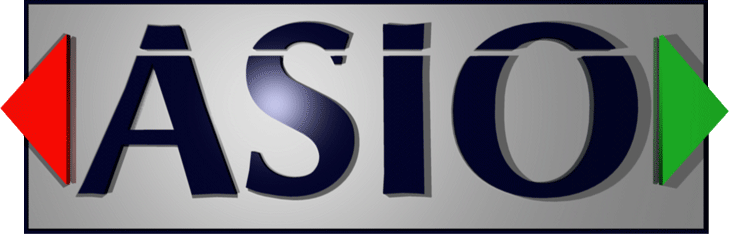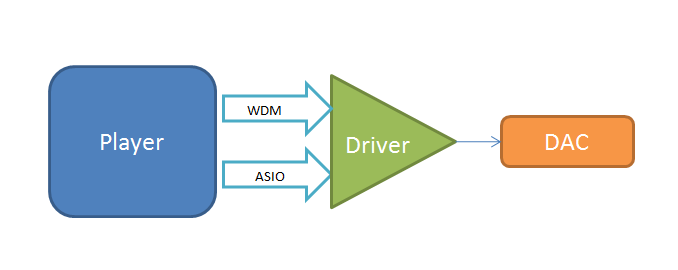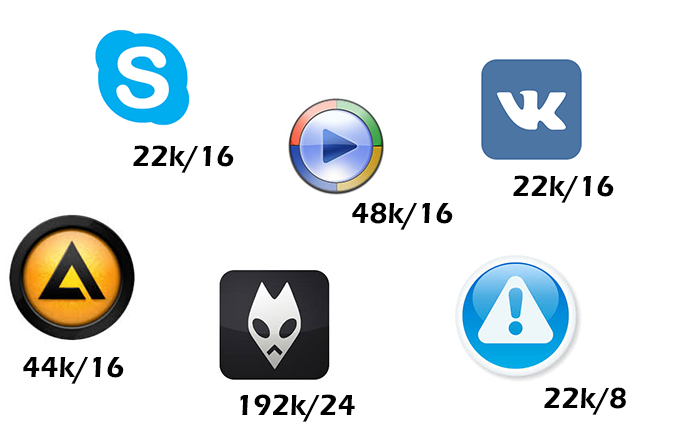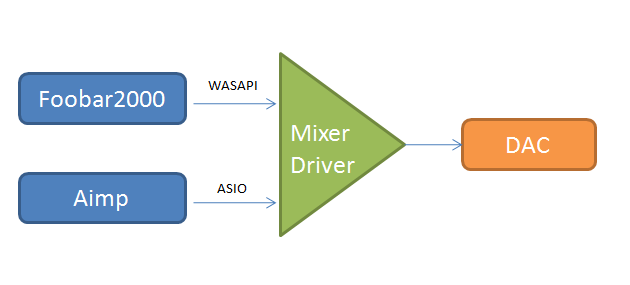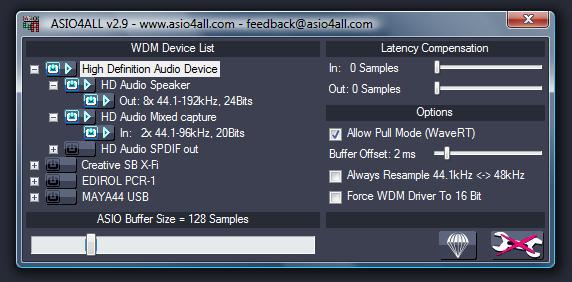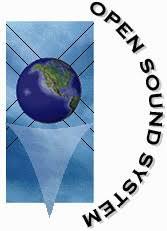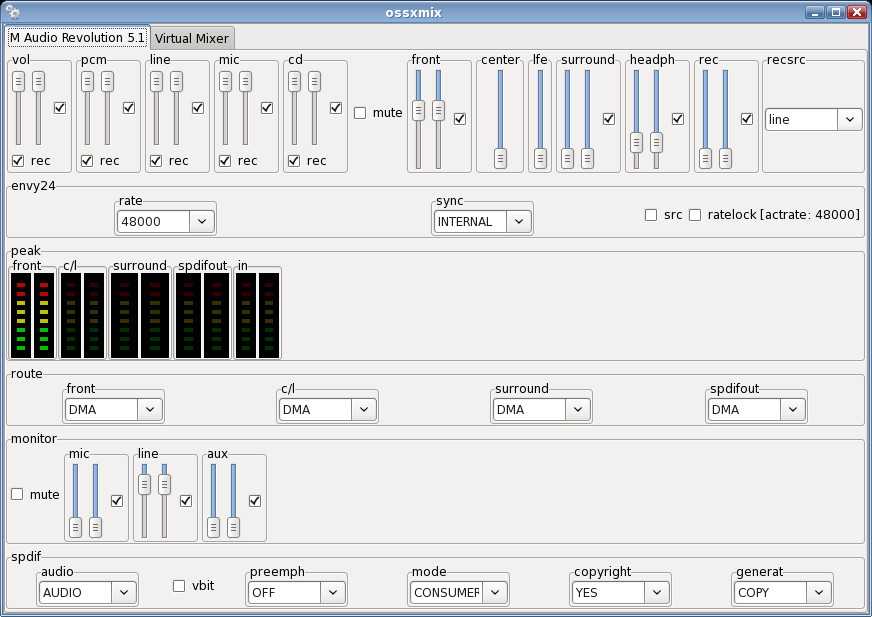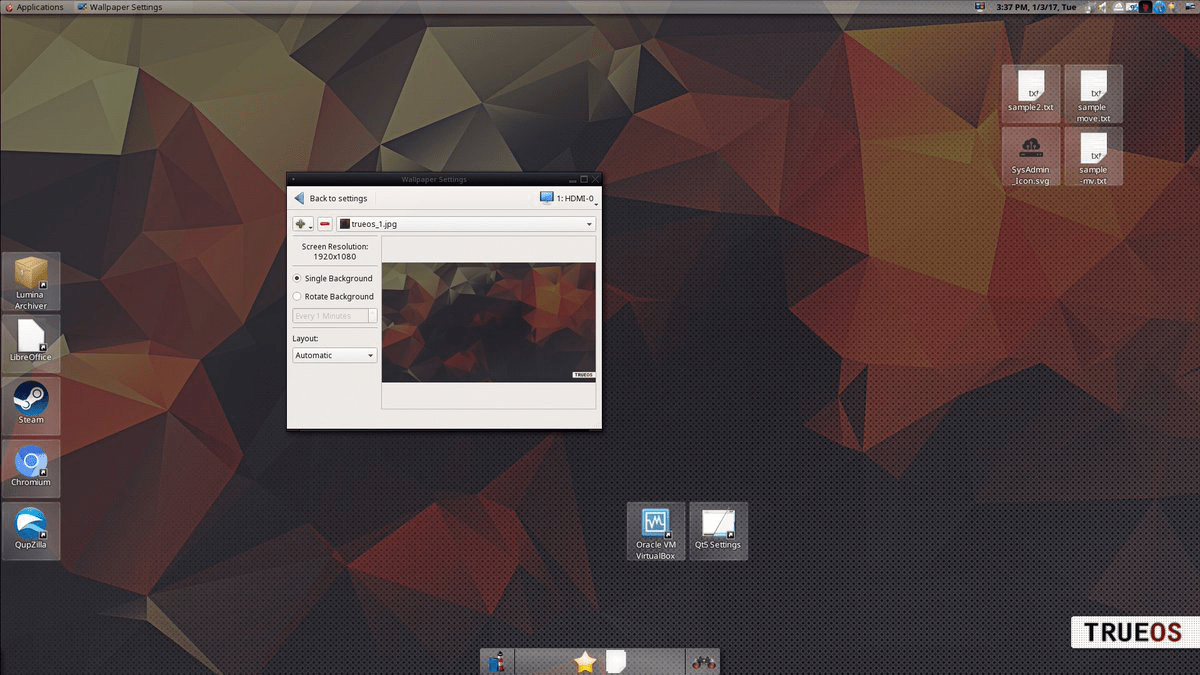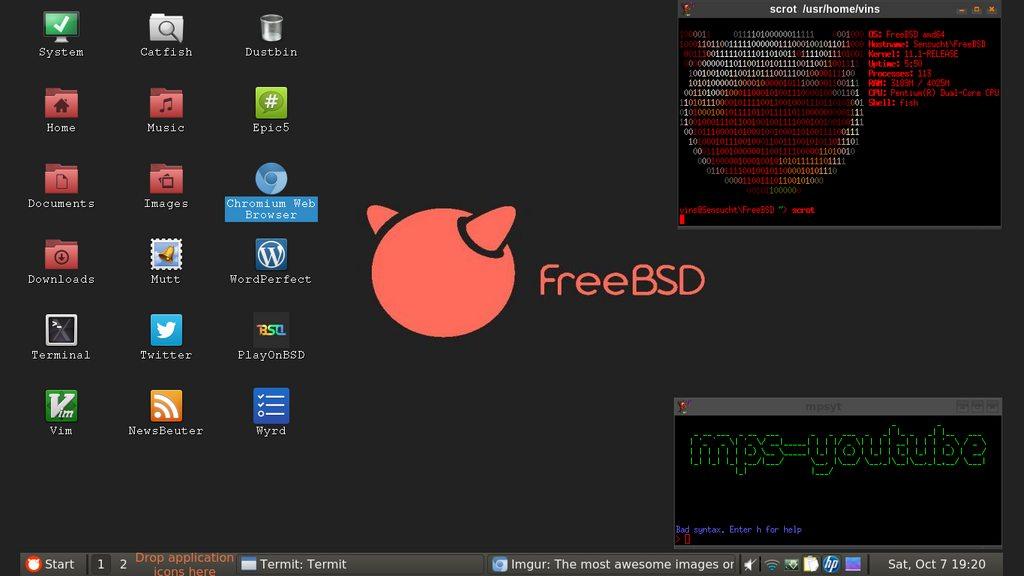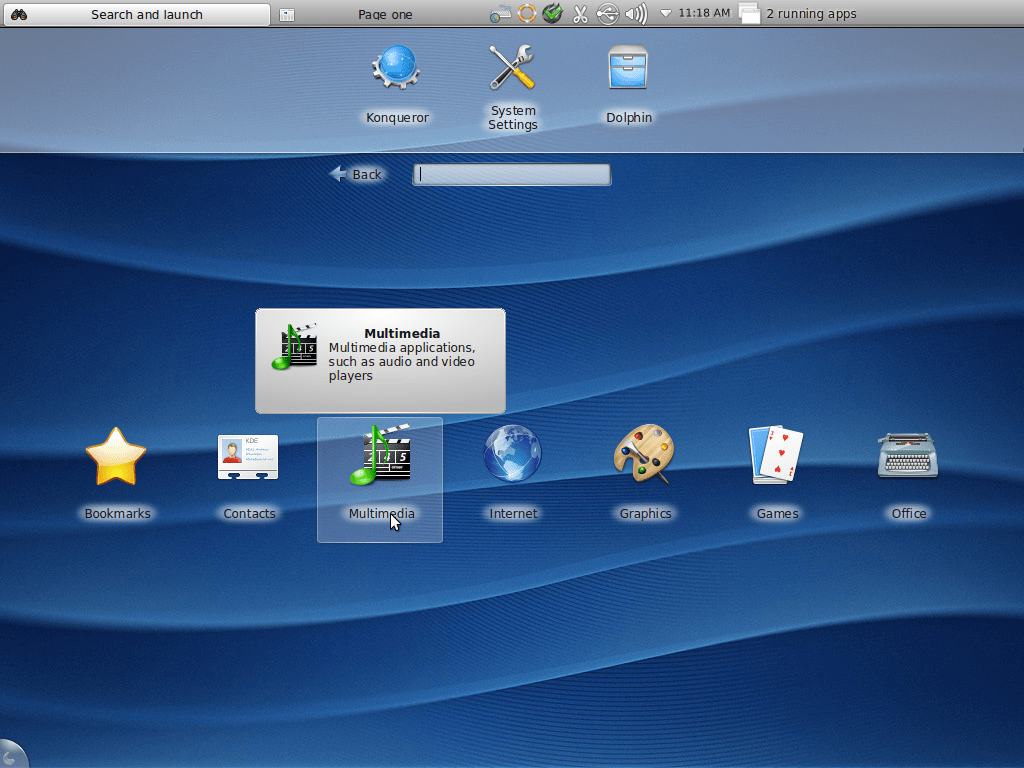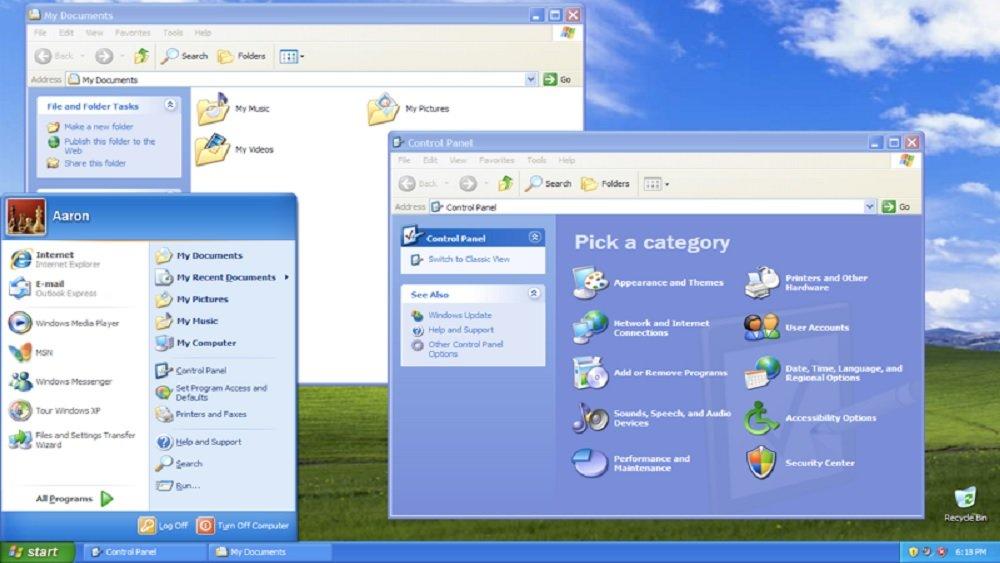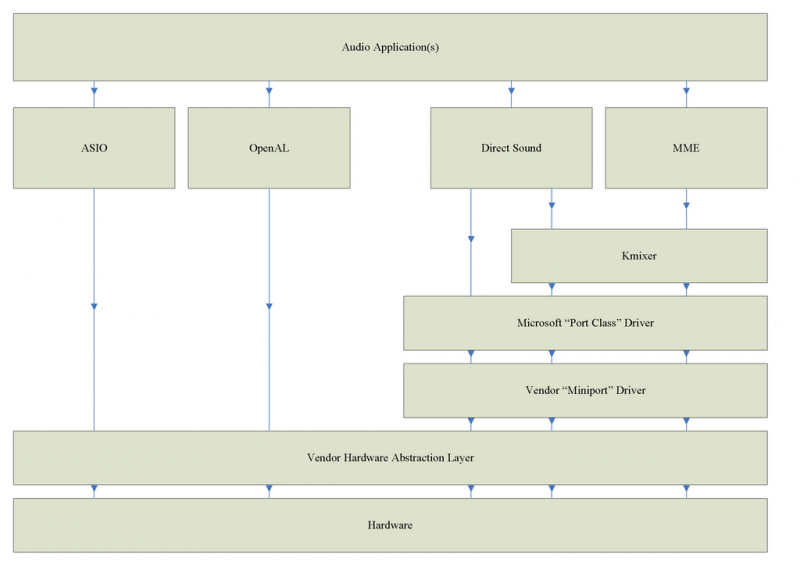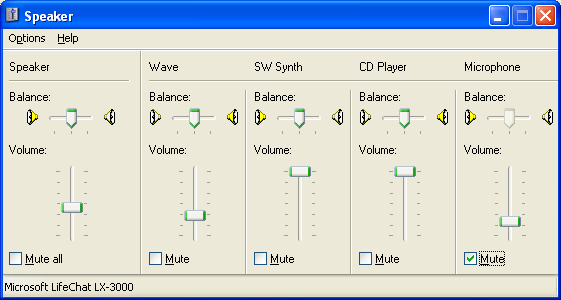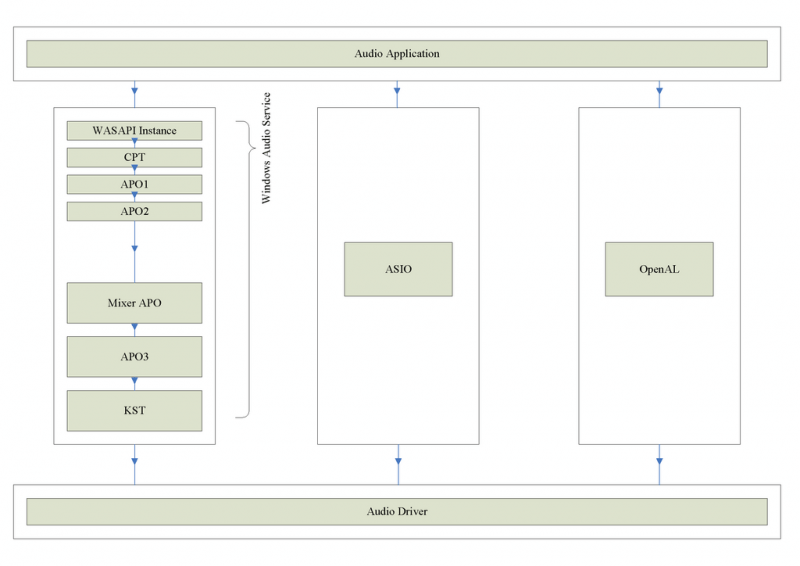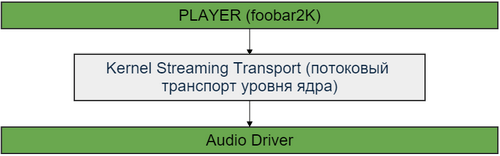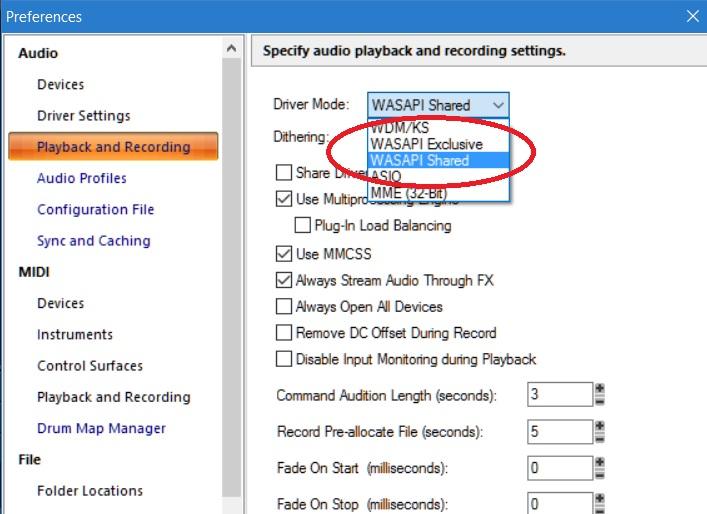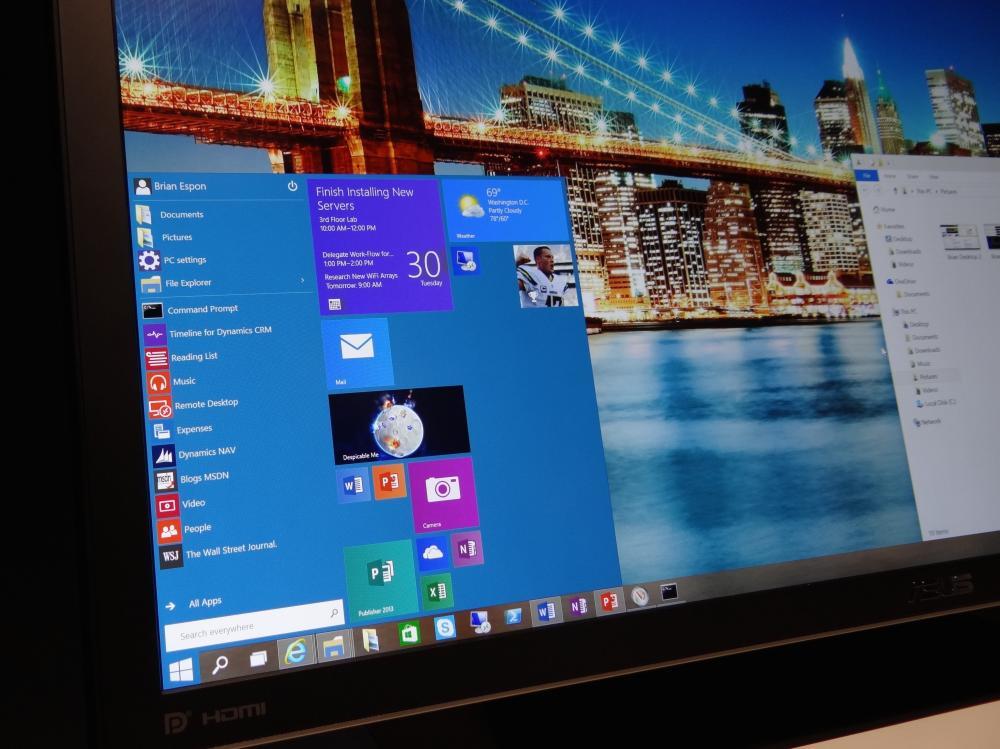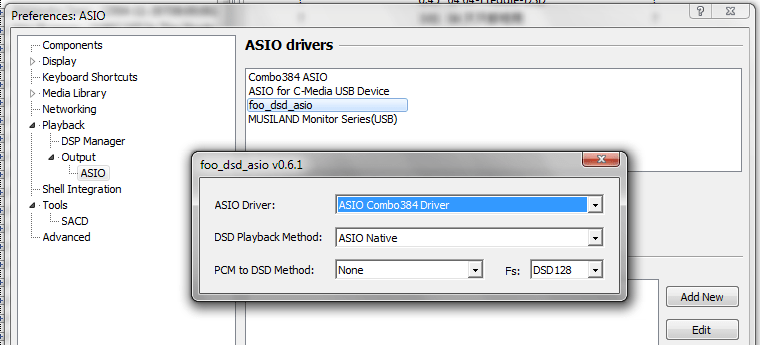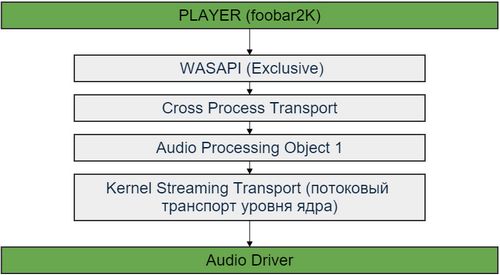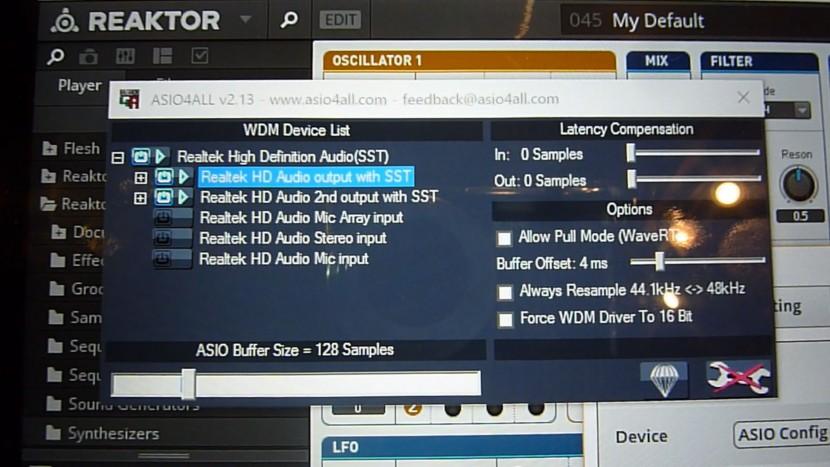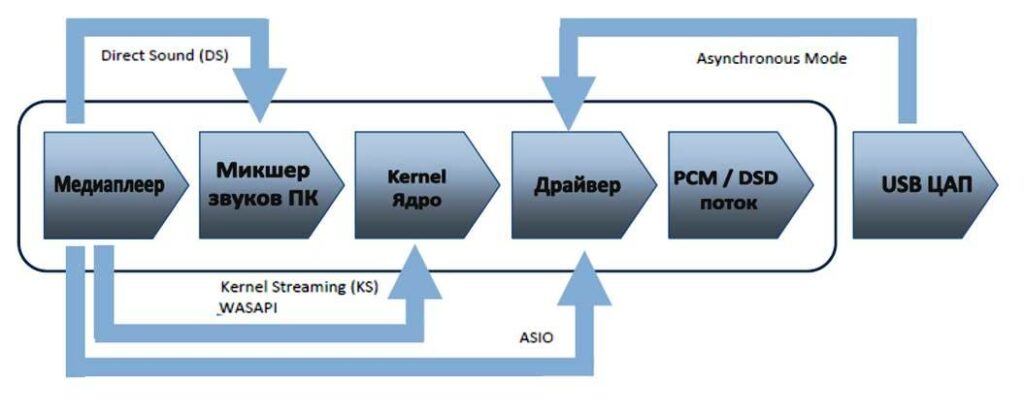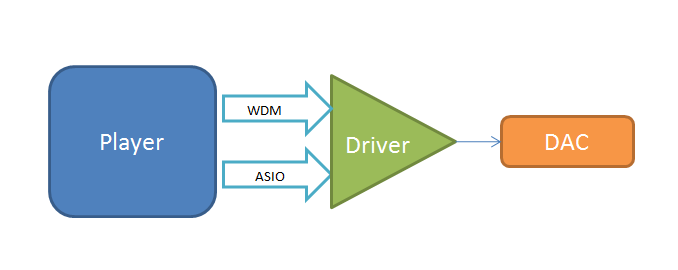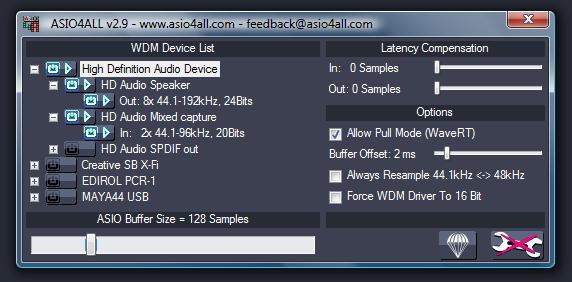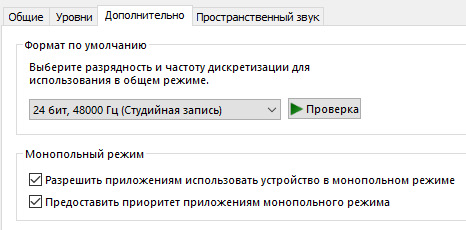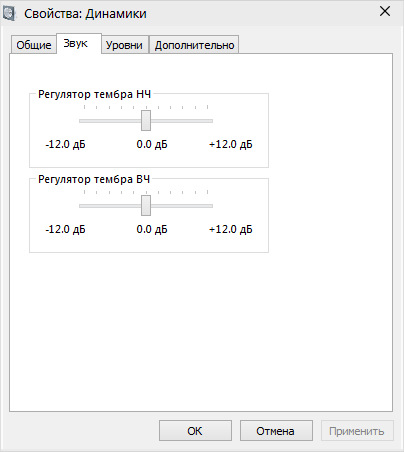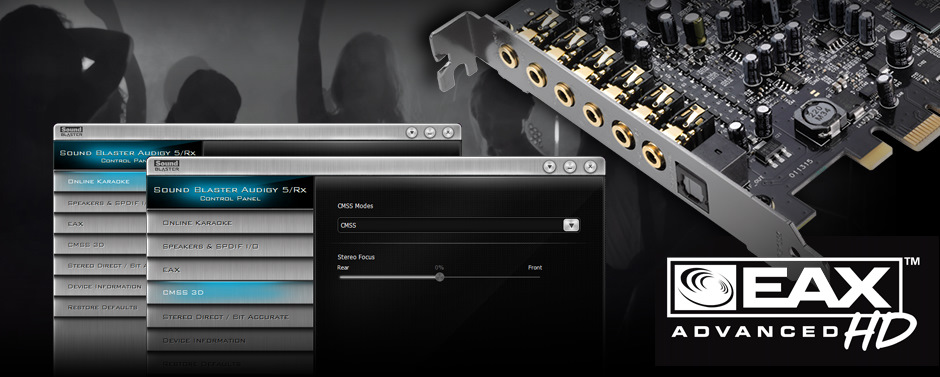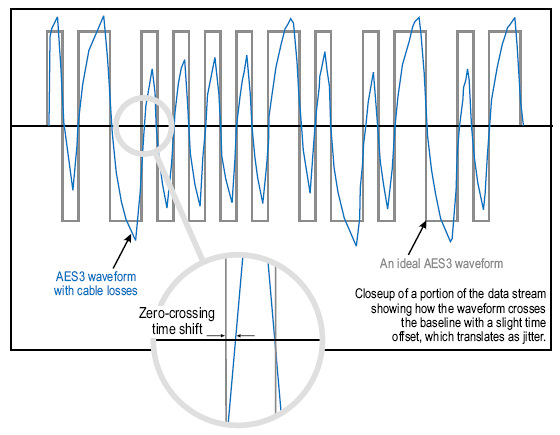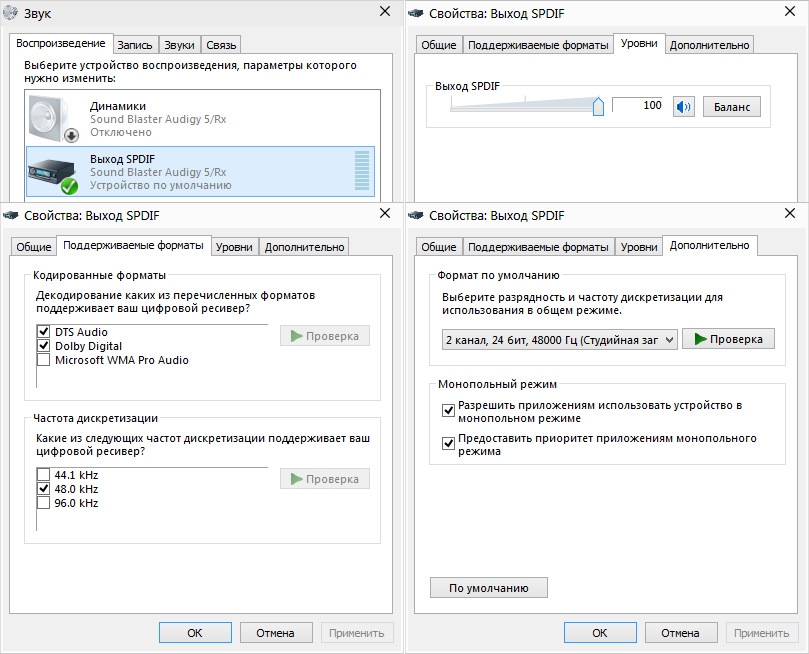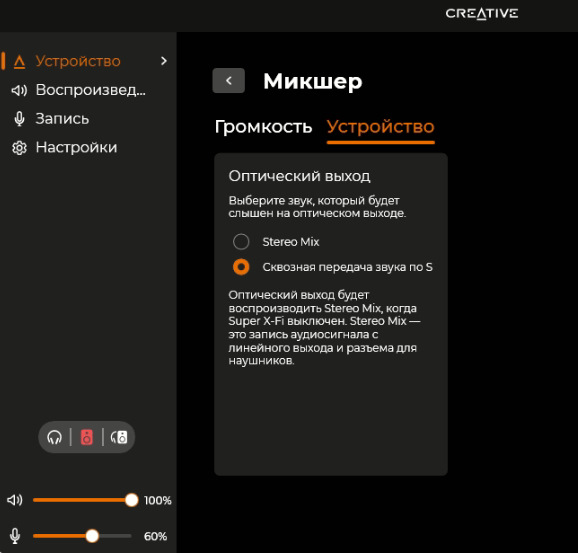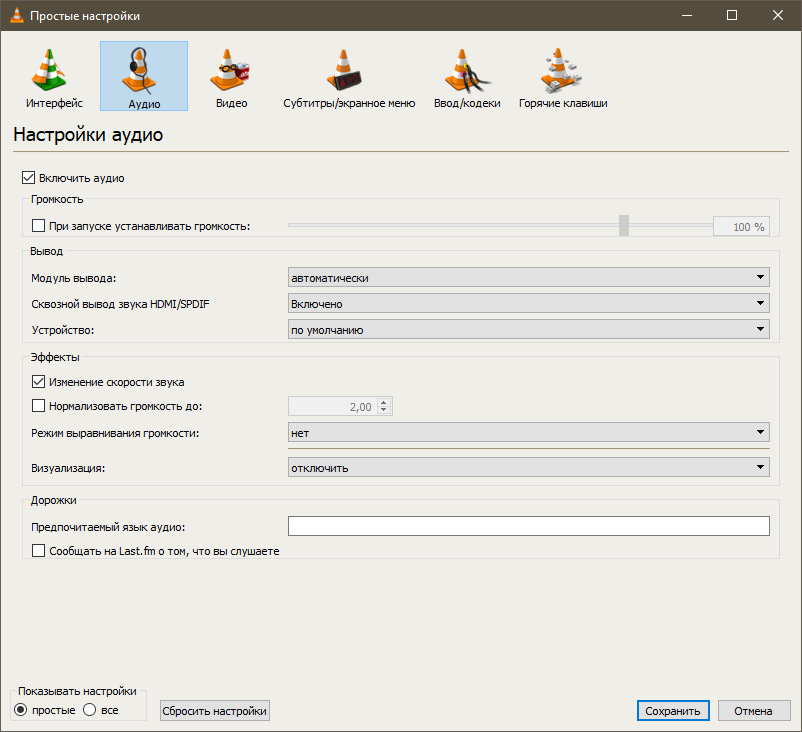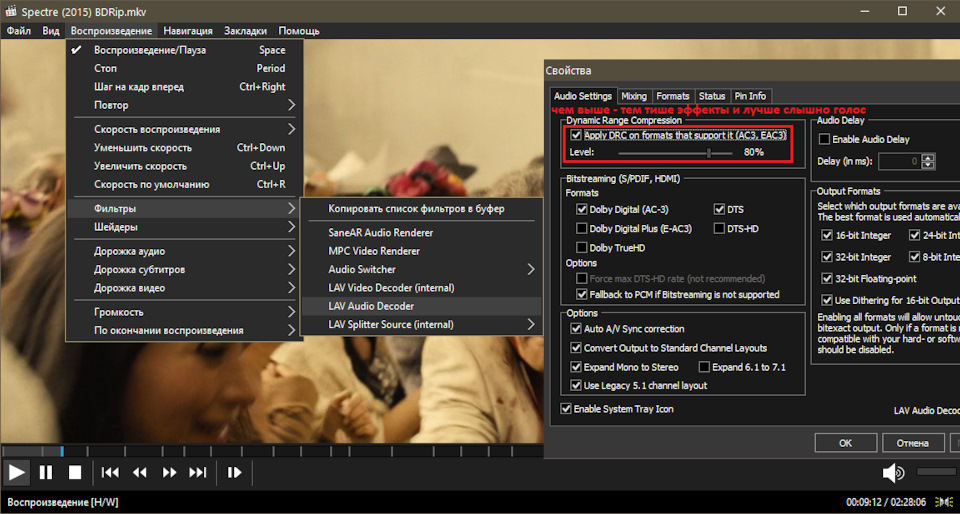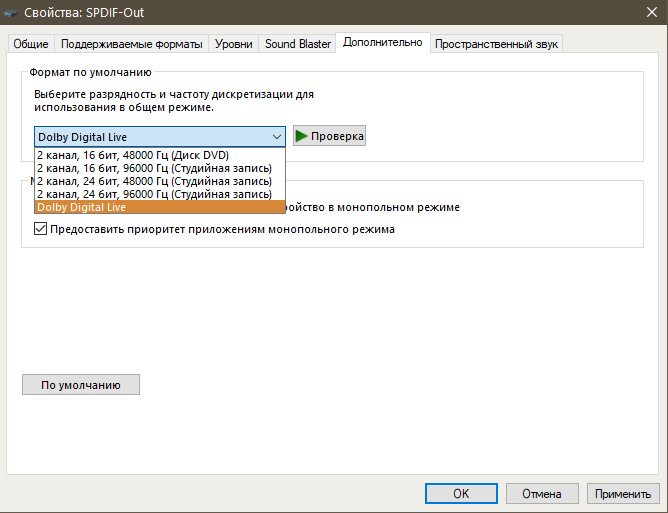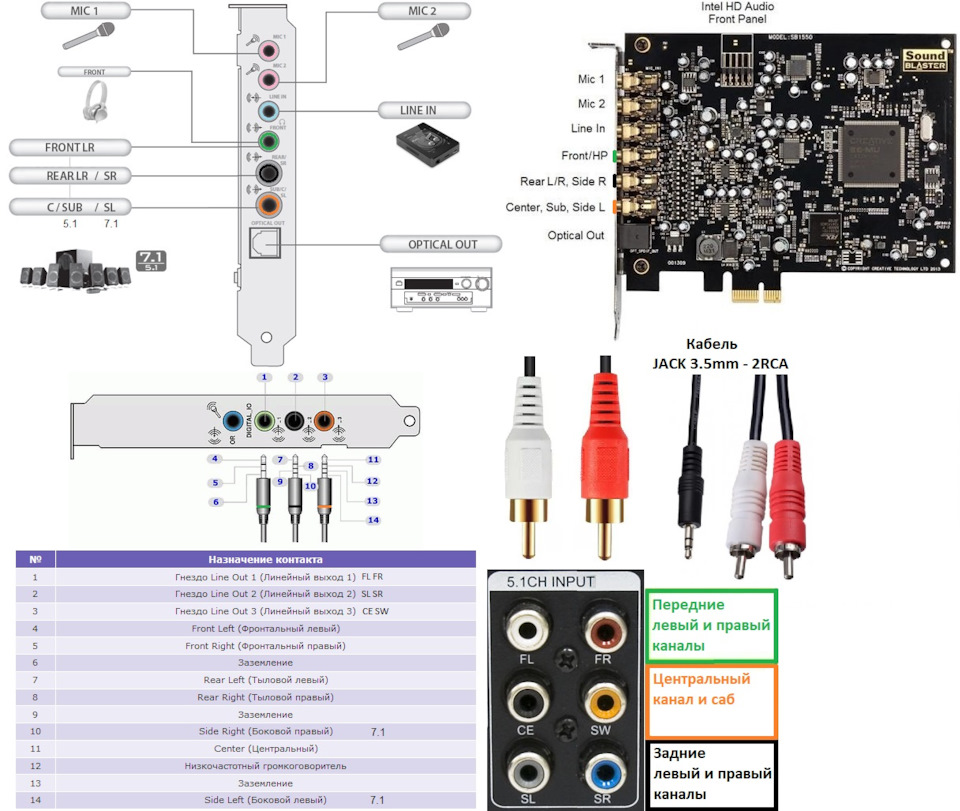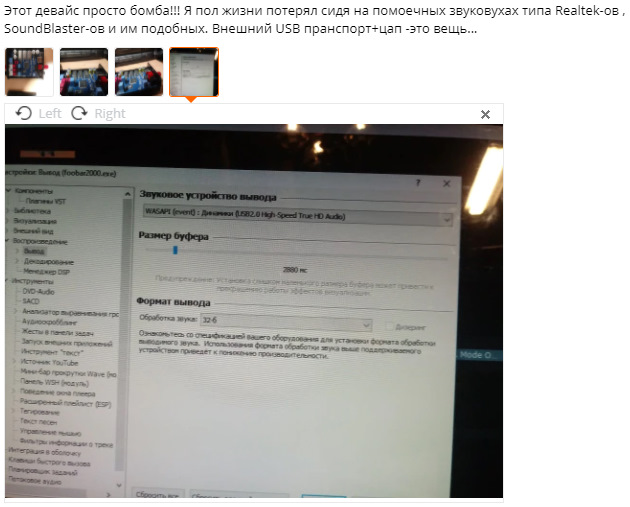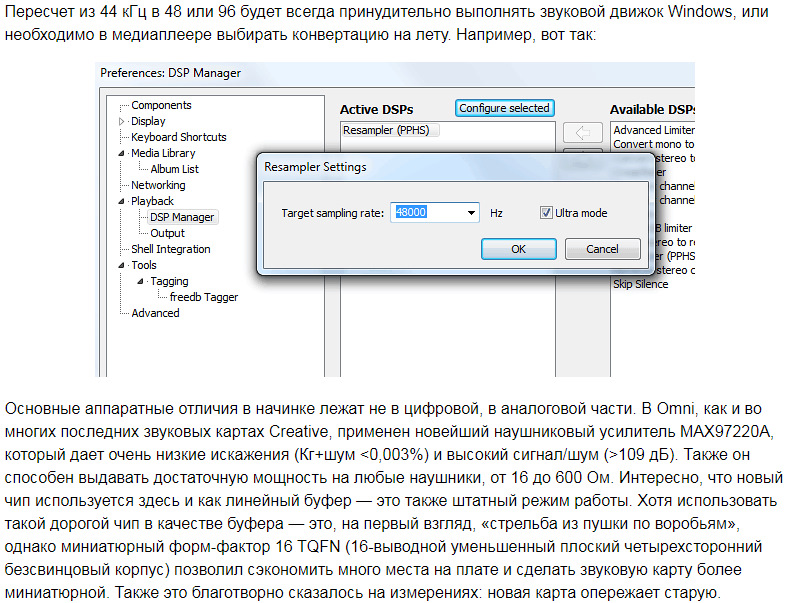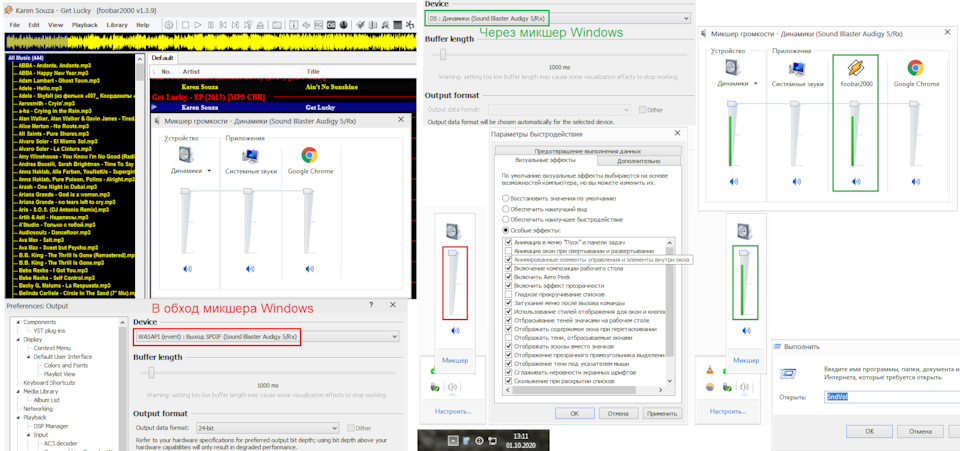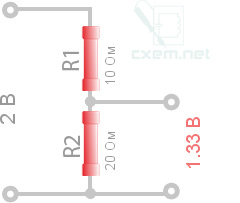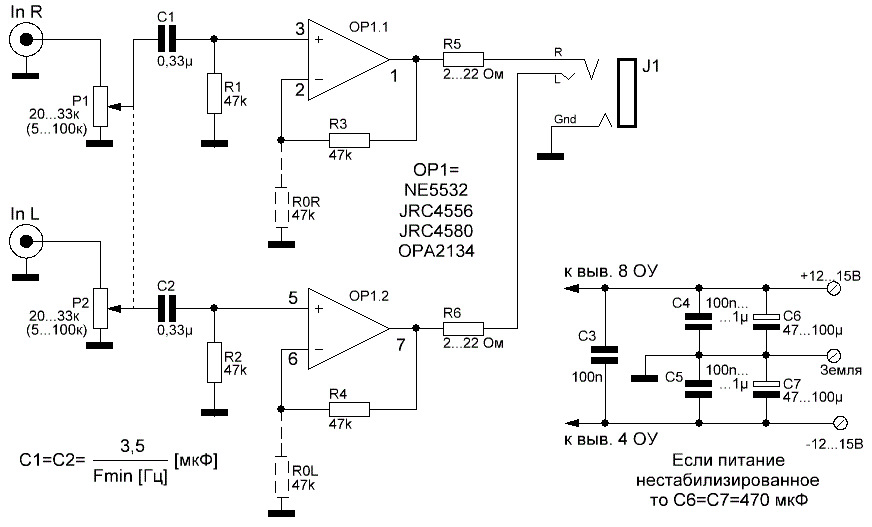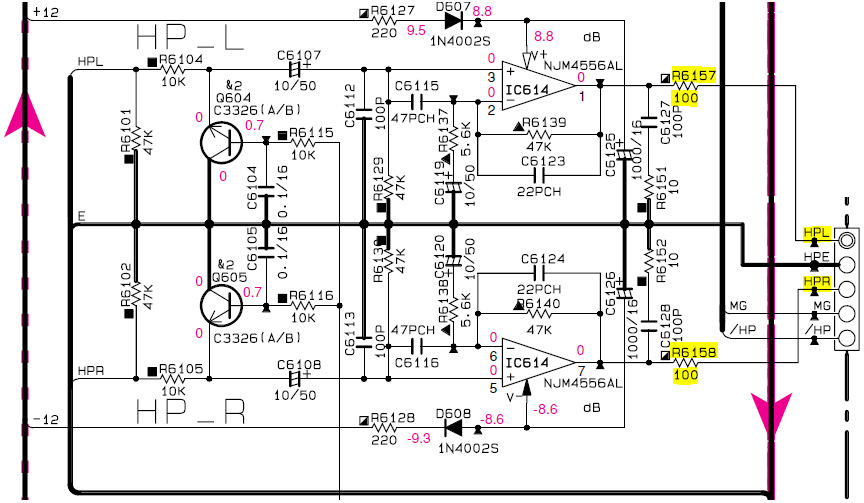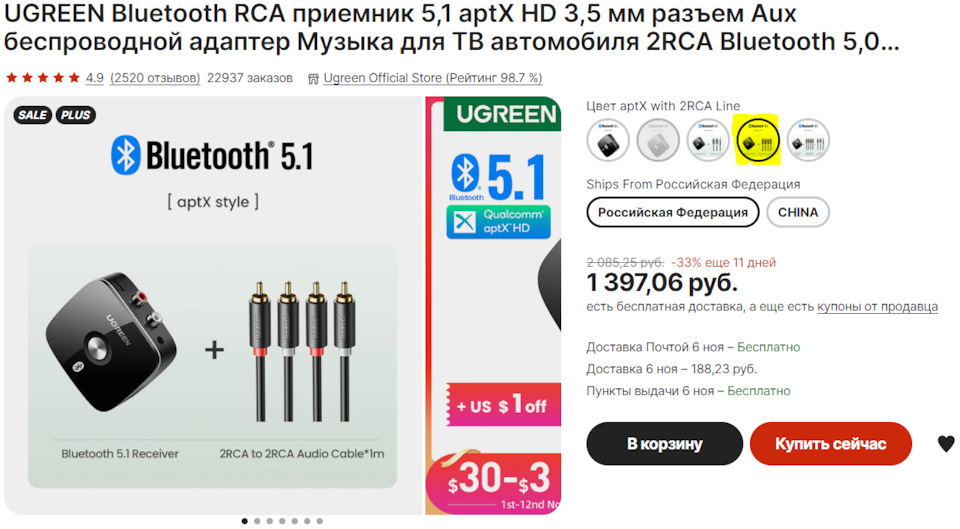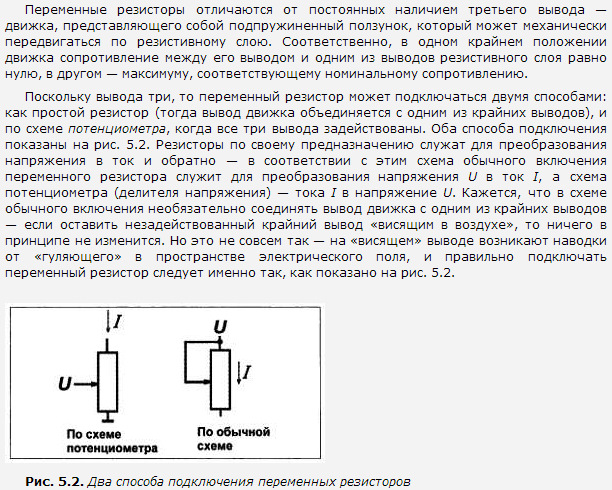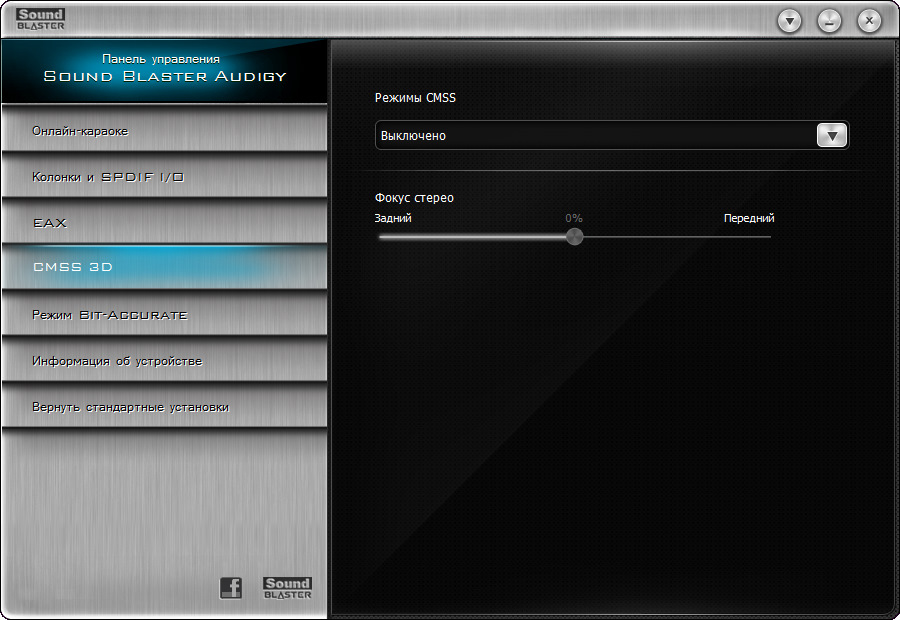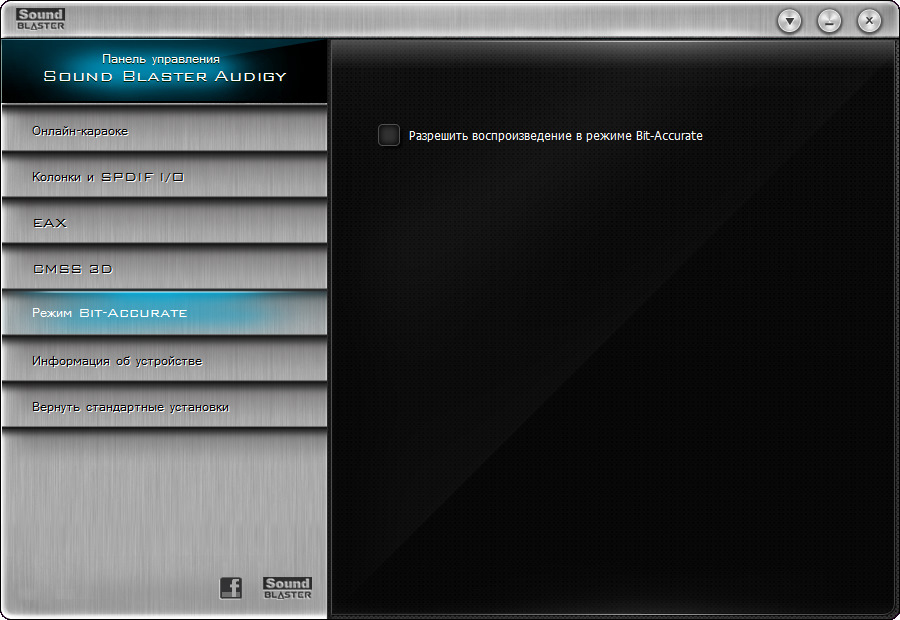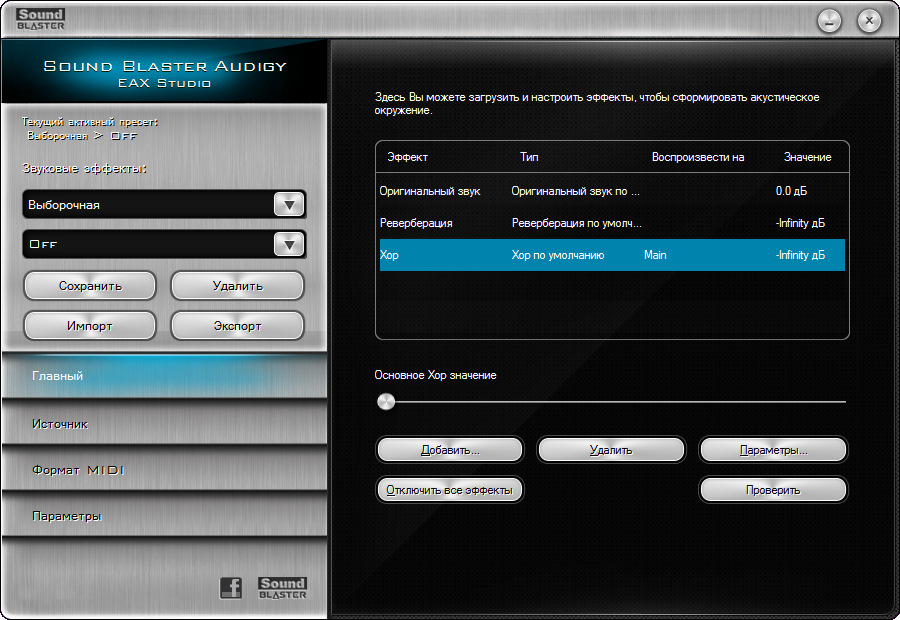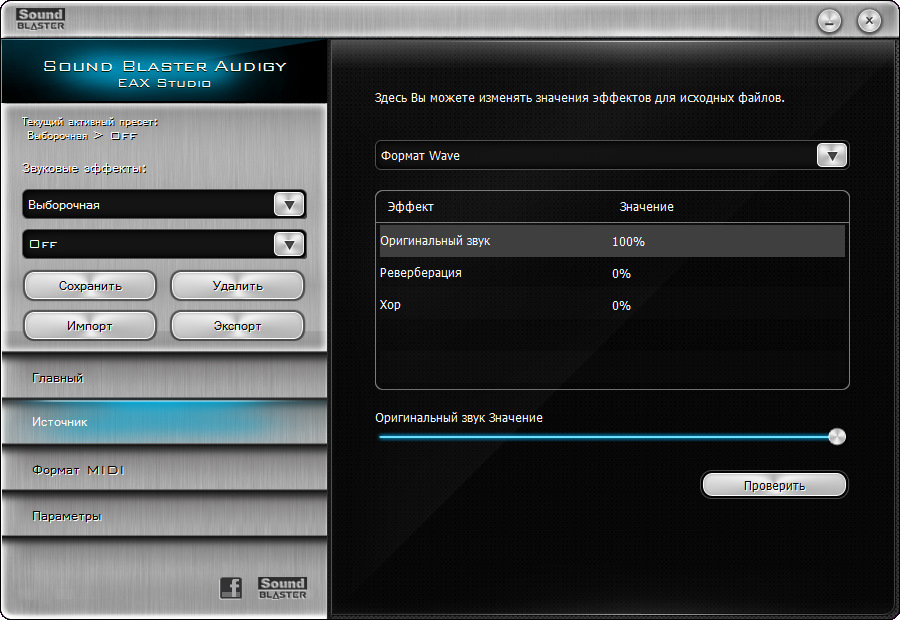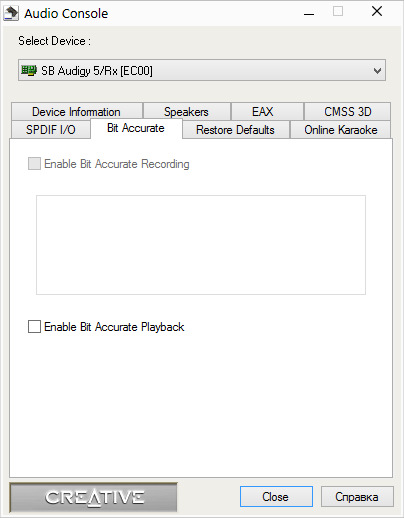Каждый, кто сталкивался с вопросом о качественном воспроизведении звука рано или поздно встречается с аббревиатурой ASIO, как важной и необходимой опцией.
Что это и в чем практический смысл?
Прежде всего, ASIO имеет отношение только к звуковой части записи/воспроизведения с компьютера через звуковую карту или USB-ЦАП под операционными системами семейства Windows. Тем, кто слушает музыку со смартфона или с сетевого проигрывателя с собственной ОС иметь представление ASIO тоже полезно, т.к. знание об этой «опции» позволяет избежать ряд проблем, присутствующих в смартфонах и соответственно позволяющая понять, почему не все платформы для звука одинаково полезны.
ASIO – это программный интерфейс передачи данных от программы, которая воспроизводит или принимает звуковой сигнал напрямую в драйвер звуковой карты, минуя звуковую подсистему ОС.
Необходимость в ASIO возникла исключительно для профессиональных задач. Самой большой проблемой была и остается минимальная задержка для передачи аудио сигнала. Когда мы смотрим фильм, нам не важно, сколько времени требуется системе для старта воспроизведения видео и аудио, доли миллисекунды или пару секунд после нажатия на кнопку «play». Главное, чтобы видео и аудио были синхронны относительно друг друга. В студии же требования очень жесткие, т.к. часто требуется игра вживую на виртуальных инструментах, с которых звук необходимо обрабатывать в реальном времени. Невозможно полноценно играть на midi клавиатуре, если нажатие на клавишу слышишь не сразу, а спустя секунду.
Штатно в ОС семейства Windows задержка составляет от 7 до 300 мс и зависит от текущей загруженности системы. Как несложно догадаться, звуковая система не является приоритетной в Windows и все что от нее требуется, это что бы звук просто не заикался, а для этого аудио данные собираются отдельный буфер и передаются сразу большим куском. Для сверх малых задержек буфер должен быть маленьким и постоянно передаваться небольшими пакетами.
ASIO является альтернативным мостом, который обеспечивает передачу звукового потока от программы до драйвера с фиксированным значением буфера, минуя штатную систему передачи данных ОС. Т.к. ASIO не является разработкой Microsoft (которой, к слову, на звук традиционно положить три кучи), то поддержка вывода и приема в ASIO ложится на плечи производителя ПО и звуковых устройств. Первоначально ASIO был разработан компанией Steinberg под свои продукты в момент перехода от MIDI к виртуальному синтезу и сегодня поддерживается практически всем профессиональным софтом и звуковыми интерфейсами.
Как несложно догадаться, аудиофилам без разницы на то, какая задержка в системе. Но полезно знать, на что ОС тратит свои силы под передачу звука и как это сказывается на качестве.
Как влияет звуковая подсистема ОС на звук
В ОС много программ, которые являются источниками звука, это Skype, ICQ, браузер с музыкой в вКонтакте, системными звуками, видеопроигрывателем и другими приложениями. Все эти звуковые потоки различаются как дискретностью, так и частотой семплирования, а на ЦАП должен придти всего один стерео поток с определенной разрядностью и частотой дискретизации. Соответственно все звуковые потоки необходимо заранее смикшировать. Что бы представить уровень проблемы, представим, что есть несколько фотографий с разными исходными разрешениями, которые нужно одновременно вывести на экран ЖК монитора, при этом каждая фотография должна заполнить весь экран. Если фото вывести пиксель в пиксель и фото займет часть экрана – это будет аналогично тому, что звук будет воспроизводиться медленнее или быстрее.
Если разрешение фотографии 600х480 пикселей, а разрешение монитора 1024х768, то необходимо фотографию предварительно перевести в 1024х768. Четкость фотографии несомненно снизится. Примерно так страдает и звук, который система пересчитывает из 44,100 кГц в 48000 или 96000 кГц. Качество ресемплера в Windows оставляет желать лучшего, т.к. идет максимальная экономия ресурсов.
Возвращаясь к фотографии, у нас есть фото с разрешением в 600х480 пикселей, 1024х768 пикселей и 2048х1536 пикселей и все фотографии надо вывести на 1024х768 пикселей. До сложения необходимо 600х480 и 2048х1536 пересчитать в 1024х768 и после три фотографии просуммировать, накладывая одну картинку на другую.
Обычно только одна программа воспроизводит основной звук, а остальные проигрывают звук периодически (ICQ, Skype) и их можно сравнить с логотипами и надписями поверх основной фотографии. Вполне очевидно, что картинка с исходным разрешением в 1024х768 меньше всего пострадает в качестве и если она будет основной и совпадать с разрешением монитора, то в снизится качество лишь вспомогательных картинок: логотип и надписи.
Так же и в системе можно формально выставить конечную частоту семплирования 44.100 кГц под аудиоплеер и пренебречь качеством системных звуков, которые звучат лишь время от времени.
Однако для наименьших потерь в качестве при микшировании звуковых потоков добавляется специальный шум (диттер) и системе все равно, одна программа воспроизводит звук или несколько. Таким образом, даже при воспроизведении всего одного звукового потока без его конвертирования в другую частоту семплирования, он все равно подвергается обработке и уже не поступит на ЦАП «бит в бит».
Если раньше ОС отслеживала, с какой частотой семплирования поступают на вход данные и автоматически выставляла максимальную поддерживаемую звуковой картой частоту дискретизации к входящим звуковым потокам (например при входящих 22, 44,1 и 48 кГц выставлялась 48 кГц, а при 22 и 44,1 понижалась до 44,1 кГц ), то начиная с Win7 в системе принудительно выставляется общая частота семплирования и автомата опорной частоты нет. Стабильность ОС повысилась, но метод не всех обрадовал.
Описанная ситуация в равной степени справедлива для всех ОС и платформ, которые могут воспроизводить звук одновременно с разных программ. В мобильном телефоне это к примеру воспроизведение телефонного разговора и системный сигнал о севшей батарее.
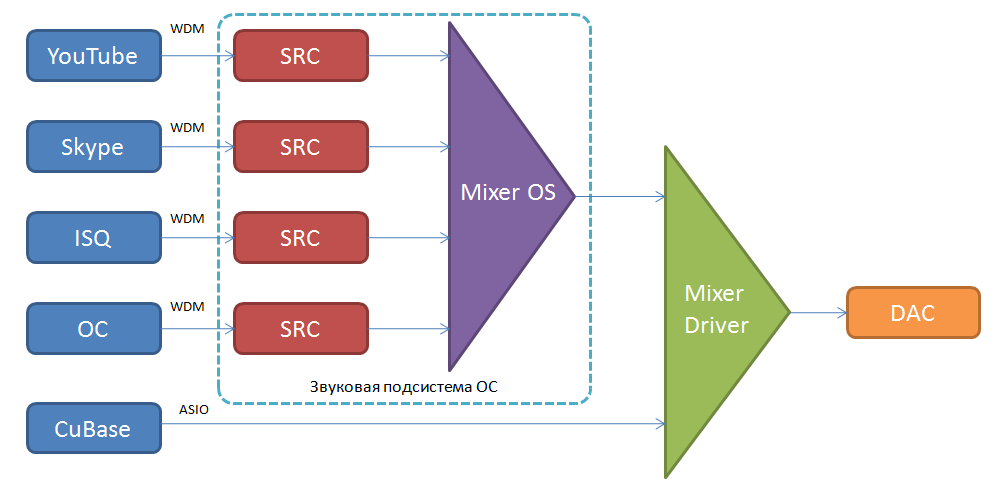
Условно общая схема выглядит так. При использовании ASIO Звуковой поток направляется сразу в микшер драйвера звуковой карты (Mixer Driver), минуя ресемплер (SRC) и микшер ОС.
Для необходимости воспроизвести звуковой поток «бит-в-бит” есть специальные режимы, в ОС Windows это «Kernel Streaming» (версии до XP) и WASAPI (версии после XP включительно). В таком режиме право передать звуковой поток имеет только одна программа в системе и тут полностью исключается микширование и пересчет данных. Более того, есть поддержка системой автоматического переключения опорной частоты (но при соответствующей поддержке драйвера звуковой карты).
Этот режим не рекомендуется использовать обычному пользователю, т.к. несет за собой разные проблемы. Например, пользователь включает Foobar2000 с WASAPI и после запускает видео ролик с ранее запущенного браузера. Звуковой драйвер не принимает звуковой поток от браузера и происходит крах флеш плагина. Налицо — система порушилась, а это: «печаль, беда и огорченье». Производители ПО крайне редко делают возможность вывода звука в KS/WASAPI, т.к. воинствующие пользователи будут винить в проблемах не свои кривые руки, а программу «из-за которой все порушилось».
Режимы KS/WASAPI можно встретить только в аудиоредакторах, секвенсорах и редких программных плеерах, предназначенных для аудиофилов – под подготовленных пользователей, которые понимают, что будет страдать стабильность работы ОС и кроме плеера/аудиоредактора/секвенсора звука не будет. Продвинутые аудиофилы, отказавшиеся от встроенного звука обычно для музыки используют отдельную звуковую карту, а системные звуки направляют на встроенный звук, что обеспечивает высокую стабильность работы ОС.
Т.е. по сути, KS/WASAPI – это идеальный вариант для вывода звука для аудиофила. Поддерживается в Foobar2000, AIMP, Winamp. Тем, кто хочет и фильмы в качестве слушать – есть плеер Light Alloy.
ASIO или WASAPI?
Профессионалы используют режим ASIO, который передает в драйвер звуковой поток «бит-в-бит» и обеспечивает фиксированный уровень задержки. WASAPI штатными настройками ОС не позволяет управлять задержкой. Уровень задержки в профессиональной работы приоритетнее, а «бит-в-бит» лишь приятный бонус.
Что происходит, когда задействованы одновременно звуковая система ОС и ASIO?
Для звукового драйвера есть два звуковых потока, одни из них приходит из подсистемы ОС, другой из ASIO. Исключительно от того, как был написан драйвер, будет происходить микширование финального потока до ЦАП. В одних случаях, если есть звуковой поток из ASIO, то звук от подсистемы ОС отключается, в других случаях происходит микс потоков из ОС и ASIO и «бит-в-бит» остается только в теории. ASIO, как и WASAPI позволяет лишь избежать алгоритмов SRC (передискретизации) и микширования подсистемы ОС и ничего более. Целостность финального потока будет зависеть от драйвера.
В любом случае, практически всегда звуковая карта работает в том же режиме семплирования, что и поступающий поток из ASIO, что дает некоторое преимущество для ASIO.
Микширование в драйвере может быть программным, а может аппаратным. Особенно забавно выглядят попытки аудиофилов в качестве источника ставить профессиональный интерфейс для «качественной цифры», где цифра выдается после аппаратного микширования. Впрочем, некоторым отмикшированный звук нравится больше оригинального … чище, прозрачнее и душевней…
Если логически просмотреть цепочку, по которой должен пройти звуковой поток, то для идеологии «бит-в-бит» звуковой интерфейс должен поддерживать всего один вариант, либо отключать микширование потоков при работе только одного интерфейса. Только в этом случае шансы получить «бит-в-бит» максимальны.
К примеру, возьмем OPPO HA-1 c поддержкой ASIO. Если запустить одновременно Foobar2000 с WASAPI и AIMP с ASIO, то на выходе мы услышим одновременно оба звуковых потока. Цифровых выходов у OPPO нет и соответственно нет возможности проверить звуковой поток на «бит-в-бит» отдельно для ASIO и WASAPI перед ЦАП.
А вот с ASUS Essence STU ситуация иная. Если AIMP с ASIO играет, то Foobar2000 с WASAPI уже молчит, звуковые потоки не смешиваются, отдавая приоритет для ASIO. Проверить цифровой поток аналогично возможности нет, но шансов, что звуковой поток поступил «бит-в-бит» на порядок больше.
Считается, что USB-ЦАП обязательно должен поддерживать ASIO, но на практике мы получаем дополнительное звено, где должны смешиваться или переключаться потоки из звуковой системы ОС и ASIO. И тут отсутствие ASIO – это отсутствие неизвестного звена, где может быть принудительное микширование, которое нельзя протестировать без цифровых выходов. В тоже время микширование на этом этапе обычно производится в разрядности 24 или 32 бита и соответственно услышать шум диттера маловероятно. Проблема лишь в идеологии «Hi-End».
Является ли ASIO панацеей от всех бед?
Как показывает практика, все зависит от драйвера звукового устройства. Если устройство профессиональное, то обычно стабильности и качеству у производителя ASIO максимум внимания. Если устройство бытовое, то ASIO может работать на порядок хуже режима KS/WASAPI. С практической точки зрения при выборе использования KS/WASAPI и ASIO нужно использовать тот интерфейс, с которым ОС работает более стабильно.
Универсальный драйвер ASIO4ALL
Драйвер ASIO4ALL необычайно популярен, но является при этом мостом между выходом ASIO из программы на вход KS/WASAPI в ОС. Это важно знать, т.к. если у вас звуковая карта не поддерживает ASIO, то после установки ASIO4ALL в том же Foobar2000 у вас выбор, выбрать изначально вывод в KS/WASAPI или ASIO через ASIO4ALL, который направит звуковой поток в тот же KS/WASAPI в ОС.
Ремарка для фанатов ASIO4ALL – да, там есть еще разные настройки, вроде выбора буфера и т.п., но эти возможности нужны лишь в профессиональной работе и ничего полезного не дают аудиофилам, для которых предназначен данный материал.
Что дает право утверждать, что ASIO4ALL доносит данные «бит-в-бит» до KS/WASAPI? Ведь теория и практика зачастую дают противоположные результаты. Для оценки качества работы ASIO4ALL был задействован Audiolab M-DAC с функцией проверки входящего звукового потока на «bit perfect» через воспроизведение специального звукового файла. Тест подтвердил, что данные приходят действительно «бит-в-бит» при воспроизведении из Foobar2000 через ASIO4ALL.
Кстати, приходили утверждения со стороны программистов, что например ASIO драйвер внешних карт E-MU (USB версий) сделан аналогично ASIO4ALL в виде моста и именно это является источником низкой стабильности карт…
Android и «бит-в-бит»
Возвращаясь к плеерам на базе ОС Android. В данной ОС есть аналогичный режим KS/WASAPI, но вот явных настроек под него нет. Единственный программный плеер, в котором есть режим прямого вывода в ЦАП используется в iBasso DX100. Разумеется, собственный программный плеер работает только в DX100 его нельзя скачать и поставить например в плеер Sony.
Проверить работу в Android на «бит-в-бит» очень просто. Запустите любой будильник и плеер. Если поверх звука из плеера вы услышите будильник, то никаких «бит-в-бит» на выходе нет.
Итог
ASIO – это возможность передать звуковой поток “бит-в-бит” минуя обработку звука в подсистеме ОС, но помимо ASIO есть и альтернативный вариант KS/WASAPI. Качество и точность передачи в конечном итоге обеспечивает лишь драйвер звукового устройства и порой отсутствие ASIO лишь отдельный плюс.
Автор Кузнецов Роман romanrex
Только зарегистрированные пользователи могут участвовать в опросе. Войдите, пожалуйста.
При воспроизведении использую
54.37%
Как-то играет и нормально
467
Проголосовали 859 пользователей.
Воздержались 149 пользователей.
Is it frustrating having an issue with the window sound drivers? How frequently do your Windows sound drivers suck? Problem deciding which driver is best for you? There is no way to count on this, I’m sure.
It is the primary reason for the current craze surrounding WASAPI vs ASIO. The terrible window Kmixer kernel, distorted sound like a testicular vice, is unacceptable.
WASAPI & ASIO roon is compatible with both input types. ASIO is Steinberg’s alternate audio driver layer, whereas WASAPI is Microsoft’s suggested method for recording music.
Both systems can provide bit-perfect playback, although WASAPI is more up-to-date and simpler. Roon advises choosing WASAPI unless your device has an excellent ASIO driver.
Despite having a better reputation for dependability than DirectSound, WASAPI has lower latency. Real-time use makes it more efficient as well. A few technological advantages of ASIO do exist, nevertheless.
By illustration, WASAPI’s exclusive mode renders audio streams without the requirement for signal processing, rendering them directly to the audio adapter.
However, multiple applications can use the driver thanks to WASAPI’s shared mode.
What are ASIO and WASAPI
When using audio software, you can typically pick between the ASIO and WASAPI adapter. The issue, therefore, is which program format you are ought to employ.
The central playback and recording equipment should consider a few things. When gaming, streaming songs or videos, or performing video calls, it’s fine to use the Windows audio driver (ASIO or WASAPI).
However, ASIO is the recommended driver type for most professional audio recording programs, especially when using audio input. It is compatible with practically all audio applications and has the shortest recording latency.
Class-compliant devices commonly use a generic Windows audio adapter, which may not be able to establish appropriately depending on the DAW. Use of the third-party audio driver ASIO4ALL advises solving the problem.
The more recent Microsoft technology, WASAPI (Windows Audio Session API), uses an Exclusive Mode technique to transfer audio straight to the equipment interface.
Because it enables the playback of Dolby and DTS-encoded surround sound through digital audio outputs, most Blu-ray and DVD playback software use this.
Additionally, no other apps can use the hardware concurrently in this mode. Compared to Windows Audio drivers, Steinberg created this format to operate better in latency and track count.
Bypassing Windows Audio and enabling immediate equipment communication, ASIO enables software. All professional capturing and audio programs use this driver mode as their preference.
Device allocation between numerous apps is highly constrained or not permitted due to the immediate interaction between the hardware and software components.
It implies that while your recording software is running, you won’t be able to run more than one application on your interface successfully.
Applications for Windows can play sound using the ASIO and WASAPI interfaces, correspondingly. Currently, ASIO is a third-party option designed to fit the pro audio industry, while WASAPI is Microsoft’s native audio playback gateway.
Your primary goal should be to use the operating system’s built-in “software mixer.” It is a mixer that lets you simultaneously hear Youtube and Windows noises or notifications sounds. It is practical and sufficient for most software.
Still, it modifies the audio content along the journey, so that battery performance and durability precede audio quality, which is not the best for listening intently to the music.
Difference Between ASIO and WASAPI
ASIO never makes use of the software mixer. WASAPI won’t prevent it unless you deliberately do so.
When your app runs, WASAPI’s “Exclusive Mode” function gives your app exclusive control over the audio hardware and blocks out other applications and the software mixer.
Bypassing the software mixer is possible thanks to this. One possible benefit of ASIO is that some ASIO drivers enable more DSD formats or reduce overhead when transmitting DSD data to the DAC.
If you don’t listen to DSD files, none of this matters. WASAPI often performs better than ASIO in this aspect if your DAC permits direct hardware volume control from the PC.
When using ASIO, you can find yourself being forced to use the device’s physical controls even though you don’t have to. Due to the rarity of hardware volume controls in audiophile DACs, this may not matter to you.
The benefit of WASAPI is that it is a Windows standard and does not conflict with DRM or the newest guidelines for the operating system (it has two modes for Windows priority setting: Exclusive, which requires less processing, and Shared, which in addition to the application’s sound can also mix framework DSP).
We suggest using either the ASIO or WASAPI Exclusive mode if you are performing a concentrated listening session to ensure that the interaction between software and the external DAC is as transparent as possible.
People think ASIO sounds crisper than WASAPI because there is “less going on.” Since WASAPI is employed in the background by most of the well-known USB DAC hardware implementations, this may or may not be accurate in any specific scenario.
Please feel free to try both and decide which flavor you prefer. In our assessment, there is no edge to one over the other techniques.
How does WASAPI work?
Windows Audio Session API (WASAPI) enables client programs to control the audio flow of data between them and a piece of audio endpoint equipment. It permits the transmission of an unaltered bit-stream to a sound device.
All audio streams together make up an audio session. Using the session abstraction, a WASAPI user can identify an audio stream as a part of a group of connected audio streams.
The system can manage the inputs to the session as a single entity. Applications exchange access to an audio endpoint device through the user-mode audio engine, also known as the audio engine.
The audio engine is a bridge between an endpoint buffer and an endpoint device. A program typically writes audio data to a processing endpoint queue when audio streaming is played through a specific device.
Assembled by the audio engine are the feeds from the many applications. A program periodically reads audio information from a capture endpoint cache to record an audio stream from the capturing integration node.
The system mixer, default configurations, and audio driver effects are disregarded in favor of WASAPI’s sole connectivity to the audio devices.
WASAPI is the suggested Windows analog outputs method unless your audio adapter comes with an ASIO driver.
Kernel Streaming and Direct Sound are just two of the Microsoft Windows historical output modalities that WASAPI replaces.
How does ASIO work?
ASIO avoids the usual audio path from the software application by using layers of intermediary Microsoft Windows operating system software to properly connect the application to the sophisticated audio hardware.
The time between an application supplying audio information and the audio interface recreating it is known as latency, decreasing for each skipped layer. Because of this, ASIO offers a quick and low-latency way to access many audio inputs and outputs separately.
ASIO enables audio programs to have immediate access to the audio hardware by bypassing DirectSound, the standard audio pipeline. ASIO dramatically lowers latency by removing the new DirectSound layers, which lessens speedbumps on the path from your audio device to your computer.
In addition to having low latency, ASIO enables you to monitor all of the accessible audio streams, as opposed to simply the stereo channel that Windows displays. Your audio device’s multi-channel potential can be unlocked with this function.
One more significant advantage of ASIO is that it produces outputs that are a bit more transparent. Unlike DirectSound, ASIO provides more significant fidelity audio signals because they are not compressed or rescaled.
External Audio Devices and DirectSound
DirectSound, a signal channel that acts as a middleman between you and your audio device when you plug audio devices into your Windows computer, establishes the connection.
It may be inferred that DirectSound is involved in the signal transmission and reception to and from the audio device.
Although DirectSound links you and your audio hardware, many of its features are occasionally superfluous for business users.
This is because latency—one of the most significant issues a music producer could face—is caused by the processes and layers that DirectSound requires an audio stream to pass through.
When your device is connected to your computer, you anticipate hearing a note as soon as you press the keys, not a half-second later.
When dealing with undesirable delay, it becomes more arduous than it seems to maintain tempo or articulate a beat.
When audio is recorded digitally, it is first recorded in an analog format. After that, information is transformed into a binary form so that it may be saved on a external hard drive.
Most connected to DirectSound, several other operations are sandwiched between these two primary procedures.
The latency increases when the audio file takes multiple additional processing steps, each contributing little to the overall latency. This significant latency causes problems when you use your devices to record music.
Since you now understand the root cause of the delay, you can certainly conclude that the simplest way to reduce it would be to bypass the additional layers that DirectSound compels the audio stream to pass through.
That’s what ASIO does, and you’re 100% correct.
WASAPI vs ASIO vs DirectSound
WASAPI
Since it has less latency than DirectSound (often between 10ms and 30ms), it is much more suited for real-time applications. If it is set up adequately in Windows, it offers access to many channels, inputs, and outputs.
Full-duplex mode (using both outputs and inputs) for some audio devices has a few issues (such as out of sync among outputs and inputs, pops, clicks, stutters, etc.), but overall it functions well.
If your audio interface like apollo x6 and 8 doesn’t have an ASIO device, you can use this.
ASIO
Whenever possible, use this. This is, without a doubt, the best audio mode offered by Windows.
It is excellent for timecodes, scratching, and anything else that needs to be real-time because of its extraordinarily low latencies (which are frequently between 1ms and 10ms).
Unfortunately, this is a problem that not all soundcards or audio input can solve.
Check the CD that came with your device or the manufacturer’s website for a specific solution.
Alternatively, you may try using ASIO4ALL, a piece of software that simulates ASIO for audio devices that don’t have it, but you might have varied results.
It will perform flawlessly, or it won’t. You must always choose this interface or mode when it is practical.
DirectSound
This is the default audio setting for Windows. It always functions, but usually always just in stereo mode and with outputs.
This indicates that even though your soundcard has several inputs and outputs, you will probably only be able to get one stereo output to function (without the other results and information).
You cannot use effectively scratch or perform any meaningful real-time work since the latency is so significant (often between 50ms and 80ms).
Additionally, you cannot apply timecodes since there are no inputs and the poor latency.
As you nearly always only obtain a single stereo output, getting independent headphones/speakers signals might be challenging (you might be able to use split mode, using the left channel for speakers and the right track for headphones).
You should use this only if your audio interface doesn’t support the other settings.
FAQs
Is WASAPI better than ASIO?
A Windows audio driver (MME, WDM, WASAPI) is fine whether you’re playing a game, streaming music or a movie, or making a video call.
However, ASIO is the ideal driver type for several professional audio recording programs, especially when incorporating an audio interface.
Is ASIO Audio good?
because any technical issues, just ones of quality—will be more than visible.
How does the ASIO driver work?
ASIO bypasses the regular audio channel from a software application using layers of the Windows operating system software to connect an application to the advanced audio hardware successfully.
As a result, ASIO offers a relatively simple mechanism for addressing various audio inputs and outputs at will.
Does Windows 10 have an ASIO driver?
The ASIO driver is not installed on Windows 10 by default. You may download and install the ASIO drivers on your Windows 10 computer if you’d like.
The ASIO driver can often be downloaded and installed from the company’s website, providing the audio interface if you use one.
Is WASAPI better than MME?
Since MME is accessible by most Windows operating systems, it is typically the default choice (MME was released in 1991).
There isn’t much difference between DirectSound and WASAPI because DirectSound is just DirectX-related access to the Windows Audio Session API (WASAPI) below.
Do I need WASAPI drivers on Windows 10?
Many modern PCs running the most recent version of Windows 10 perform exceptionally well when using the WASAPI drivers, which are required for every onboard sound device.
As long as… Your PC is turned on and running in high-performance mode or a similar setting.
What kind of Asio-Compatible equipment is available?
Nearly all professional and semi-professional audio interfaces are inherently compatible with ASIO. Additionally, ASIO4ALL can be used on most interfaces that lack built-in ASIO capability.
Even motherboards come with integrated audio ports that support ASIO.
How do I use WASAPI in Audacity?
If you’re using Windows as your recording platform, Audacity needs to have the Windows WASAPI Audio Host activated to record audio. This interface is usable with 24-bit loopback recording equipment.
Once the WASAPI host is turned on, you should connect your audio device to the WASAPI input and start recording. Only a few advantages open-source software has over proprietary software include security and inspection.
Activate the Sound Device Control Center on your PC first. In Windows Control Panel, select the Sound Devices option. The Sound Device Control Panel can be accessed by clicking the sound icon in the system tray.
After selecting your Sound Device, click the “Win” menu and select Windows WASAPI from the drop-down menu. The next step is to choose the recording device you’ll use. The procedure is simple.
Should I use ASIO or WASAPI?
Each choice has benefits and drawbacks. Install WASAPI if your sound system doesn’t support it if you wish to stream songs from your computer. Use ASIO, though, if you’d prefer to hear music in a lower-latency manner.
They function similarly in most situations. The following sections contain extra information about them if you’re unsure which is superior.
As far as Windows audio drivers go, WASAPI and ASIO are the two main subcategories. While Steinberg offers an alternative audio driver stack called ASIO, Microsoft suggests using WASAPI.
The former is more minimalist and contemporary. However, both have benefits and drawbacks.
Despite having a rich history, WASAPI also includes more convenient features. Unless you have a better ASIO driver, Roon prefers to use WASAPI.
The best selection will depend on your listening preferences. As long as you’re using wavetable or sample-based synths, performance will be enhanced. You’ll have enough options if you don’t use a lot of VSTs and effects.
The only choices you have if you want to use external audio devices are ASIO and WASAPI, which are similar but have different limitations.
Цифра цифрой, но в какой-то момент любители аудио столкнулись с утверждениями, что программные проигрыватели звучат по-разному. Стали субъективно оценивать воспроизведение на foobar2000, jriver, winamp, aimp, aplayer и развеиватели мифов сообщали, что слышат разницу, кому-то один проигрыватель заходил, кому-то другой.
Учитывая проприетарный код многих проигрывателей провести анализ и найти причины такого поведения мы не в силах, но помимо проигрывателя, в воспроизведении аудио участвует и часть операционной системы компьютера. Т.е. это такой компонент, который отвечает за воспроизведение звучания в ОС.
В разных операционных системах аудиосистема разная, и даже в одном семействе операционных систем могут использоваться разные методы взаимодействия с аудио.
Например в Linux изначально использовалась звуковая архитектура OSS (Open Sound System от компании 4Front Technologies),
которая использовалась в профессиональных целях с музыкальным оборудованием — она прекрасно звучала, но здесь произошли коллизии с лицензией — OSS была выпущена тогда под закрытой лицензией, а сообщество требовало GPL. Поэтому разругавшись часть программистов-линуксоидов просто решила написать с нуля аудиосистему и создала ALSA.
Alsa не была лучше (по звучанию даже хуже, по крайней мере на начальном этапе, в настоящий момент не сравнивал), в ней даже нормального микшера не было, пришлось дописать костыль pulseaudio, но были соблюдены GPL-лицензии.
Я помню еще время, когда для лучшего звучания специально выбирал в Linux звуковую архитектуру OSS, чтобы послушать более «вкусное и живое» исполнение в лице Supermax .
На данный момент Alsa доминирует в Linux, а ряд популярных дистрибутивов выпилили OSS даже из ядра, поэтому прикрутить OSS к той же Ubuntu без перекомпиляции ядра просто не получится, а более демократичный Arch Linux вам позволит использовать и OSS. Есть другая небольшая проблема — если раньше все аудиопрограммы были написаны под звуковую архитектуру OSS, и при появлении alsa они не работали (поэтому был написан модуль совместимости и при его установке OSS программы думают, что работают с OSS, хотя на самом деле с «новой» ALSA посредством aoss из пакета alsa-oss), то теперь наоборот — современные линукс-программы работают только с ALSA и уже их придеться обманывать аналогичным модулем для OSS — они будут думать, что работают с ALSA, а на самом деле с OSS (osspd — OSS Proxy Daemon).
Что мне очень нравилось в звуковом ядре OSS — это истинный юникс вей, т.е. абсолютно юниксовый подход — всё есть файлы, и с любым устройством я могу делать все тоже, что и с обычным файлом, копировать в него, с него, читать, писать.
TrueOS — десктопная BSD-система
Ваша звуковая карта в Linux — это файл с названием dsp (а так же audio), который лежит в папке /dev.
Чтобы проиграть музыкальный файл (сырой raw или PCM) я могу просто копировать этот файл (или перенаправить просмотр) в устройство dsp и буду слушать музыку вообще без использования проигрывателей.
Например так
cat music.wav > /dev/dsp
или так
cp mucic.wav /dev/dsp
Ну вы поняли это волшебство силы юникс.
Но, чтобы вас добить, я так же скажу, что раз файл dsp это звуковая карта, то я могу на нее же что-то и записать. Если писать с нее, то она является микрофоном (или другим устройством, если вы измените настройки по умолчанию).
Соответственно я могу вообще без каких либо сторонних программ записать звук с микрофона в файл, вот так например:
cat /dev/dsp > mysound.wav
Вот это все умела OSS. Alsa так не умеет — в ней много костылей, которые приходиться настраивать между собой во множестве конфигурационных файлов. Зато лицензия GPL (сарказм). На самом деле для Linux OSS теперь тоже GPL, но поезд ушел.
Немного перевода с wikipedia:
Изначально проект OSS был свободным программным обеспечением, но после успеха проекта, Саволайнен заключил контракт с компанией 4Front Technologies и запатентовал поддержку новых звуковых устройств и усовершенствований. В ответ сообщество Linux отказалось от реализации OSS, включенной в ядро, и усилия по разработке переключились на замену Advanced Linux Sound Architecture (ALSA). Некоторые дистрибутивы Linux, такие как Ubuntu, решили отключить поддержку OSS в своих ядрах и игнорировать любые ошибки, связанные с пакетами OSS4 (хотя поддержка OSS может быть повторно включена в Ubuntu).
Несмотря на это, несколько операционных систем, таких как FreeBSD, продолжали распространять предыдущие версии OSS и продолжают поддерживать и улучшать эти версии.
В июле 2007 года 4Front Technologies выпустила исходные коды для OSS под CDDL для OpenSolaris и GPL для Linux.
В январе 2008 года 4Front Technologies выпустила OSS для FreeBSD (и других систем BSD) под лицензией BSD.
При этом и OSS и ALSA — это профессиональные и великолепные по качеству аудио архитектуры дающие цифровому звуку прямой доступ к внешнему устройству (сохраняя битперфект разумеется).
Такой идеальный вариант в Windows называется ASIO (Audio Stream Input/Output). И если в Linux архитектура ALSA и в большей части OSS поддерживает все, что у вас выступает в роли аудиокарты, то в Windows на это могут претендовать только устройства со специальными драйверами от производителя, содержащими ASIO (а это далеко не все устройства).
Поэтому прямой кратчайший звук в Linux мы получаем даром, а в Windows не для всех и не всегда, но об этом позже.
OSS в Linux — это не устаревшая система, это современная система, которая и сейчас развивается, последняя версия уже OSS4. Просто в Linux по идейным соображениям (не по звуковым) она задвинута на задний план (смотрите выше).
Но зато в семействе истинно юниксовых операционных систем BSD — FreeBSD, OpenBSD, PC-BSD, TrueOS и тд — OSS единственная звуковая система.
PC-BSD
Кто-то спрашивал на тематическом форуме почему на BSD не портируют ALSA, на что ответили: а зачем, в OSS все есть и без костылей, как в ALSA. Плюс есть конечно и у ALSA — быстрее всего поддержка новых чипов аудио появляется (скорее всего) именно в ней за счет большей поддержки.
Поэтому самый простой путь ощутить прелесть OSS4 — установить ОС на базе BSD .
Аудио опыты с FreeBSD и ее OSS 4.2 я наметил на ближайшее время, а пока вернёмся к WIndows.
В Windows плохой звук?
Для начала неплохо понять о какой Windows вообще речь. Все еще в ходу Windows XP, Windows 7, Windows 8 и тд.
В Windows XP со звуком было все плохо, что у ж говорить, там вы использовали по умолчанию архитектуру DirectSound — очень непрямой путь рассчитанный на добавление игровых эффектов ибо DSound был частью игрового API DirectX.
По картинке мы может увидеть сколь долог путь звука в Windows XP по пути DirectSound. Особенно жестоко портил звук всем знакомый микшер.
Я думаю вы без труда найдете измеренные графики и убедитесь в этом, как сделал я готовясь к написанию этого обзора.
Поэтому было очевидно, что хороший звук можно получить только с ASIO, драйвера на который есть не для любого аудиоустройства.
Но времена XP прошли и настала эпоха Windows Vista/7, которую я тоже не советую сегодня использовать.
Ее схема:
Microsoft пыталась улучшить качество звука результатом чего стала прослойка WASAPI *(Window Audio Service API).
Многие отметили возросшее качество благодаря WASAPI, но стоит отметить, что WASAPI то же далеко не краткий путь (левая часть картинки), так же обратите внимание на блок с названием KST внутри WASAPI — это KS — kernel stream. В программе foobar2000 есть отдельный модуль для реализации kernel stream — его использование сильно сократит путь цифрового звука до аудиоустройства (будет выкинуто всё, что находиться «до»), а так же, логично, лишит вас возможности управлять например громкостью/микшером.
Мы видим, что KS очень схож с ASIO, но к сожалению его реализации достаточно нестабильны и его можно использовать только если на конкретно вашем компьютере он работает и не глючит.
Путь звука через KS — кратчайший
Так же обратите внимание, что никакого DirectSound на который многие любители аудио ругались за качество, здесь (в Vista, 7 и выше) уже нет.
Вы меня можете разоблачить заглянув в устройства в проигрывателе, где такое название будет присутствовать, но это название, как я понимаю, оставлено для совместимости и на самом деле все работает через WASAPI в режиме эмуляции DSound.
Кстати, в самом WASAPI присутствует более короткий эксклюзивный режим WASAPI exclusive mod (очень низкие задержи (latency) до 10 ms), активация которого приводит к удалению из пути звука ряда компонентов, т.е. по сути WASAPI exclusive оставляет на пути только Kernel Stream, т.е. довольствуется меньшей кровью (напомню — отдельный модуль KS нестабилен).
ASIO по-прежнему остается самым кратким, но мы видим, что и Kernel Stream и WASAPI exclusive позволяют нам и без ASIO получить высочайшее качество.
Очень сильно аудиочасть доработана в Windows 10, поэтому именно эту ОС, я бы и посоветовал аудиофилам (или Linux). Windows 10 (1809) в конце 2018 начале 2019 наконец-то выдала в моей системе звучание не уступающее линуксовой ALSA!
Так же отмечу, если вы при прослушивании регулируете громкость звука через микшер Windows — вы ухудшаете звучание. Регулятор громкости в проигрывателе и Windows всегда стоит держать на максимуме, а громкость регулировать на самом усилителе.
Итак, подведем итоги, какой же интерфейс в проигрывателе лучше выбирать.
Если с Linux и BSD вопрос не стоит, там ALSA и OSS, то в Windows у нас есть вариации.
В Windows XP есть только одно качественное решение — это ASIO, при условии наличия таких драйверов на ваше устройство.
Что касается более новых ОС, то конечно стоит перейти на Windows 10 и иметь в виду, что никакого DirectSound уже нет — есть лишь эмуляция этого режима посредством WASAPI (подробнее).
Остается выбор между ASIO, которое доступно не для всех устройств, между KS (kernel stream, который может быть нестабилен) и WASAPI.
Безотносительно стабильности эти вариации распределяются (гипотетически) так (выше — лучше):
1. ASIO
2.KS
3.WASAPI
Путь через WASAPI
ASIO замечателен для популярных сегодня транспортов XMOS, Amanero и тд, но если вы пользуетесь другими устройствами, то драйверов ASIO может просто не существовать.
Продвинутые аудиоманы возразят, что существует универсальный драйвер asio4all, но какой профит вы собираетесь получить с него, если он на самом деле работает через WASAPI?
Т.е. смысла в ASIO4ALL на Windows выше XP никакого нет для прослушивания аудио.
На условном втором месте расположился Kernel Stream (KS), он передает напрямую, как и ASIO данные сразу получателю, в данном случае ЦАП-у, но KS глючный с рядом оборудования, и не факт, что у вас заработает, а кроме того, более менее, вменяемый плагин KS я знаю только для проигрывателя Foobar2000. Итого — KS хорош, он имеет путь короче WASAPI, но он опять же может у вас не работать.
Остается WASAPI. Для аудиофильных задач нас интересует только режим WASAPI exclusive, который фактически отрубает большую часть лишнего оставляя лишь KC и еще немного. Мы получаем дико низкие лэтенси (задержки) вплоть до 10 миллисекунд, как и в ASIO! Ну, на самом деле, у меня есть один ASIO-интерфейс Korg, в нем задержка 1 мс, но это нетипично, даже для ASIO-устройств.
И по сути нет никаких сокровенных причин не использовать нативный, поддерживающий безглючно все и вся WASAPI exclusive получая, по сути, тоже самое, что и в других случаях.
Т.е. гипотетически я бы использовал в первую очередь ASIO. Если не работает, то KS. Если не работает, то WASAPI exclusive. Но по звуку они все дают великолепный звук и нет никакой причины зацикливаться на одно варианте — будет звучание одинаково. Просто выбирайте то, что вам удобнее использовать. И, да, больше нет никакого ужасного, не аудиофильного DSound.
This is a technical comparison between ASIO Vs WASAPI audio drivers. If you are confused about them, you should read this comparison till the end.
I remember, when I was just starting out my music production career, I encountered a term called “ASIO”, an exclusive audio driver used in professional music production applications.
However, Windows computers have their own driver called “DirectSound” for common applications such as playing media on Windows Media Player and other apps, ASIO is exclusively used in professional audio like audio recording and production.
BUT, today another term is getting popular called “WASAPI” which is a newer version of Windows audio driver, capable of playing along with ASIO.
Related,
- Top 9 Best FREE Audio Editing Software in 2023
Today, we will compare both ASIO and WASAPI audio drivers and know their use in audio playback and recording.
First off,
Table of Contents
- 1 What is ASIO?
- 2 What is WASAPI?
- 3 What is the Difference Between ASIO and WASAPI?
- 4 How Does ASIO Work and its Application?
- 5 How Does WASAPI Work and its Application?
- 6 What is DirectSound?
- 7 ASIO Vs WASAPI Vs DirectSound
- 8 FAQs For ASIO Vs WASAPI
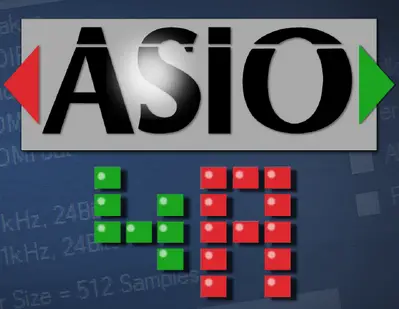
ASIO or Audio Stream Input/Output is an audio device driver used in professional audio interfaces. These audio interfaces are generally used in music production, gaming, and other professional audio applications.
Disclosure: This post may contain affiliate links, which means we may receive a commission if you click a link and purchase something that we recommended. Read more about Affiliate disclosure here.
ASIO is a recommended audio device driver for professional audio recording programs (DAWs) and video editors.
The best thing about ASIO is, it’s a Low Latency Audio Protocol driver model that is perfectly suitable for music recording where accuracy is concerned.
ASIO was developed by Steinberg which is a leading company in music software and hardware solutions.
ASIO is designed to communicate directly with the audio hardware, bypassing the layers of the operating system which are the main reason for latency (delay) in audio processing.
As real-time, high-quality audio recording, and playback is required in music production, ASIO perfectly fits for this.
Every audio interface and sound card has its own ASIO driver specifically designed to work with ASIO-compatible software such as DAWs.
ASIO driver provides you low latency audio data transfer on multiple input and output channels and also provides you higher bit-depth and sample rates than Windows drivers.
These qualities of ASIO make it ideal for professional audio applications.
ASIO is quite effective in macOS and iOS EVEN these operating systems have their own low latency drivers called Core Audio and Audio Unit Extensions.
That’s why most audio interface manufacturers provide ASIO-compatible drivers and software also for macOS and iOS.
Over the last 20 years, ASIO is widely adopted in the music production industry because of its ability to provide low-latency and multiple input-output audio streaming and recording feature which is essential for tasks like recording, editing, and mixing audio.
What is WASAPI?
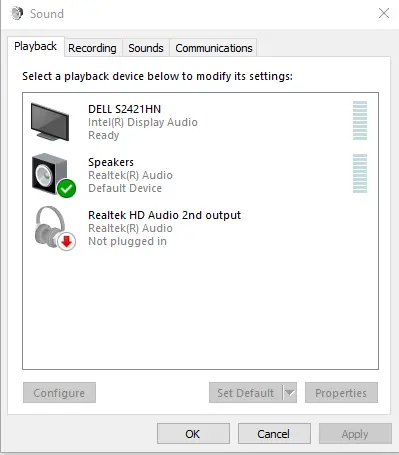
WASAPI or “Windows Audio Session API” is the relatively new audio driver introduced by Windows, released first in 2007 for Windows Vista.
It is a low-latency audio interface technology used in Windows computers that supports two modes shared and exclusive.
Apart from DirectSound API, WASAPI allows applications to directly control audio devices. It also provides a higher quality and low latency audio experience which was missing in DirectSound.
WASAPI Modes of operation:
- Shared Mode: Hsared mode allows multiple applications to share the same audio devices, such as speakers or headphones. In shared mode, WASAPI audio engine mixes the audio streams coming from different applications and sends them to the audio playback device, like audio interface, speakers, etc. This mode is suitable for multimedia playback like in the DirectSound drivers.
- Exclusive Mode: Along with the shared mode, WASAPI has another mode called Exclusive mode, in which the application takes exclusive control of an audio device, just like ASIO driver. This bypasses the audio signal directly to the audio hardware. This mode is useful for professional audio applications such as audio recording and playback where low latency is required to precisely record the audio.
WASAPI is a perfect audio driver to access change the settings of audio devices, control your professional audio sessions, manage audio sample rate and bit depth formats, etc.
However, it also supports low-latency audio input-output, in Profesional audio ASIO is widely used.
What is the Difference Between ASIO and WASAPI?
Well, ASIO (Audio Stream Input/Output) and WASAPI (Windows Audio Session API), both are high-quality audio drivers, there are some differences between them that make ASIO the first choice for professional audio.
Cross-platform support
ASIO was developed by Steinberg to operate in both Windows and macOS. Today almost all audio interfaces come with both Windows and macOS ASIO drivers.
On the other hand, WASAPI only supports Windows OS because is is exclusively designed by Windows, for Windows.
Latency
If we talk about Latency, ASIO beats WASAPI, however, Latency depends on the audio hardware, drivers, and system configuration.
If your audio interface has a high-quality DAC then you will get a low latency audio signal. But, ASIO is best in terms of low latency performance.
It’s highly suitable for professional audio applications where real-time audio processing is needed. ASIO drivers are actually optimized for low-latency operation. That’s why they beat WASAPI driver.
Direct hardware access
ASIO and WASAPI both support direct hardware access features which allow an application to bypass the operating system’s audio processing and send the audio signal directly to the audio device.
But, in WASAPI you have to choose the exclusive mode to enable this feature whereas in ASIO this feature is enabled and there is no option to disable this feature.
Sample Rate and Bit Depth Formats
Both the drivers support multiple sample rates and bit depth formats, however, ASIO has more options compared to WASAPI.
It all depends on your ASIO hardware, and how much sample rate it will support. Even some audio interfaces support sample rates upto 196kHz with 16 and 24 bits.
WASAPI has limited choice in sample rates like in most of the Windows computers 44kHz and 48kHz. Again it all depends on the hardware and how many bits of depth it will support. If the hardware is capable, you may see higher bit depths in WASAPI.
Compatibility with applications and software
ASIO is widely compatible with professional audio applications such as DAWs, and audio interfaces.
WASAPI is a Windows-based audio driver hence it only supports the in-built audio driver of the computer.
However, you will find audio interfaces in the market that support WASAPI, but actually, WASAPI is not built for professional audio applications. Well, it supports most Windows-based applications.
How Does ASIO Work and its Application?
Above I have already given some information about ASIO audio driver. It is developed by Steinberg primarily for professional audio applications and hardware.
ASIO provides high-performing, low-latency audio streaming which is required to record and listen to professional audio.
Let me show you the overview of how ASIO works and what are its applications.
ASIO allows audio applications to communicate directly with the audio hardware. It does not rely on the operating system’s audio processing.
The direct communication between the software and hardware allows you faster and more precise control over the audio. Direct access results in low latency and high performance.
Every ASIO-compatible hardware comes with an ASIO driver. When you install this driver on your computer, it acts as a bridge between the application and the audio hardware.
ASIO driver gives you an interface to send and receive audio data directly to and from the audio hardware.
ASIO bypasses all the operating systems bypassing the operating system’s audio stack which minimizes audio latency and gives you high performing audio signal.
ASIO also gives you the ability to configure the sample rate (number of audio samples per second) and buffer size which is required in audio recording. Along with these advantages, ASIO also provides multiple-channel input/output support.
ASIO is widely used in music production and it supports most of the Digital Audio Workstations (DAWs), such as, such as Ableton Live, Pro Tools, Cubase, Logic Pro, etc.
It allows the user real-time monitoring and low-latency playback during audio recording.
ASIO is also used in live performances where real-time audio monitoring and recording are required. Most of the audio interfaces today come with ASIO audio drivers to support all the major DAWs.
How Does WASAPI Work and its Application?
WASAPI or Windows Audio Session API is an audio driver introduced by Microsoft with Windows Vista in 2007. Later it was adopted in all the Windows operating systems.
WASAPI works on the concept of audio sessions. An audio session delivers a logical audio stream associated with the application.
According to WASAPI Windows guide, any application may have single or multiple audio sessions. WASAPI allows you to control each session separately.
WASAPI has two modes, shared and exclusive modes.
Shared mode shares the audio session with multiple applications and you will get the combined audio from the applications to the speakers.
Exclusive mode bypasses the audio engine and only the opened application uses the WASAPI driver. This mode provides lower latency and higher performance compared to shared mode.
The exclusive mode gives the application direct access to the audio hardware. This mode is useful for professional audio applications which require low latency.
WASAPI driver is used in Multimedia Playback (media players and browsers), Gaming, Music Production, and communication Applications (voice chat, video conferencing etc).
What is DirectSound?
DirectSound is also an audio API (Application Programming Interface) provided by Microsoft. It is part of DirectX technology.
DirectSound was introduced with DirectX 1.0 and it has been upgraded with each new version of the DirectX.
It is one of the primary sound drivers of Windows computers for multimedia and gaming applications.
DirectSound provides audio playback and recording, 3D sound, mixing, and effects along with hardware abstraction.
But it has high latency so you cannot use it in professional audio recording. That’s why Windows introduced WASAPI to bypass all Windows works and direct access to the audio hardware by the application.
ASIO Vs WASAPI Vs DirectSound
Now let’s side by side compare ASIO, WASAPI, and DirectSound.
| ASIO | WASAPI | DirectSound |
|---|---|---|
| Developed by Steinberg | Developed by Microsoft | Developed by Microsoft |
| Low-latency | Low-latency | High-latency |
| Direct hardware acces | Direct hardware access | Shared mode |
| Multichannel support | No multichannel support | No multichannel support |
| Sample rate and bit depth flexibility | Sample rate and bit depth flexibility | – |
| Application focus | Application focus | Multimedia focus |
| Adopted by professional audio hardware manufacturers | Exclusive to Windows | Exclusive to Windows |
FAQs For ASIO Vs WASAPI
Which is better ASIO, WASAPI, and DirectSound?
It depends on your work. If you prefer professional audio recording then ASIO is better. For general multimedia, WASAPi and DirectSound are better.
Is WASAPI better than ASIO?
No, ASIO is better than WASAPI in terms of lower latency and performance. However, for general multimedia, WASAPI is better than ASIO.
Does ASIO or WASAPI really optimize sound quality?
Compared to DirecrtSound, WASAPI and ASIO both provide better sound quality.
Is there a problem if I use WASAPI instead of ASIO?
ASIO is specially built for professional audio applications. Such as audio recording. So, if you want to record flawless audio, you should use ASIO-compatible hardware instead of WASAPI.
Related,
- Can You Use a Thunderbolt 2 Audio Interface With a Thunderbolt 3 Device?
- Boom Mic Vs Shotgun Mic: Are They Different?
- How To Connect a Mic To PC Computer, Laptop, Mac or iPad
Windows Audio Session API (WASAPI) позволяет клиентским устройствам управлять потоком аудиоданных между приложением и конечным аудиоустройством. Делает комфортным прослушивание музыкальных композиций и микширование без нежелательных задержек и без потери качества. Удобно wasapi скачать на нашем сайте и установить.
Каждый аудиопоток, воспроизводимый на устройстве, является участником audio сеанса. С помощью абстракции сеанса клиент WASAPI может идентифицировать аудиопоток как член группы связанных аудиопотоков. Система может управлять всеми потоками в session как единым целым.
Аудиодвижок – это аудиокомпонент пользовательского режима, через который приложения совместно используют доступ к конечному аудиоустройству. Звуковая машина передает аудиоданные между буфером конечной точки и конечным устройством. Для воспроизведения аудиопотока через устройство конечной точки рендеринга приложение периодически записывает аудиоданные в буфер конечной точки рендеринга. Звуковой движок микширует потоки из различных приложений. Чтобы записать аудиопоток с устройства конечной точки захвата, приложение периодически считывает аудиоданные из буфера конечной точки захвата.
WASAPI состоит из нескольких интерфейсов. Первый из них – это интерфейс IAudioClient. Чтобы получить доступ к интерфейсам WASAPI, клиент сначала получает ссылку на интерфейс IAudioClient конечного аудиоустройства, вызывая метод IMMDevice :: Activate с параметром iid, установленным на REFIID IID_IAudioClient. Клиент вызывает метод IAudioClient :: Initialize для инициализации потока на устройстве конечной точки. После инициализации потока клиент может получить ссылки на другие интерфейсы WASAPI, вызвав метод IAudioClient :: GetService.
Многие методы в WASAPI возвращают код ошибки AUDCLNT_E_DEVICE_INVALIDATED, если конечное аудиоустройство, используемое клиентским приложением, становится недействительным. Часто приложение может исправить эту ошибку.
WASAPI реализует следующие интерфейсы в foobar.
- AudioCaptureClient. Позволяет клиенту читать входные данные из буфера конечной точки захвата и передавать в браузер.
- AudioClient. Создавать, настроить и инициализировать аудиопоток между аудиоприложением и аудиосистемой или аппаратным буфером конечного аудиоустройства.
- AudioClock. Отслеживать скорость передачи данных потока и текущую позицию в потоке.
- AudioRenderClient. Записывать выходные данные в буфер конечной точки рендеринга.
- AudioSessionControl. Настраивать параметры управления для аудиосеанса и отслеживать события в сеансе, в том числе default.
- AudioSessionManager. Включить доступ к элементам управления сеансом и элементам управления громкостью как для межпроцессных, так и для конкретных аудиосеансов.
- AudioStreamVolume. Контролировать и отслеживать уровни громкости для всех каналов в аудиопотоке.
- ChannelAudioVolume. Управлять уровнями громкости для всех каналов в аудиосеансе, которому принадлежит поток.
- SimpleAudioVolume. Управлять общим уровнем громкости аудиосеанса.
- AudioSessionEvents. Предоставляет уведомления о событиях, связанных с сеансом, таких как изменения уровня громкости, отображаемого имени и состояния сеанса. Открывает доступ пользователю данной программы в mode и support.
В чем отличие Wasapi Exclusive (Event) от Wasapi Exclusive (Push)
Если вы решили скачать wasapi exclusive , то есть два варианта на 32 и 64 bite. Есть два основных способа связи с помощью:
- Wasapi Exclusive (Event).
- Wasapi Exclusive (Push).
Оба передают одни и те же аудиоданные и звучат одинаково. Отличие заключается, исключительно, в возможности работать с тем или иным оборудованием.
Обратите внимание: начиная с версии «MC 18.0.183», WASAPI теперь используется, как программа по умолчанию. Если ваше аудиоустройство не поддерживает этот режим, его можно отключить в диалоговом окне настроек устройства.
Версии до 18.0.183. В режиме вывода WASAPI данные из Media Center передаются на звуковое устройство. Он работает практически со всем оборудованием.
WASAPI Event Style позволяет звуковому устройству извлекать данные из Media Center. Этот метод поддерживается не всем оборудованием, но рекомендуется, если он поддерживается. Это дает несколько преимуществ:
Это позволяет аудиоподсистеме извлекать данные вместо того, чтобы отправлять данные в систему.
Оборудование (или интерфейс WASAPI) никогда не видит вызовов паузы или сброса. Вместо этого при паузе или сбросе тишина доставляется в цикле pull. Это устраняет необходимость во взломах карт, которые окружают свои буферы при паузе, сбросе и т. Д. (ATI HDMI и т. д.). Это обеспечивает более прямой путь данных к driver/оборудованию. В основном «цикле извлечения» используется круговой буфер без блокировки (система, которую Дж. Ривер построил для ASIO), поэтому выполнение запроса на извлечение выполняется как можно быстрее.
В чем разница между Directsound и Wasapi Shared
Windows – наиболее широко используемая операционная система в мире. люди используют ее для решения повседневных задач, и прослушивание звука – одна из них. Microsoft Windows 7 и выше может воспроизводить звук двумя способами. используя прямую поддержку звука Directx и поддержку WASAPI. большинство приложений Windows используют подход Direct Sound. Windows может воспроизводить несколько потоков из разных приложений при использовании прямого звука. Directsound работает как промежуточный уровень между программным обеспечением и звуковыми драйверами. Он берет звук из другого программного обеспечения, затем передискретизирует весь звуковой поток в один поток, а затем отправляет его в аудиодрайверы. Обратной стороной этого подхода является то, что мы никогда не получаем то, что на самом деле играем. например, если кто-то воспроизводит звуковой файл на 192 кГц, 24 бит. тогда окна, вероятно, преобразуют его в 44 кГц, 16 бит с другим звуком. Прямой звук автоматически передискретизирует звуковой поток до соответствующей частоты дискретизации, которая может поддерживаться аудиооборудованием.
WASAPI предоставляет два режима работы. общий режим и эксклюзивный режим. Общий режим работает так же, как прямой звук, а микшер Win выполняет повторную выборку и микширование. В эксклюзивном режиме WASAPI обходит звуковой микшер Windows, и приложение может напрямую отправлять данные на звуковую карту. в этом режиме приложение может декодировать такие форматы, как DTS, DTS master audio, DOLBY True HD, Dolby digital, Flac и т. д., и отправлять неизмененный поток на звуковую карту.
Кроме различных режимов, важно также, как WASAPI управляет данными между буферами. WASAPI использует подход пуш и PULL для запроса данных, которые необходимо обработать. При использовании метода push приложение помещает данные в буферы и постоянно отслеживает их, и как только видит, что они опустошены, оно заполняет их снова. В подходе PULL, который является современной разработкой, приложение использует два буфера. Аудиодрайверы вызывают приложение, как только оно видит пустой буфер, и начинает использовать данные из другого буфера. тем временем приложения заполняют пустой буфер.
ASIO был разработан для обхода исходной некорректной аудиоподсистемы Windows, которая заставляла все работать с фиксированной скоростью, смешивала системные звуки и аудиопотоки и имела серьезные проблемы с задержкой. ASIO был разработан для обеспечения интерфейса с малой задержкой для профессиональных аудио вычислений. Wasapi – это разработка Microsoft, устраняющая недостатки на более ранней стадии, и она работает стабильно. Но она меньше поддерживает нестандартные скорости воспроизведения и может не поддерживать dop dsd или более высокие скорости dsd.
ASIO изначально поддерживает все частоты дискретизации, которые может обрабатывать подключенный ЦАП, и не имеет проблем с dsd. Длина буфера в основном зависит от общей загрузки системы, поскольку компьютеру приходится прерывать другие операции для загрузки следующего фрагмента выборок в выходной буфер, поэтому в системах с низким энергопотреблением или более загруженных системах очень короткий или очень длинный буфер может увеличить нагрузку на процессор. Это может спровоцировать нежелательную задержку при воспроизведении музыкальных композиций.
ASIO – это модель аудиоинтерфейса Steinberg, используемая практически во всех профессиональных аудиоприложениях, и обычно это лучший способ работы с очень низкими задержками. Производители профессиональных звуковых карт предоставляют драйверы ASIO. Его единственная слабость заключается в том, что вы можете использовать только один драйвер ASIO за раз, что может вызвать проблемы в будущем, поскольку все больше и больше студийного оборудования, такого как микрофоны, звуковые модули и мониторы (именно так называются динамики в мире профессионального обучения). audio) поставляются с интерфейсами USB, а не с более старой моделью, объединяющей все ваши входы и выходы в единый аудиоинтерфейс.
Многие компании, производящие потребительское аудио, в наши дни производят asio-драйверы для своих ЦАП, поскольку они исключают из уравнения любые вычисления в Windows и обеспечивают более высокие шансы на получение хороших результатов от их продукта.
Какие операционные системы поддерживают Wasapi
Wasapi разработан для операционного семейства Windows и стабильно работает с ОС, начиная от Windows 7 и XP. Wasapi в Windows 10, по мнению большинства пользователей, является наиболее удобной.
Где скачать драйвер Wasapi
Скачать драйвер для Wasapi, а также сопутствующее программное обеспечение можно тут.
Вывод
WASAPI предоставляет два варианта рендеринга звука – общий режим и эксклюзивный режим. В монопольном режиме вы – единственное приложение, которое обращается к рассматриваемой аудио конечной точке – все остальные приложения не могут издавать никакого шума. Это дает наилучшую возможную производительность, как и все профессиональные аудио-приложения, такие как Cubase, SONAR, REAPER, Pro Tools и т. д. Но они не используют WASAPI. Они используют aimp ASIO или Kernel Streaming.
Пара слов о составе, работе и оптимизации цифрового аудиотракта с использованием компьютера и USB. В принципе, тема скучная и букв получилось много, так что если осилить сложно — сразу переходите к выводам.
Basic
Звуковой сигнал, в общем случае, кодируется последовательностью значений амплитуды сигнала, измеренных через равные промежутки времени. Единичное значение амплитуды называют сэмплом, а время между двумя соседними измерениями — частотой дискретизации или частотой квантования. В подавляющем большинстве случаев сэмпл при передаче на аудиоустройство описывают знаковым целым числом — разрядности 16, 24 или 32 бита. Разрядность в 32 бита может быть использована для выравнивания буфера устройства по границе двойного слова, тогда семпл кодируется только первыми 24 битами, или же для полноразрядного кодирования. Первый вариант доступен в ASIO и WASAPI, второй только в WASAPI.
Максимально достижимое соотношение сигнал/шум определяется разрядностью сэмпла и вычисляется как 20log(2^q) где q — разрядность сэмпла.
16 бит — диапазон сэмпла [−32768, 32767], SNR 96.33 дБ
24 бит — диапазон сэмпла [−8388608, 8388607], SNR 144.49 дБ
32 бит — диапазон сэмпла [−2147483648, 2147483647] , SNR 192.66 дБ
Частоты дискретизации (количество сэмплов в секунду для одного канала) из-за взаимной кратности стоит выписать в два набора: {44100, 88200, 192000} и {48000, 96000}. Два набора частот приводят к тому, что аудиоустройству нужно два осциллятора для качественной синхронизации. Конечно, можно использовать и один с кратной частотой, например, как 88200, так и 96000 Гц, но это существенно повышает сложность исполнения точного тактового контура.
Вывод: качественное аудиоустройство должно иметь два осциллятора, один для работы с частотами {44100, 88200}, второй для {48000, 96000, 192000}.
DSP
При обработке цифрового сигнала (DSP — digital sound processing) сэмпл масштабируется как минимум к 64-битному числу с плавающей точкой (double64) в диапазоне от –1 до 1. Наиболее часто применяются преобразования upsampling/downsampling и upscale/downscale. Второе заключается в изменении разрядности сэмпла и в подавляющем большинстве реализаций сводится к простому масштабированию 64-битного double к желаемой битовой разрядности. Данное преобразование помимо масштабирования полезного сигнала делает точно такое же масштабирование и шума, поэтому upscale не меняет соотношение сигнал/шум исходного сигнала, а downscale дополнительно увеличивает долю шума за счет деградации разрядности полезного сигнала.
Upsampling/downsampling очень часто выполняется через решения полинома n-го порядка (как правило, кубического). Берется последовательность из K-сэмплов, и из них рассчитываются коэффициенты интерполирующего полинома, затем полученный полином решается для новых точек семплирования. В идеальном случае, согласно теореме Найквиста-Котельникова, upsampling может только сохранить разрешение исходного сигнала на новой частоте семплирования. В неидеальном случае возможно появления шума на высших гармониках. Интересно, что downsampling после upsampling вернет исходное значение сигнала, даже если после upsampling в нем появились искажения и шум.
В студиях используют алгоритмы, объединяющие upsampling и upscale в единый процесс для увеличения разрешения сигнала и его динамического диапазона. Эти алгоритмы достаточно «тяжелы» и не могут быть использованы при воспроизведении в реальном времени.
Еще один случай обработки DSP — это convolution (свертка), применимая для адаптации сигнала под акустические свойства комнаты. Здесь исходный сигнал разлагается на гармоники в ряд Фурье до n-го порядка. К сожалению, все быстрые алгоритмы как правило работают с амплитудой сигнала определенной частоты без учета фазы (которую еще очень непросто правильно измерить). Более того, быстрые алгоритмы не решают интеграл, а берут среднее значение в диапазоне. В результате вся коррекция сводится к параметрическому эквалайзеру. Простые полосные фильтры вносят фазовые искажения на частотах разделения, из-за этого параметры convolution нужно еще раз и еще раз подстраивать.
MQA на высоких гармониках, на мой взгляд, инкрементально кодирует первую производную (наклон) функции амплитуды сигнала. Зная частоту гармоник кодировки, простым разложением в ряд Фурье очень просто вытащить и восстановить поведение производной. А имея производную, можно уже делать upsampling не полиномами, а сплайнами со сглаживанием. Вот тогда, уже в реальном времени, можно делать upsampling и upscale с увеличением разрешения и динамического диапазона сигнала. Конечно, это не будет оригинальный Hi-Res, но уже кое-что.
Выводы: Upscale не улучшает соотношение сигнал/шум. Upsampling не улучшает разрешения сигнала. Upsampling имеет смысл для перехода от линейки 44100 к 48000, если осциллятор Вашего устройства лучше для 48000. Использование room correction требует итеративной настройки и, во многом, непредсказуемо.
Software player
Я ограничусь рассмотрением Windows-архитектуры, как наиболее доступной и наиболее оптимальной для создания цифрового транспорта. Windows предоставляет три варианта доступа к аудиоустройству: Kernel Streaming, Direct Sound, WASAPI. Плюс подавляющее большинство аудиоустройств поставляются с ASIO-драйвером. Из перечисленных способов только Direct Sound и ASIO являются полноценными аудиоинтерфейсами с возможностями DSP: upsampling/downsampling, upscale/downscale, управлением громкостью и микшированием. Кроме того, ASIO имеет возможность расширения аудиотракта за счет плагинов.
Kernel Streaming и WASAPI являются протоколами низкого уровня для управлений различными устройствами, в том числе и аудио. При этом тяжесть любой DSP-обработки сигнала ложится на программный плеер, использующий эти протоколы. Современные высококачественные программные плееры используют в работе WASAPI и/или ASIO, поскольку оба они предоставляют возможность асинхронной передачи аудиоданных из памяти компьютера в память аудиоустройства.
На всякий случай замечу, что память компьютера и память аудиоустройства — физически разные микросхемы. Программный плеер при работе имеет доступ только к памяти компьютера, где и формирует аудиоданные. Перезапись сформированных данных из одной памяти в другую осуществляется драйвером аудиоустройства.
WASAPI и ASIO имеют практически идентичный принцип работы: плеер подготавливает данные в буфере обмена и указывает протоколу адрес этого буфера, затем он подготавливает следующий буфер и ждет пока протокол не закончит обработку первого. Поскольку процесс подготовки данных и их воспроизведение идут параллельно, то протоколы называют асинхронными. WASAPI в отличие от ASIO имеет два режима работы.
Первый режим — «совместное использование» устройства, когда несколько процессов одновременно могут передавать данные устройству. Второй режим — «эксклюзивный», когда устройство блокируется для монопольного использования только одной программой (одним клиентом). ASIO работает исключительно в эксклюзивном режиме. С точки зрения воспроизведения разницы между WASAPI и ASIO не существует, кроме разве что возможности передачи по WASAPI полноразрядного 32-битного семпла (ASIO если и будет поддерживать такой режим, то все равно будет использовать только первые 24 бита из 32).
Как было отмечено выше, upscale не улучшает соотношение сигнал/шум и, поскольку полноразрядного 32 исходного файла я ни разу не встречал, то и здесь нет никакой разницы между WASAPI и ASIO. Тем не менее, я как программист и как слушатель предпочитаю WASAPI, естественно, в эксклюзивном режиме. Но это дело исключительно вкуса и личных симпатий.
Вывод: если Вы (как и я) воспроизводите аудиосигнал без DSP-обработки, то Вы можете использовать любой (*) программный плеер, поддерживающий WASAPI Exclusive и/или ASIO.
(*) смотри внимательно следующий раздел.
USB Audio
Начну с хорошей новости для Windows: начиная с релиза 1703 включен нативный драйвер USB Audio 2.0.
USB-аудио может работать в трех режимах: асинхронном, синхронном и адаптивным. При асинхронном режиме источник устанавливает значение клока и передает это значение вместе с буфером данных на аудиоустройство. Оно должно синхронизироваться по полученному клоку, обработать буфер, используя свой клок, и послать подтверждение источнику.
При синхронном режиме источник и аудиоустройство периодически синхронизируют свои клоки, а данные уже передаются без тайминга. При адаптивном режиме значения клока указывает аудиоустройство, а источник должен синхронизировать передачу данных.
Как видно, синхронный режим — самый требовательный, поскольку требует качественного клока как на источнике, так и на аудиоустройстве. Как правило, система работает в асинхронном режиме, а значит использует клок компьютера, качество которого не отвечает требованиям Hi-Fi и порождает огромный джиттер. Собственно говоря, это проблема породила кучу эзотерических плееров, которые перепрограммируют системный таймер, меряют скорость процессора, захватывают наибольший приоритет или вообще кладут компьютер в гибернативный режим.
Проблему это целиком не решает, но джитер снижается. Более приемлемый способ решения — это использование промежуточного буфера с реклоком. Это устройство не воспроизводит полученный буфер данных, а передает его дальше по цепочке, но уже с собственным временным кодом, полученным от собственного прецизионного осциллятора. Качество звука при этом существенно улучшается. На мой взгляд, из доступных буферов наиболее хорош Amanero, но можно использовать и XMOS с хорошим осциллятором.
Другое решение — это использование специализированного цифрового транспорта. В таком транспорте установлен качественный независимый выделенный осциллятор (как правило, два) для работы с частотами {44100, 88200, 192000} и для {48000, 96000}. Во всем остальном, это устройство намного примитивнее чем обычный компьютер. Как правило, при наличии опыта, очень качественный цифровой транспорт можно собрать самому на основе одноплатовых миникомпьютеров и софта Open Source. Поэтому цены на различные фирменные реализации цифрового транспорта меня реально шокируют.
Кардинальное и самое правильное решение для устранения джиттера и получения действительно правильного звука — это использование внешнего мастер клока. При этом и железо плеера, и ЦАП должны быть подключены к нему в слэйв-режиме. Именно такой подход используется в студиях звукозаписи.
Вывод: качество звука лучше улучшать не эзотерическим софтом, а железным цифровым буфером с реклоком. Самое правильное решение — это использование внешнего мастер клока
Is it frustrating having an issue with the window sound drivers? How frequently do your Windows sound drivers suck? There is no way to count on this, I’m sure.
It is the primary reason for the current craze surrounding WASAPI vs ASIO. The terrible window Kmixer kernel, distorted sound like a testicular vice, is unacceptable.
WASAPI & ASIO roon is compatible with both input types. ASIO is Steinberg’s alternate audio driver layer, whereas WASAPI is Microsoft’s suggested method for recording music.
Both systems can provide bit-perfect playback, although WASAPI is more up-to-date and simpler. Roon advises choosing WASAPI unless your device has an excellent ASIO driver.
Despite having a better reputation for dependability than DirectSound, WASAPI has lower latency. Real-time use makes it more efficient as well. A few technological advantages of ASIO do exist, nevertheless.
By illustration, WASAPI’s exclusive mode renders audio streams without the requirement for signal processing, rendering them directly to the audio adapter.
However, multiple applications can use the driver thanks to WASAPI’s shared mode.
What are ASIO and WASAPI
When using audio software, you can typically pick between the ASIO and WASAPI adapter. The issue, therefore, is which program format you are ought to employ.
The central playback and recording equipment should consider a few things. When gaming, streaming songs or videos, or performing video calls, it’s fine to use the Windows audio driver (ASIO or WASAPI).
However, ASIO is the recommended driver type for most professional audio recording programs, especially when using audio input. It is compatible with practically all audio applications and has the shortest recording latency.
Class-compliant devices commonly use a generic Windows audio adapter, which may not be able to establish appropriately depending on the DAW. Use of the third-party audio driver ASIO4ALL advises solving the problem.
The more recent Microsoft technology, WASAPI (Windows Audio Session API), uses an Exclusive Mode technique to transfer audio straight to the equipment interface.
Because it enables the playback of Dolby and DTS-encoded surround sound through digital audio outputs, most Blu-ray and DVD playback software use this.
Additionally, no other apps can use the hardware concurrently in this mode. Compared to Windows Audio drivers, Steinberg created this format to operate better in latency and track count.
Bypassing Windows Audio and enabling immediate equipment communication, ASIO enables software. All professional capturing and audio programs use this driver mode as their preference.
Device allocation between numerous apps is highly constrained or not permitted due to the immediate interaction between the hardware and software components.
It implies that while your recording software is running, you won’t be able to run more than one application on your interface successfully.
Applications for Windows can play sound using the ASIO and WASAPI interfaces, correspondingly. Currently, ASIO is a third-party option designed to fit the pro audio industry, while WASAPI is Microsoft’s native audio playback gateway.
Your primary goal should be to use the operating system’s built-in “software mixer.” It is a mixer that lets you simultaneously hear Youtube and Windows noises or notifications sounds. It is practical and sufficient for most software.
Still, it modifies the audio content along the journey, so that battery performance and durability precede audio quality, which is not the best for listening intently to the music.
Difference Between ASIO and WASAPI
ASIO never makes use of the software mixer. WASAPI won’t prevent it unless you deliberately do so.
When your app runs, WASAPI’s “Exclusive Mode” function gives your app exclusive control over the audio hardware and blocks out other applications and the software mixer.
Bypassing the software mixer is possible thanks to this. One possible benefit of ASIO is that some ASIO drivers enable more DSD formats or reduce overhead when transmitting DSD data to the DAC.
If you don’t listen to DSD files, none of this matters. WASAPI often performs better than ASIO in this aspect if your DAC permits direct hardware volume control from the PC.
When using ASIO, you can find yourself being forced to use the device’s physical controls even though you don’t have to. Due to the rarity of hardware volume controls in audiophile DACs, this may not matter to you.
The benefit of WASAPI is that it is a Windows standard and does not conflict with DRM or the newest guidelines for the operating system (it has two modes for Windows priority setting: Exclusive, which requires less processing, and Shared, which in addition to the application’s sound can also mix framework DSP).
We suggest using either the ASIO or WASAPI Exclusive mode if you are performing a concentrated listening session to ensure that the interaction between software and the external DAC is as transparent as possible.
People think ASIO sounds crisper than WASAPI because there is “less going on.” Since WASAPI is employed in the background by most of the well-known USB DAC hardware implementations, this may or may not be accurate in any specific scenario.
Please feel free to try both and decide which flavor you prefer. In our assessment, there is no edge to one over the other techniques.
How does WASAPI work?
Windows Audio Session API (WASAPI) enables client programs to control the audio flow of data between them and a piece of audio endpoint equipment. It permits the transmission of an unaltered bit-stream to a sound device.
All audio streams together make up an audio session. Using the session abstraction, a WASAPI user can identify an audio stream as a part of a group of connected audio streams.
The system can manage the inputs to the session as a single entity. Applications exchange access to an audio endpoint device through the user-mode audio engine, also known as the audio engine.
The audio engine is a bridge between an endpoint buffer and an endpoint device. A program typically writes audio data to a processing endpoint queue when audio streaming is played through a specific device.
Assembled by the audio engine are the feeds from the many applications. A program periodically reads audio information from a capture endpoint cache to record an audio stream from the capturing integration node.
The system mixer, default configurations, and audio driver effects are disregarded in favor of WASAPI’s sole connectivity to the audio devices.
WASAPI is the suggested Windows analog outputs method unless your audio adapter comes with an ASIO driver.
Kernel Streaming and Direct Sound are just two of the Microsoft Windows historical output modalities that WASAPI replaces.
How does ASIO work?
ASIO avoids the usual audio path from the software application by using layers of intermediary Microsoft Windows operating system software to properly connect the application to the sophisticated audio hardware.
The time between an application supplying audio information and the audio interface recreating it is known as latency, decreasing for each skipped layer. Because of this, ASIO offers a quick and low-latency way to access many audio inputs and outputs separately.
ASIO enables audio programs to have immediate access to the audio hardware by bypassing DirectSound, the standard audio pipeline. ASIO dramatically lowers latency by removing the new DirectSound layers, which lessens speedbumps on the path from your audio device to your computer.
In addition to having low latency, ASIO enables you to monitor all of the accessible audio streams, as opposed to simply the stereo channel that Windows displays. Your audio device’s multi-channel potential can be unlocked with this function.
One more significant advantage of ASIO is that it produces outputs that are a bit more transparent. Unlike DirectSound, ASIO provides more significant fidelity audio signals because they are not compressed or rescaled.
External Audio Devices and DirectSound
DirectSound, a signal channel that acts as a middleman between you and your audio device when you plug audio devices into your Windows computer, establishes the connection.
It may be inferred that DirectSound is involved in the signal transmission and reception to and from the audio device.
Although DirectSound links you and your audio hardware, many of its features are occasionally superfluous for business users.
This is because latency—one of the most significant issues a music producer could face—is caused by the processes and layers that DirectSound requires an audio stream to pass through.
When your device is connected to your computer, you anticipate hearing a note as soon as you press the keys, not a half-second later.
When dealing with undesirable delay, it becomes more arduous than it seems to maintain tempo or articulate a beat.
When audio is recorded digitally, it is first recorded in an analog format. After that, information is transformed into a binary form so that it may be saved on a hard drive.
Most connected to DirectSound, several other operations are sandwiched between these two primary procedures.
The latency increases when the audio file takes multiple additional processing steps, each contributing little to the overall latency. This significant latency causes problems when you use your devices to record music.
Since you now understand the root cause of the delay, you can certainly conclude that the simplest way to reduce it would be to bypass the additional layers that DirectSound compels the audio stream to pass through.
That’s what ASIO does, and you’re 100% correct.
WASAPI vs ASIO vs DirectSound
WASAPI
Since it has less latency than DirectSound (often between 10ms and 30ms), it is much more suited for real-time applications. If it is set up adequately in Windows, it offers access to many channels, inputs, and outputs.
Full-duplex mode (using both outputs and inputs) for some audio devices has a few issues (such as out of sync among outputs and inputs, pops, clicks, stutters, etc.), but overall it functions well.
If your audio interface doesn’t have an ASIO device, you can use this.
ASIO
Whenever possible, use this. This is, without a doubt, the best audio mode offered by Windows.
It is excellent for timecodes, scratching, and anything else that needs to be real-time because of its extraordinarily low latencies (which are frequently between 1ms and 10ms).
Unfortunately, this is a problem that not all soundcards or audio input can solve.
Check the CD that came with your device or the manufacturer’s website for a specific solution.
Alternatively, you may try using ASIO4ALL, a piece of software that simulates ASIO for audio devices that don’t have it, but you might have varied results.
It will perform flawlessly, or it won’t. You must always choose this interface or mode when it is practical.
DirectSound
This is the default audio setting for Windows. It always functions, but usually always just in stereo mode and with outputs.
This indicates that even though your soundcard has several inputs and outputs, you will probably only be able to get one stereo output to function (without the other results and information).
You cannot use effectively scratch or perform any meaningful real-time work since the latency is so significant (often between 50ms and 80ms).
Additionally, you cannot apply timecodes since there are no inputs and the poor latency.
As you nearly always only obtain a single stereo output, getting independent headphones/speakers signals might be challenging (you might be able to use split mode, using the left channel for speakers and the right track for headphones).
You should use this only if your audio interface doesn’t support the other settings.
FAQs
Is WASAPI better than ASIO?
A Windows audio driver (MME, WDM, WASAPI) is fine whether you’re playing a game, streaming music or a movie, or making a video call.
However, ASIO is the ideal driver type for several professional audio recording programs, especially when incorporating an audio interface.
Is ASIO Audio good?
because any technical issues, just ones of quality—will be more than visible.
How does the ASIO driver work?
ASIO bypasses the regular audio channel from a software application using layers of the Windows operating system software to connect an application to the advanced audio hardware successfully.
As a result, ASIO offers a relatively simple mechanism for addressing various audio inputs and outputs at will.
Does Windows 10 have an ASIO driver?
The ASIO driver is not installed on Windows 10 by default. You may download and install the ASIO drivers on your Windows 10 computer if you’d like.
The ASIO driver can often be downloaded and installed from the company’s website, providing the audio interface if you use one.
Is WASAPI better than MME?
Since MME is accessible by most Windows operating systems, it is typically the default choice (MME was released in 1991).
There isn’t much difference between DirectSound and WASAPI because DirectSound is just DirectX-related access to the Windows Audio Session API (WASAPI) below.
Do I need WASAPI drivers on Windows 10?
Many modern PCs running the most recent version of Windows 10 perform exceptionally well when using the WASAPI drivers, which are required for every onboard sound device.
As long as… Your PC is turned on and running in high-performance mode or a similar setting.
What kind of Asio-Compatible equipment is available?
Nearly all professional and semi-professional audio interfaces are inherently compatible with ASIO. Additionally, ASIO4ALL can be used on most interfaces that lack built-in ASIO capability.
Even motherboards come with integrated audio ports that support ASIO.
How do I use WASAPI in Audacity?
If you’re using Windows as your recording platform, Audacity needs to have the Windows WASAPI Audio Host activated to record audio. This interface is usable with 24-bit loopback recording equipment.
Once the WASAPI host is turned on, you should connect your audio device to the WASAPI input and start recording. Only a few advantages open-source software has over proprietary software include security and inspection.
Activate the Sound Device Control Center on your PC first. In Windows Control Panel, select the Sound Devices option. The Sound Device Control Panel can be accessed by clicking the sound icon in the system tray.
After selecting your Sound Device, click the “Win” menu and select Windows WASAPI from the drop-down menu. The next step is to choose the recording device you’ll use. The procedure is simple.
Should I use ASIO or WASAPI?
Each choice has benefits and drawbacks. Install WASAPI if your sound system doesn’t support it if you wish to stream songs from your computer. Use ASIO, though, if you’d prefer to hear music in a lower-latency manner.
They function similarly in most situations. The following sections contain extra information about them if you’re unsure which is superior.
As far as Windows audio drivers go, WASAPI and ASIO are the two main subcategories. While Steinberg offers an alternative audio driver stack called ASIO, Microsoft suggests using WASAPI.
The former is more minimalist and contemporary. However, both have benefits and drawbacks.
Despite having a rich history, WASAPI also includes more convenient features. Unless you have a better ASIO driver, Roon prefers to use WASAPI.
The best selection will depend on your listening preferences. As long as you’re using wavetable or sample-based synths, performance will be enhanced. You’ll have enough options if you don’t use a lot of VSTs and effects.
The only choices you have if you want to use external audio devices are ASIO and WASAPI, which are similar but have different limitations.
Зачем нужно ASIO для аудиофилов? +14
Звук, Блог компании Soundpal
Рекомендация: подборка платных и бесплатных курсов монтажа видео — https://katalog-kursov.ru/
Каждый, кто сталкивался с вопросом о качественном воспроизведении звука рано или поздно встречается с аббревиатурой ASIO, как важной и необходимой опцией.
Что это и в чем практический смысл?
Прежде всего, ASIO имеет отношение только к звуковой части записи/воспроизведения с компьютера через звуковую карту или USB-ЦАП под операционными системами семейства Windows. Тем, кто слушает музыку со смартфона или с сетевого проигрывателя с собственной ОС иметь представление ASIO тоже полезно, т.к. знание об этой «опции» позволяет избежать ряд проблем, присутствующих в смартфонах и соответственно позволяющая понять, почему не все платформы для звука одинаково полезны.
ASIO – это программный интерфейс передачи данных от программы, которая воспроизводит или принимает звуковой сигнал напрямую в драйвер звуковой карты, минуя звуковую подсистему ОС.
Необходимость в ASIO возникла исключительно для профессиональных задач. Самой большой проблемой была и остается минимальная задержка для передачи аудио сигнала. Когда мы смотрим фильм, нам не важно, сколько времени требуется системе для старта воспроизведения видео и аудио, доли миллисекунды или пару секунд после нажатия на кнопку «play». Главное, чтобы видео и аудио были синхронны относительно друг друга. В студии же требования очень жесткие, т.к. часто требуется игра вживую на виртуальных инструментах, с которых звук необходимо обрабатывать в реальном времени. Невозможно полноценно играть на midi клавиатуре, если нажатие на клавишу слышишь не сразу, а спустя секунду.
Штатно в ОС семейства Windows задержка составляет от 7 до 300 мс и зависит от текущей загруженности системы. Как несложно догадаться, звуковая система не является приоритетной в Windows и все что от нее требуется, это что бы звук просто не заикался, а для этого аудио данные собираются отдельный буфер и передаются сразу большим куском. Для сверх малых задержек буфер должен быть маленьким и постоянно передаваться небольшими пакетами.
ASIO является альтернативным мостом, который обеспечивает передачу звукового потока от программы до драйвера с фиксированным значением буфера, минуя штатную систему передачи данных ОС. Т.к. ASIO не является разработкой Microsoft (которой, к слову, на звук традиционно положить три кучи), то поддержка вывода и приема в ASIO ложится на плечи производителя ПО и звуковых устройств. Первоначально ASIO был разработан компанией Steinberg под свои продукты в момент перехода от MIDI к виртуальному синтезу и сегодня поддерживается практически всем профессиональным софтом и звуковыми интерфейсами.
Как несложно догадаться, аудиофилам без разницы на то, какая задержка в системе. Но полезно знать, на что ОС тратит свои силы под передачу звука и как это сказывается на качестве.
Как влияет звуковая подсистема ОС на звук
В ОС много программ, которые являются источниками звука, это Skype, ICQ, браузер с музыкой в вКонтакте, системными звуками, видеопроигрывателем и другими приложениями. Все эти звуковые потоки различаются как дискретностью, так и частотой семплирования, а на ЦАП должен придти всего один стерео поток с определенной разрядностью и частотой дискретизации. Соответственно все звуковые потоки необходимо заранее смикшировать. Что бы представить уровень проблемы, представим, что есть несколько фотографий с разными исходными разрешениями, которые нужно одновременно вывести на экран ЖК монитора, при этом каждая фотография должна заполнить весь экран. Если фото вывести пиксель в пиксель и фото займет часть экрана – это будет аналогично тому, что звук будет воспроизводиться медленнее или быстрее.
Если разрешение фотографии 600х480 пикселей, а разрешение монитора 1024х768, то необходимо фотографию предварительно перевести в 1024х768. Четкость фотографии несомненно снизится. Примерно так страдает и звук, который система пересчитывает из 44,100 кГц в 48000 или 96000 кГц. Качество ресемплера в Windows оставляет желать лучшего, т.к. идет максимальная экономия ресурсов.
Возвращаясь к фотографии, у нас есть фото с разрешением в 600х480 пикселей, 1024х768 пикселей и 2048х1536 пикселей и все фотографии надо вывести на 1024х768 пикселей. До сложения необходимо 600х480 и 2048х1536 пересчитать в 1024х768 и после три фотографии просуммировать, накладывая одну картинку на другую.
Обычно только одна программа воспроизводит основной звук, а остальные проигрывают звук периодически (ICQ, Skype) и их можно сравнить с логотипами и надписями поверх основной фотографии. Вполне очевидно, что картинка с исходным разрешением в 1024х768 меньше всего пострадает в качестве и если она будет основной и совпадать с разрешением монитора, то в снизится качество лишь вспомогательных картинок: логотип и надписи.
Так же и в системе можно формально выставить конечную частоту семплирования 44.100 кГц под аудиоплеер и пренебречь качеством системных звуков, которые звучат лишь время от времени.
Однако для наименьших потерь в качестве при микшировании звуковых потоков добавляется специальный шум (диттер) и системе все равно, одна программа воспроизводит звук или несколько. Таким образом, даже при воспроизведении всего одного звукового потока без его конвертирования в другую частоту семплирования, он все равно подвергается обработке и уже не поступит на ЦАП «бит в бит».
Если раньше ОС отслеживала, с какой частотой семплирования поступают на вход данные и автоматически выставляла максимальную поддерживаемую звуковой картой частоту дискретизации к входящим звуковым потокам (например при входящих 22, 44,1 и 48 кГц выставлялась 48 кГц, а при 22 и 44,1 понижалась до 44,1 кГц ), то начиная с Win7 в системе принудительно выставляется общая частота семплирования и автомата опорной частоты нет. Стабильность ОС повысилась, но метод не всех обрадовал.
Описанная ситуация в равной степени справедлива для всех ОС и платформ, которые могут воспроизводить звук одновременно с разных программ. В мобильном телефоне это к примеру воспроизведение телефонного разговора и системный сигнал о севшей батарее.
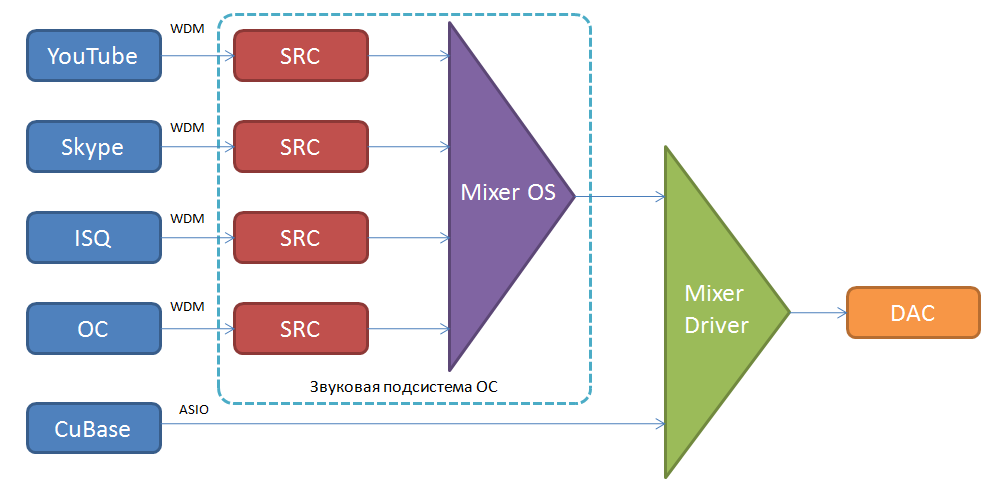
Условно общая схема выглядит так. При использовании ASIO Звуковой поток направляется сразу в микшер драйвера звуковой карты (Mixer Driver), минуя ресемплер (SRC) и микшер ОС.
Для необходимости воспроизвести звуковой поток «бит-в-бит” есть специальные режимы, в ОС Windows это «Kernel Streaming» (версии до XP) и WASAPI (версии после XP включительно). В таком режиме право передать звуковой поток имеет только одна программа в системе и тут полностью исключается микширование и пересчет данных. Более того, есть поддержка системой автоматического переключения опорной частоты (но при соответствующей поддержке драйвера звуковой карты).
Этот режим не рекомендуется использовать обычному пользователю, т.к. несет за собой разные проблемы. Например, пользователь включает Foobar2000 с WASAPI и после запускает видео ролик с ранее запущенного браузера. Звуковой драйвер не принимает звуковой поток от браузера и происходит крах флеш плагина. Налицо — система порушилась, а это: «печаль, беда и огорченье». Производители ПО крайне редко делают возможность вывода звука в KS/WASAPI, т.к. воинствующие пользователи будут винить в проблемах не свои кривые руки, а программу «из-за которой все порушилось».
Режимы KS/WASAPI можно встретить только в аудиоредакторах, секвенсорах и редких программных плеерах, предназначенных для аудиофилов – под подготовленных пользователей, которые понимают, что будет страдать стабильность работы ОС и кроме плеера/аудиоредактора/секвенсора звука не будет. Продвинутые аудиофилы, отказавшиеся от встроенного звука обычно для музыки используют отдельную звуковую карту, а системные звуки направляют на встроенный звук, что обеспечивает высокую стабильность работы ОС.
Т.е. по сути, KS/WASAPI – это идеальный вариант для вывода звука для аудиофила. Поддерживается в Foobar2000, AIMP, Winamp. Тем, кто хочет и фильмы в качестве слушать – есть плеер Light Alloy.
ASIO или WASAPI?
Профессионалы используют режим ASIO, который передает в драйвер звуковой поток «бит-в-бит» и обеспечивает фиксированный уровень задержки. WASAPI штатными настройками ОС не позволяет управлять задержкой. Уровень задержки в профессиональной работы приоритетнее, а «бит-в-бит» лишь приятный бонус.
Что происходит, когда задействованы одновременно звуковая система ОС и ASIO?
Для звукового драйвера есть два звуковых потока, одни из них приходит из подсистемы ОС, другой из ASIO. Исключительно от того, как был написан драйвер, будет происходить микширование финального потока до ЦАП. В одних случаях, если есть звуковой поток из ASIO, то звук от подсистемы ОС отключается, в других случаях происходит микс потоков из ОС и ASIO и «бит-в-бит» остается только в теории. ASIO, как и WASAPI позволяет лишь избежать алгоритмов SRC (передискретизации) и микширования подсистемы ОС и ничего более. Целостность финального потока будет зависеть от драйвера.
В любом случае, практически всегда звуковая карта работает в том же режиме семплирования, что и поступающий поток из ASIO, что дает некоторое преимущество для ASIO.
Микширование в драйвере может быть программным, а может аппаратным. Особенно забавно выглядят попытки аудиофилов в качестве источника ставить профессиональный интерфейс для «качественной цифры», где цифра выдается после аппаратного микширования. Впрочем, некоторым отмикшированный звук нравится больше оригинального … чище, прозрачнее и душевней…
Если логически просмотреть цепочку, по которой должен пройти звуковой поток, то для идеологии «бит-в-бит» звуковой интерфейс должен поддерживать всего один вариант, либо отключать микширование потоков при работе только одного интерфейса. Только в этом случае шансы получить «бит-в-бит» максимальны.
К примеру, возьмем OPPO HA-1 c поддержкой ASIO. Если запустить одновременно Foobar2000 с WASAPI и AIMP с ASIO, то на выходе мы услышим одновременно оба звуковых потока. Цифровых выходов у OPPO нет и соответственно нет возможности проверить звуковой поток на «бит-в-бит» отдельно для ASIO и WASAPI перед ЦАП.
А вот с ASUS Essence STU ситуация иная. Если AIMP с ASIO играет, то Foobar2000 с WASAPI уже молчит, звуковые потоки не смешиваются, отдавая приоритет для ASIO. Проверить цифровой поток аналогично возможности нет, но шансов, что звуковой поток поступил «бит-в-бит» на порядок больше.
Считается, что USB-ЦАП обязательно должен поддерживать ASIO, но на практике мы получаем дополнительное звено, где должны смешиваться или переключаться потоки из звуковой системы ОС и ASIO. И тут отсутствие ASIO – это отсутствие неизвестного звена, где может быть принудительное микширование, которое нельзя протестировать без цифровых выходов. В тоже время микширование на этом этапе обычно производится в разрядности 24 или 32 бита и соответственно услышать шум диттера маловероятно. Проблема лишь в идеологии «Hi-End».
Как показывает практика, все зависит от драйвера звукового устройства. Если устройство профессиональное, то обычно стабильности и качеству у производителя ASIO максимум внимания. Если устройство бытовое, то ASIO может работать на порядок хуже режима KS/WASAPI. С практической точки зрения при выборе использования KS/WASAPI и ASIO нужно использовать тот интерфейс, с которым ОС работает более стабильно.
Универсальный драйвер ASIO4ALL
Драйвер ASIO4ALL необычайно популярен, но является при этом мостом между выходом ASIO из программы на вход KS/WASAPI в ОС. Это важно знать, т.к. если у вас звуковая карта не поддерживает ASIO, то после установки ASIO4ALL в том же Foobar2000 у вас выбор, выбрать изначально вывод в KS/WASAPI или ASIO через ASIO4ALL, который направит звуковой поток в тот же KS/WASAPI в ОС.
Ремарка для фанатов ASIO4ALL – да, там есть еще разные настройки, вроде выбора буфера и т.п., но эти возможности нужны лишь в профессиональной работе и ничего полезного не дают аудиофилам, для которых предназначен данный материал.
Что дает право утверждать, что ASIO4ALL доносит данные «бит-в-бит» до KS/WASAPI? Ведь теория и практика зачастую дают противоположные результаты. Для оценки качества работы ASIO4ALL был задействован Audiolab M-DAC с функцией проверки входящего звукового потока на «bit perfect» через воспроизведение специального звукового файла. Тест подтвердил, что данные приходят действительно «бит-в-бит» при воспроизведении из Foobar2000 через ASIO4ALL.
Кстати, приходили утверждения со стороны программистов, что например ASIO драйвер внешних карт E-MU (USB версий) сделан аналогично ASIO4ALL в виде моста и именно это является источником низкой стабильности карт…
Android и «бит-в-бит»
Возвращаясь к плеерам на базе ОС Android. В данной ОС есть аналогичный режим KS/WASAPI, но вот явных настроек под него нет. Единственный программный плеер, в котором есть режим прямого вывода в ЦАП используется в iBasso DX100. Разумеется, собственный программный плеер работает только в DX100 его нельзя скачать и поставить например в плеер Sony.
Проверить работу в Android на «бит-в-бит» очень просто. Запустите любой будильник и плеер. Если поверх звука из плеера вы услышите будильник, то никаких «бит-в-бит» на выходе нет.
Итог
ASIO – это возможность передать звуковой поток “бит-в-бит” минуя обработку звука в подсистеме ОС, но помимо ASIO есть и альтернативный вариант KS/WASAPI. Качество и точность передачи в конечном итоге обеспечивает лишь драйвер звукового устройства и порой отсутствие ASIO лишь отдельный плюс.
Автор Кузнецов Роман romanrex
Только зарегистрированные пользователи могут участвовать в опросе. Войдите, пожалуйста.
В статье есть ссылки — они выделены синим цветом с подчеркиванием — на них кликнуть и читать тоже.
Статьи к изучению:
Доработка современной активной 5.1 системы Microlab H-500D
Компьютер как музыкальный сервер
или «Как вывести звук с компа»
Компьютерный звук. Советы профессионала
FAQ по Звуку
Цифровое представление аналогового аудиосигнала. Краткий ликбез
Файлы MP3 с Яндекс Музыки можно скачивать через расширение для chrome Скачать музыку с качеством 320 kbps joint stereo, такой формат используется в файлах сервиса Яндекс музыка при активной подписке. Объединенное стерео позволяет выжать максимум из mp3, так как даже при 320 кбит/c получаем на каждый канал именно 320, а не 160 кбит/c как при обычном стерео, которых для качественного звучания ВЧ недостаточно!
Из ноутбука лучше слушать музыку от аккумулятора, то есть отключенным от сети.
Наушники желательно использовать с сопротивлением не ниже 120 Ом.
1. Настройка Windows. Выбираем формат по умолчанию: 24 бит, 48000 Гц (Студийная запись). Громкость везде на максимум 100%.
Чтобы выводить звук без изменений бит в бит — нужно установить громкость в системе Windows и во всех проигрывателях на максимум 100% и отключить все улучшайзеры. Самый качественный звук в Windows только при выборе такого формата по умолчанию: 24 или 32 бит (максимум, поддерживаемый устройством), 48000 Гц (Студийная запись). Снять галку «Включить дополнительные средства звука».
Неважно что формат файлов музыки 16/44, мы говорим про звуковую систему Windows и аппаратные возможности звуковой карты, поэтому нужно ставить 24/48!
Регулировку громкости производить только на усилителе или наушниках!
Советую прочитать: Влияние программной регулировки громкости
Дело в том, что когда громкость везде на максимум и снижается только в самом конце тракта регулировкой на усилителе, тогда заметно чище звучание, так как передается полный динамический диапазон и лучше отношение сигнал/шум, так как все наведенные помехи будут намного ниже по уровню относительно сигнала и снизятся регулятором громкости в самом конце перед УМ. Когда же громкость понижается в начале звукового тракта (хоть в проигрывателе, хоть в системе), то снижается динамический диапазон, а уровень помех близок к уровню сигнала и поэтому качество звучания будет заметно хуже!
Если нет регулировки громкости на усилителе или наушниках, то только тогда регулируем громкость в системе.
24/48
Нужно установить ВЕЗДЕ на всех устройствах записи и воспроизведения 24/48 — это, как показывает практика, самый достоверный метод вывода звука. Дело в том, что кварцевый генератор практически у всех звуковых карт стоит на 24576 кГц, а не 22579,2 кГц (22,5792 МГц = 44,1 кГц * 512) — это означает, что младшая частота будет равна 48 кГц, и к ней нужно приводить все частоты, а аппаратная передискретизация (ресемплинг) в 48 кГц силами карты делается хуже (с искажениями и грязью на ВЧ), чем программная силами ресемплера от Windows или своего (SoX). Да и большинство приложений используют 48 кГц: все фильмы идут с 48 кГц, системные звуки, игры. Частоты сэмплов, отличные от 48 кГц (но кратные 48, то есть 96 и 192 кГц) идут без принудительного ресемплинга в 48 кГц (но только при отключенном эффект-процессоре, который работает всегда на 48 кГц).
Основную громкость установить на максимум 100%, регуляторы уровня каналов (Front, Rear и т.д.) устанавливаем в максимальное положение 100%. Только тогда будет выводиться звук без изменений.
Все ненужные источники (микрофон, линейный вход) — уводим на минимум 0% и отключаем по правому клику (они при уровне выше 1/3 дают шипение).
Тембры ставим в ноль, бывает они сбиты в минус. Ползунки должны стоять по нулям так, чтобы при нажатии на клавиатуре стрелки <- влево сразу сдвигался ползунок влево в минус, а при нажатии вправо – только при втором нажатии ползунок сдвигался вправо, проходя пустую зону нуля.
В Win 7-8-10-11 для аналогового выхода есть кнопка «Настроить», там есть пункт «Выберите широкополосные динамики»: есть галки «Левый и правый передние», «Окружающие динамики». Эта настройка актуальна для систем с сабвуфером: 2.1, 4.1, 5.1 и 7.1. Нужно поставить все галки. Когда эти галки сняты, то для многоканального звука в Windows указывается что нужно срезать низкочастотную составляющую ниже 200 Гц с каналов и подавать её на саб. При стерео выводе данная функция не работает, не смотря на галку.
Тембры по нулям
Для Windows 7 нужно установить хотфикс для встроенного ресемплера: Windows6.1-KB2653312-x64.msu (352 кб) из 441959_intl_x64_zip.exe, который убирает завал и грязь на ВЧ. На вывод через «ASIO» или «WASAPI Exclusive» со своим ресемплером — не влияет. На общий вывод и на запись с ASIO 24/96 через «WUH» — влияет очень хорошо (подробно здесь: prosound.ixbt.com/news/oc…8/w7-convertion-bug.shtml). Без этого исправления микшер Windows 7 срезает частоты выше 15 кГц — отсюда и разное звучание плееров. С новым ресемплером слышны такие тонкости, как малейший шорох и малейший фон в записи.
Почему нужно устанавливать 24-32 бит написано в статье: О шумящем микшере Windows (WASAPI shared). Если выбрать 24-32 бит, то высокие частоты звучат не так грубо, а так, как и должны звучать. Если подаются данные с меньшим количеством бит (16 вместо 24) в микшер, то младшие биты (8) просто забиваются нулями, поэтому не важно что у нас 16-ти битные записи: смело ставим 24 или 32 бит, то есть максимум.
Цифровой звук состоит из семплов. Таких семплов 44100 на секунду звуковой дорожки. Каждый семпл — это число. В зависимости от битности оно может иметь 24 или 16 разрядов. В обоих случаях максимальное значение этого числа соответствует 100% громкости. Для 24 битной дорожки максимальное значение семпла 2^24 (2 в 24 степени), для 16 битной 2^16 степени. Внутри электроники числа записаны в двоичной системе с помощью битов. Например, число 8 соответствует такой комбинации битов: 1000, 9 соответствует 1001, 13 это 1101. Апскейл до 24 бит производится с помощью простого умножения каждого семпла на число 2^24/2^16 = 256. Т.е. семпл со значением 8 в 16 битной дорожке станет семплом со значение 8*256 = 2048 в 24 битной. В двоичной системе это 1000 и 1000 0000 0000 соответственно.
В итоге получается, что биты будут нулевые, т.к. умножение на 256 — это по сути добавление 8 нулей в конце двоичного числа. stereo.ru/p/wdu96-realnay…yy-bit-dvuh-nebityh-dayut
Дело в том, что все звуки, даже 16-битные преобразовываются звуковой подсистемой Windows «WASAPI Shared» в 32 бита с плавающей точкой а затем, в процессе понижения разрядности до 16 бит, к сигналу подмешивается шум дизеринга. Всё бы хорошо: при 24-битном источнике дизеринг просто необходим — но вот дело в том, что даже при 16-битном формате исходного аудио, всё равно при преобразовании 16->32fp->16 подмешивается 1-битный шум, что сужает динамический диапазон примерно на 6 дБ.
Благо, практически все звуковые карты сегодня поддерживают 24-32-битный вывод — при нем дизеринг не понадобится и не будет включаться. В случае же отсутствия поддержки звуковой картой 24 бит, для побитового воспроизведения 16-битного материала можно воспользоваться выводом в режиме exclusive — в обход обработчиков WASAPI. Уровень шума квантования при 16-ти и 24-х битах даже при записи ОЧЕНЬ разный: у самой карты в режиме 16-ти бит намного больше шума!
2. Настройка звуковой карты на примере Creative Sound Blaster Audigy 5/Rx. EAX Studio, CMSS, ВАР (Bit-Accurate Playback).
Audigy 5/Rx
Огромное значение имеет звуковая карта, даже при выводе в цифре через S/PDIF. Рекомендую Creative Sound Blaster Audigy 5/Rx (SB1550) — у нее самый натуральный и нейтральный звук из недорогих внутренних звуковых карт, потому что стоит очень музыкальный ЦАП CS4382, хорошая обвязка и питание, цифровой сигнальный процессор (DSP) E-MU 10K3 плюс качественный усилитель для наушников на микросхеме MAX97220A, раскачает наушники с сопротивлением в 600 Ом (на остальные каналы стоят ОУ попроще), ЦАП один на все каналы.
Нужно иметь ввиду, что часто бывают проблемы с нестабильной работой драйвера Creative на материнских платах Gigabyte!
Лучше не использовать найденный системой драйвер, а скачивать драйвер для Sound Blaster Audigy 5/Rx (SB1550) с официального сайта: Audigy series driver 3.01.0046
Если вам нужны настройки редиректа баса из стерео на сабвуфер, то можно установить драйвер с полным паком от Daniel Kawakami: SB Audigy Series Support Pack 7.0 или Audigy Support Pack 8.0 (Refresh), в нем есть «Creative EAX Console» вместе с «Bass Redirection».
Если у вас ранее была в системе звуковая карта Creative, то необходимо обязательно выполнить полное удаление драйвера Creative из системы для исключения нестабильной работы нового драйвера.
В последние версии (ревизии) карты стали ставить более качественный ЦАП CS4382ACQZ вместо CS4382. У него питание 2,5 В вместо 3,3 В. При более высоком питании у CS4382A грязь на высоких, но здесь питание на него снижено стабом U16, так что все ок.
У меня выводится звук в цифре по оптике и используется ЦАП ресивера: Burr-Brown РСМ1680 (192/24, 100 дБ, THD+N=0,002%), у которого на слух ВЧ детальнее, чем у CS4382, возможно потому что вывожу по оптике, благодаря хорошей обвязке и качественному питанию Audigy Rx.
1. В панели управления Creative нужно отключить все эффекты, микрофоны выставить по нулям.
В Audigy Rx в DSP стоит более новый блок P17V, который отличается от P16V поддержкой 44,1 кГц без пересчета сигнала: выполняется лишь пересчет частоты тактового генератора, а не ресемплинг. Ресемплинг только при двух потоках с разными частотами или задействовании эффектов в DSP.
Внимание! По умолчанию в драйвере Audigy Rx для аналогового выхода всегда включен эффект реверберации «Reverb», поэтому звучание такое объемное, но нечеткое на ВЧ и это слышно на хорошей акустике при аналоговом подключении или в наушниках!
Чтобы отключить эффект-процессор, следует выключить все эффекты (EAX, CMSS, Bass Redirect, Crystalizer и CMSS-3D).
Для этого на закладке EAX, нажимаем на кнопку «EAX Studio» и там нажимаем кнопку «Отключить все эффекты». CMSS, CMSS-3D (Creative Multi Speaker Surround) — это просто эмуляция, которая раскладывает стереосигнал 2.0 на виртуальные 5.1, то есть 5 сателлитов и сабвуфер. Это не реальные 6 каналов!
«Оригинальный звук» (Original Sound) оставляем на максимуме, а «Реверберация» (Reverb) и «Хор» (Chorus) уводим влево в минимум.
На закладке «Источник» для всех источников при выборе сверху «Формат Wave» и «Оригинальный звук» (Original Sound) оставляем на максимуме, а «Реверберация» (Reverb) и «Хор» (Chorus) уводим влево в минимум.
Если «Оригинальный звук» (Original Sound) не оставить на максимуме, то при снятой галке Bit-Accurate звука не будет! В режиме Bit-Accurate все эти настройки обходятся и не влияют и звук будет даже со всеми в 0.
Сохраняем настройку, например, как «Off». Если не сохранить, то при перезагрузке настройки слетят!
На закладке «CMSS 3D» отключаем CMSS.
Звучание ВЧ станет намного четче! При этом, при выключенных эффектах, CMSS OFF и тембрах в 0 звук будет такой же, как и при установленной галке «Bit-Accurate» или как при выводе через ASIO 96/24!
Можно просто поставить галку «Bit-Accurate Playback» (BAP), так BAP направляет только один поток через блок P17V карты, на который не действуют никакие эффекты процессора EMU10K3, но могут быть артефакты звука и нестабильная работа. Отключам «Bit-Accurate Playback» (BAP), если планируется слушать музыку через ASIO 24/96 (чтобы звук не затыкался при одновременном проигрывании через асио и в общем режиме) или играть в игры. Включаем BAP только если всегда будет выводиться звук в общем режиме (чтобы гарантированно обойти DSP). Галка BAP влияет только на аналог «Динамики». «Выход SPDIF» битперфектный (BitPerfect), DSP карты на него не влияет!
На закладке «Онлайн-караоке» микрофоны уводим влево в минимум и выключаем.
Режим общения задействует «Микрофон» и «Линейный вход», а Режим пения – «What U Hear». В итоге запись с эффектом задействуется только в Режиме пения с источника записи «What U Hear» (Что Вы Слышите)! Переключая по очереди режимы в панели Creative — переходим в панель звука в виндовс и для каждого режима выставляем 24/48: для микрофона и линейного входа, а также для «What U Hear». Так как нам не нужны эффекты, то после всех действий в панели Creative выставляем переключатель вниз в «Режим общения».
2. Выставить частоту цифрового выхода (PCM) = 48 кГц.
Внимание! Чтобы гарантированно сохранить настройки — нужно отправить систему в сон или гибернацию, затем включить и перезагрузить.
В BIOS материнской платы нужно выбрать S4/S5 (Гибернация/Выключен) режим выключения.
В свойствах папки Creative (C:Program Files (x86)Creative) снять галку «Только для чтения». Там же, на закладке «Безопасность» нажимаем кнопку «Изменить», там выбираем «Пользователи» и ставим галку напротив Разрешить — «Изменение», нажимаем ОК.
Если у вас 5.1-система с сабвуфером без возможности выбрать частоту среза и есть желание самому регулировать частоту среза и уровень, то можно задействовать «Bass Redirection», когда частоты ниже 80 Гц (а обычно стоит 150 Гц и в итоге саб гудит вместо баса) срезаются с фронта и подаются на выход сабвуфера. Можно выбрать частоту среза 80 Гц и саб перестанет гудеть и локализоваться. Да, на сателлиты останется более высокий срез в предусилителе саба, но это не страшно — разносить частоты можно и это делает звучание только чище.
Для этого нужно установить сборку утилит драйвера Audigy Support Pack 8.0 (Refresh). Затем в панели Creative нужно выбрать конфигурацию динамиков: «Акустическая система 5.1», галку BAP при этом нужно снять, чтобы работал DSP! Далее в «Creative EAX Console» перейти в «Bass Redirection».
Вывод звука в цифровом виде из компьютера. Влияние джиттера на качество звука.
Аналоговый выход звуковой карты уступает цифровому выходу S/PDIF (коаксиальному (COAXIAL) или оптическому Toslink (OPTICAL)), к тому же для вывода 5.1 звука в аналоге нужно 6 экранированных кабелей, а при выводе в цифре нужен только один тонкий кабель.
Если цифроаналоговое преобразование выполняется в компьютере с помощью звуковой карты, то это отрицательно сказывается на звуке, в том числе по причине некачественного питания карты.
В то же время даже при выводе в цифре важно иметь качественную передающую часть! Два тезиса, подтверждающие это:
1. Вывод сигнала из материнской платы со встроенной звуковой карты с S/PDIF дает невысокое качество звука из-за джиттера и это слышно. Подробное объяснение — в гл. 1. «Настольный компьютер» статьи Компьютер как музыкальный сервер
2. На HDMI выход материнской платы или видеокарты непрерывный цифровой поток поступает с очень высоким уровнем джиттера, который, к сожалению, не позволяет получить качественный звук высокой точности Hi-Fi, так как цифровой аудиосигнал подвержен негативным влияниям: нестабильность собственного тактового генератора ПК, шум на шине заземления, различные помехи и т.п. Подробно здесь: pcaudiophile.ru/music-ser…uter-music-server?start=2
Джиттер приводит к размыванию фронтов импульсов, из-за этого получаем потери на ВЧ
Проблема передачи потока единиц и ноликов заключается в том, что этот поток должен быть максимально синхронизирован по времени. И любые временные задержки приводят к искажениям и как следствие к грязи. Чем точнее по времени передается поток единиц и ноликов, тем чище и прозрачнее будет звук.
Еще следует учесть, что встроеннные ЗК из-за копеечных компектующих и несовершенства драйверов какую-то часть единиц и ноликов могут потерять.
Поэтому при выводе потока в цифровом виде на внешний ЦАП через коаксимальный или оптический S/PDIF, асинхронный USB или AES3 (AES/EBU) нужно так же использовать качественные компоненты с хорошим питанием и стабильным генератором.
Основное различие между стандартами соединения компьютера и ЦАПа через S/PDIF, AES3 (AES/EBU) или же через USB состоит в способе передачи данных. В первом случае данные от компьютера передаются на ЦАП в виде непрерывного потока после программного проигрывателя. В случае с USB поток данных вначале разбивается на пакеты, а затем уже передаётся на вход USB ЦАПа, в котором он должен снова приобрести вид непрерывного потока перед цифроаналоговым преобразованием.
Использование интерфейса S/PDIF для вывода звука из компьютера
Нужно обязательно в настройках звука Windows сделать устройством вывода по умолчанию «Выход SPDIF».
При выводе по оптике (Toslink) из Audigy Rx на внешний ЦАП (англ. DAC) ресивера получаем очень хорошее качество, но только если использовать в настройках звука Windows стандартный вывод в S/PDIF с названием «Выход SPDIF» — сделать его по умолчанию, а с плеера foobar2000 выводить в «WASAPI (event) : Выход SPDIF (Sound Blaster Audigy 5/Rx)» — тогда поток битперфектный, или в стандартный вывод DirectSound. Многоканал «DTS» и «Dolby Digital» так тоже работают.
Если же звук выводить через линейный выход («Динамики»), пусть даже через ASIO, (т.е. когда сама карта конвертирует в S/PDIF) то качество звучания с S/PDIF существенно хуже!
Оптический выход работает независимо от настроек для аналогового выхода. Галка Bit-Accurate влияет только на аналог. Выход SPDIF битперфектный (BitPerfect), DSP карты на него не влияет. Поскольку из ASIO туда доступа нет, нужно использовать WASAPI Exclusive (event).
Все, кто сравнивали, высказывались однозначно, что цифра со встроенной ЗК (что оптика, что коаксиал) дает мутный звук, который более 5 минут сложно слушать и это не удивительно, поскольку у нее нет стабильного клокинга для S/PDIF, следовательно джиттер достаточно большой.
Джиттер появляется в приемнике, который переводит оптические сигналы в электрические. Уровень шума в нем весьма велик, что порождает большой джиттер. Если кабель имеет меньше потерь, то это снижает джиттер. Однако, гораздо большее влияние может оказывать разъем. Небольшие люфты в нем могут вызывать снижение уровня сигнала. А если еще вибрации кабеля будут в такт с музыкой, то люфт приведет к модуляции джиттера сигналом.
Небольшие исследования характеристик оптических передатчиков и приемников, кабелей стандарта Toslink
В Audigy RX отличный оптический выход, с ним соперничает только оптика на материнских платах с 8-канальным HDA чипом VIA VT1708S, но проигрывает в детальности.
Оптический кабель имеет гальваническую развязку, коаксиальный — нет. Коаксиал бывает красит звук и резковато звучит, хотя сначала кажется более детальным. По коаксиалу грязь с компа по земляной шине попадает в аналоговые цепи ЦАП (DAC), если нет гальванической развязки, как в USB-конвертерах (транспортах) — в них такой проблемы нет.
Бывает что оптические приемники плохие даже в дорогих аппаратах — вот тогда на ЦАП лучше по коаксиалу выводить. В ресиверах Yamaha оптика отличная и таких проблем нет.
В теории, качество сигнала по оптическому кабелю может изменяться по 2 причинам: — перегиб кабеля, — темное волокно. Со временем стекло мутнеет, поэтому чем новее волокно, тем чище сигнал. Оптический кабель нужен качественный и дорогой, чтобы сигнал не портил.
Вывод многоканального 5.1 звука через цифровой выход S/PDIF
Нужно обязательно в настройках звука Windows сделать устройством вывода по умолчанию «Выход SPDIF».
Если же устройством вывода по умолчанию в системе будет аналоговый выход «Динамики», то цифровой поток на оптическом выходе будет всегда несжатым и лишь стерео PCM 2.0 и с плохим качеством, а сжатый поток 5.1 не передастся, то есть многоканала при передаче по цифре не будет! Нужно иметь это ввиду при выводе в цифре через оптику!
Установленный драйвер для звуковой карты должен быть от производителя, а не от Microsoft.
Настройки для качественного вывода по оптике
В настройках утилиты карты отключить «Bit-Accurate».
В новой панели управления Creative на примере звуковой карты Sound Blaster GC7 нужно обязательно в настройках в разделе Микшер — Устройство перевести переключатель вместо «Stereo Mix» в «Сквозная передача звука по S/PDIF»:
Сквозная передача звука по S/PDIF
У звуковых карт обычно нет декодеров многоканального звука в формате DD и DTS, а программное декодирование всегда уступает аппаратному (встроенным декодерам в AV-ресивере, активной акустике типа microlab H-500D, или звуковой карте с аппаратным декодированием).
Внимание! Интерфейс S/PDIF(оптический, коаксиальный) изначально рассчитан на передачу стереосигнала, «вмещает» (в отличие от HDMI 2.1) в несжатом формате PCM (pulse code modulation) не более 2-х каналов!
Только в сжатых форматах «Dolby Digital» (DD) или «Digital Theatre System» (DTS) через S/PDIF передается полноценный шестиканальный звук 5.1, поэтому для просмотра фильмов с 5.1-звуком нужно передавать по оптике сжатый битовый поток bitstream как есть без декодирования («Сквозная передача звука по S/PDIF»), который затем будет декодировать декодер AV-ресивера или 5.1-системы.
Для этого нужно открыть настройки кодеков «K-Lite Codec Pack» (если не установлен, то качаем Mega или Full версию отсюда www.codecguide.com) с помощью утилиты «Codec Tweak Tool» («C:Program Files (x86)K-Lite Codec PackToolsCodecTweakTool.exe»)
Идем в меню «Пуск» — «K-Lite Codec Pack» — «Codec Tweak Tool» (или в «Configuration — LAV Audio»):
Там нажать кнопку «DirectShow Filters», далее нажать «LAV Audio Decoder», поставить все галки «Bitstreaming (S/PDIF, HDMI)» для «Dolby Digital (AC-3)» и «DTS» и нажать кнопку ОК, чтобы декодировал именно сам AV-ресивер или microlab H-500D. Так же сделать по кнопке «LAV Audio Decoder (х64)», если есть». Есть нюанс — при передаче потока в сжатом формате Dolby Digital или DTS громкость не регулируется в системе, только на ресивере.
Если используете VLC media player, то необходимо в его меню Инструменты — Настройки — Аудио напротив «Сквозной вывод HDMI/SPDIF» выбрать «Включено» и нажать кнопку Сохранить.
Настройки Bitsreaming LAV Audio Decoder
Настройка Сквозной вывод HDMI/SPDIF в VLC media player
Настройка Dynamic Range Compression (DRC) — сжатие динамического диапазона (компрессия) работает только для аналоговых выходов и только в плеере MPC-HC (x64): чем выше значение в % — тем тише эффекты и лучше слышно голос.
Полный размер
Настройка DRC только для аналоговых выходов в плеере MPC-HC: чем выше значение в % — тем тише эффекты и лучше слышно голос
Если выводите звук из телевизора по оптике — обязательно в настройках ТВ нужно переключить вывод звука на внешнюю акустическую систему, иначе по прежнему будет передаваться только стерео 2.0 (PCM), а не сжатый поток многоканала 5.1! В настройке цифрового выхода ТВ нужно выбрать «Авто» или «Bitstream», «Сквозной» вместо «PCM», а вместо «Динамики ТВ» выбрать «Аудиосистема», либо выключить «Динамики ТВ». Если оставить «Динамики ТВ» включенными, то вместо 5.1 сжатого звука DOLBY DIGITAL будет по прежнему идти стерео в формате несжатого PCM 2.0!
Из смарт ТВ на ОС Андроид 5.1 звук можно получить только из приложений, например Кинопоиск, Kinopub, либо ставим клиент TorrServe, в нем ставим сервер TorrServer, устанавливаем программу, которая будет давать описание фильмов и торрентов NUM.
Внимание! В Кинопоиске звук 5.1 будет только если выбрать звуковую дорожку «Русский 5.1» и только в приложении и только по оптике.
Настройки ТВ для вывода многоканального звука по оптике
В связи с тем, что SPDIF имеет максимальную ширину полосы пропускания в 1536Kbps, SPDIF выход не пригоден для передачи несжатого многоканального звука, но всегда можно настроить пересжатие многоканального звука на лету в AC3 640Kbps, что конечно не пойдёт звуку на пользу, но это единственный способ передать многоканальный звук на ресивер из несовместимых с большинством моделей форматов (AAC/FLAC/…)
После этого включаем фильм с многоканалом — должен на дисплее AV-ресивера или цифровой 5.1-системы загореться индикатор DIGITAL или DTS.
Скачиваем, например, фильм Салют-7 через uTorrent и запускаем его в плеере MPC-HC (x64) или в стандартном Windows Media Player и получаем индикатор DIGITAL на дисплее AV-ресивера или цифровой 5.1-системы вместо ProLogic II или Neo:6 Music.
Внимание! Не стоит путать реальный 5.1 «DOLBY DIGITAL» с «Dolby ProLogic II» — последний лишь для эмуляции из стерео 2.0!
Мы декодируем реальный сжатый битовый поток bitstream 5.1 как есть («DOLBY DIGITAL» или «DTS»), а не эмулируем из стерео 2.0 многоканал 5.1 звуковым процессором DSP («Dolby ProLogic II» или «DTS Neo:6») или программно, используя технологии кодирования в реальном времени «Dolby Digital Live» или «DTS Connect» (которые есть смысл использовать только для игр).
Галка «Виртуальное окружение» в панели Realtek, как и CMSS, CMSS-3D (Creative Multi Speaker Surround) — это просто эмуляция, которая раскладывает стереосигнал 2.0 на виртуальные 5.1 (5 сателлитов и сабвуфер). Это не реальные 6 каналов!
Нужно скачивать фильмы с 6-ю каналами с торрента через uTorrent.
Внимание! Скачивать нужно фильмы, у которых в описании указан формат аудио: «48 kHz, AC3 Dolby Digital, 3/2 (L, C, R, l, r) + LFE ch» или «AC 6 ch». Затем правый клик на скачанном .avi или .mkv файле с фильмом и в выпадающем меню кликаем на MediaInfo, проматываем ниже и смотрим сколько там каналов Channel(s). Должен быть формат AC-3 и 6 каналов!
Внимание! AAC не поддерживается! Будет только стерео!
Чтобы открыть сайт rutracker.org, нужно установить расширение Доступ к Рутрекеру или friGate для Google Chrome.
Если в фильме несколько аудиодорожек с разной озвучкой и нет звука, то нужно скачать по ссылке в правом верхнем углу MatroskaSplitter и установить. После этого при проигрывании фильма по значку в области уведомления можно выбирать конкретную звуковую дорожку.
В браузере (Chrome, Firefox и т.д.) видео всегда только в стерео. Никакого 5.1 на YouTube нет — там формат аудио «M4A (MPEG-4 Audio Layer)», который является улучшенной версией MP3 и всегда стерео 2.0!</b>
5.1 не получается вывести через браузеры по причине защиты авторских прав, раньше можно было обойти это надстройками, но уже прикрыли. Ранее был способ смотреть фильмы в 5.1 через плеер SMPlayer, вставив ссылку с YouTube. Так как YouTube иногда обновляет что-то у себя, приходится обновлять SMPlayer для обновления плагина для YouTube, соответственно могут быть проблемы с воспроизведением какое-то время до выхода обновления для него. Ссылка на официальный сайт: www.smplayer.info
Для Chrome ранее помогало дописывание в ярлыке в строке запуска: «C:Program Files (x86)GoogleChromeApplicationchrome.exe» —disable-audio-output-resampler —force-wave-audio —try-supported-channel-layouts
В играх звуковой цифровой поток идет в PCM, поэтому по оптике получим только стерео 2.0.
Для получения всех 6 каналов по оптике нужны технологии программного кодирования в реальном времени (на лету): «Dolby Digital Live» или «DTS Connect» (с помощью которых 6 каналов пакуются в формат «DD» или «DTS» в реальном времени и отправляются в сжатом виде на выход SPDIF), при этом громкость в системе не будет регулироваться (всегда на максимуме).
В играх реальный 5.1 звук будет или при аналоговом выводе 6 кабелями в тюльпаны, или при цифровом выводе 1 кабелем, но только при использовании кодирования в реальном времени «Dolby® Digital Live!» (DDL) звуковой картой типа Creative Sound Blaster X-Fi Surround 5.1 Pro.
Для встроенных звуковых карт нужно устанавливать взломанный драйвер Realtek Dolby Digital Live (5.1 Surround): pikabu.ru/story/aktivatsi…_bilde_windows_10_5419749
Ссылка на яндекс-диске Realtek DDLive.rar
В настройках звука в Дополнительно необходимо выбрать формат по умолчанию: Dolby Digital Live.
Вывод со сжатием в реальном времени (на лету) в формате Dolby Digital Live (DDL)
EAX работал в Windows XP. В следующих Windows нужно ставить утилиту Creative ALchemy или помещать специальный dxsound.dll в папку с программой, чтобы поиграть с объемным звуком в старые игры, например, FarCry. В новых играх нет, так как 3D звук не поддерживается современными Windows.
Сборник мифов про игровой звук
Программный звук против аппаратного. О суррогатах от Creative
Разница между программной и аппаратной реализацией EAX не только в загрузке процессора! На 100% сам ощутил как в программной реализации EAX заметны искажения звука на высоких частотах, неестественность и низкое качество имитации изменения звука в зависимости от помещений. Проверил на старой игре Will Rock сначала на карте Creative Audugy Rx с аппаратной поддержкой EAX, где все звучало как нужно, а затем на Creative Sound Blaster X-Fi Surround 5.1 Pro с программным EAX, где все звучало однообразно и без нормальных ВЧ. Так что рекомендую использовать звуковые карты именно с аппаратной поддержкой EAX и прописывать путь к игре в утилите ALchemy
Эмуляция 5.1 звука из стерео 2.0
Dolby ProLogic II может разложить стерео на виртуальные 5.1, но эффект не тот.
Лучший эффект у моего ресивера YAMAHA RX-V659 для стерео дает DSP-алгоритм декодера DTS «Neo:6 Music»- у него не стянуты в центр каналы стерео, как в Dolby Pro Logic II. Только у DTS Neo:6 в режиме Music сигналы фронтальных каналов минуют декодер и воспроизводятся в оригинальном стерео, без потерь качества звучания, а только каналы пространственного звучания добавляют объем.
Параметры — Ширина центра
Главное эти две настройки убрать в ноль: CENTER IMAGE = 0.0, CENTER WIDTH = 0
Для фильмов оставляю их равными 0.3, 3 и PANORAMA ON
www.drive2.ru/b/492869832119681345/
Правильное подключение 5.1 акустики
Ниже показано правильное подключение 5.1 акустики к аналоговым выходам звуковой карты. Нужно 3 провода jack 3.5 — RCA.
Полный размер
Правильное подключение 5.1 акустики к выходам звуковой карты
При подключении 5.1 акустики к 7.1 ресиверу провода тыловых колонок подключать к винтовым зажимам SURROUND, а не к SURROUND BACK.
Полный размер
Правильное подключение 5.1 акустики к 7.1 ресиверу
Карта Creative Audigy поддерживает декодирование DD и DTS, но начиная с Windows Vista Creative больше не поставляют драйвер с декодерами. Да и тот декодер, который был для Windows XP — тоже был программным: чтобы им декодировать — нужно было установить сам декодер DVD, такой как WinDVD, PowerDVD или nVidia PureVideo. Чтобы декодировать средствами звуковой карты в настройках программного декодера нужно выбрать перенаправление на SPDIF без декодирования. Чтобы декодировать с помощью AV-ресивера или активной акустической системы (только при цифровом подключении) нужно в настройках карты выбрать SPDIF Passthrough (Doldy Digital / DTS Digital Out) — в этом режиме сжатый звук передается через SPDIF без изменений.
Внимание! Если в ресивере включена Hi-Fi программа «7CH Stereo», то она микширует даже многоканальный источник к 2 каналам, а затем выводит звук через все каналы — поэтому с ней НЕ БУДЕТ ДЕКОДИРОВАНИЯ DD или DTS при просмотре фильмов с 5.1 каналами, так как она не отключается при поступающем сжатом формате DD и остается стерео! Сначала её нужно отключить!
Отключение рекламы в uTorrent
Настройки — Настройки программы (Ctrl+P). В открывшемся окне выберите пункт «Дополнительно».
В списке переменных можно выбрать «true» или «false» и внизу переключить это значение, либо двойным кликом по переменной. Для быстрого поиска переменных можете ввести их в поле «Фильтр».
1. Переключить все указанные ниже переменные в значение false:
offers.left_rail_offer_enabled
offers.sponsored_torrent_offer_enabled
offers.content_offer_autoexec
offers.featured_content_badge_enabled
offers.featured_content_notifications_enabled
offers.featured_content_rss_enabled
bt.enable_pulse
distributed_share.enable
gui.show_plus_upsell
gui.show_notorrents_node
После этого нажмите «OK», но чтобы до конца убрать всю рекламу нужно проделать еще один шаг.
Скрытые настройки uTorrent. В главном окне uTorrent удерживая клавиши Shift+F2 зайти в Настройки программы — Дополнительно.
2. Переключить все указанные ниже скрытые переменные в значение false:
gui.show_gate_notify
gui.show_plus_av_upsell
gui.show_plus_conv_upsell
gui.show_plus_upsell_nodes
После этого, нажмите OK, выйдите из uTorrent (не просто закройте окно, а именно выйдите — меню Файл — Выход). И запустите программу снова, в этот раз вы увидите uTorrent без рекламы.
Использование асинхронного интерфейса USB для вывода Hi-Fi стереозвука из компьютера или ноутбука
Вывести качественно и недорого звук из ноутбука или компьютера можно только в цифре на внешний ЦАП с помощью транспорта-конвертера USB-S/PDIF (coaxial, toslink) именно с асинхронным типом передачи данных USB Audio 2.0 Async, который преобразует пакетный поток в непрерывный с обратной связью, благодаря чему компьютер и ЦАП работают согласованно и получается отличное качество звучания.
Конвертер переводит цифровой сигнал из пакетной формы в потоковую для последующего преобразования с помощью внешнего ЦАПа. Даже при выводе по аналогу на наушники или тюльпаны RCA его ЦАП ES9023 выдает отличный звук, намного лучше встроенных, дискретных и внешних звуковых карт.
Качественные доступные конвертеры продаются на али в виде плат конвертеров без корпусов на чипе CM6631A, который заметно лучше чем XMOS.
Хорошее описание и сравнение его здесь: hifi-audio.ru/archives/6101
hifi-audio.ru/archives/10900
Если нужно выводить качественное стерео, то лучшее решение — USB-конвертер вместе с ЦАП в одном корпусе (CM6631A USB-S/PDIF & DAC ES9023) с SITIME crystal:
HIFI аудио CM6631A цифровой интерфейс 32/24 бит 192K звуковая карта USB к I2S IIS SPDIF оптический коаксиальный выход декодер DAC плата
Вот на обычном подешевле, можно брать и его: HIFI CM6631A цифровой интерфейс 32/24 бит 192K звуковая карта USB к I2S / SPDIF коаксиальный выход ES9023 декодер обновленный аудио DAC
Полный размер
Hi-Fi аудио CM6631A цифровой интерфейс 32 / 24Bit 192K звуковая карта USB к I2S IIS SPDIF оптический коаксиальный выход декодер DAC плата
Определяется в системе как «USB2.0 High-Speed True HD Audio», Windows автоматически устанавливает драйвер «C-MEDIA Inc.» 10.0.12.10 от 16.07.2018 вместе с ASIO (CMUSBDACASIO64.dll), работает стабильно, в отличие от Креатив и Асус. Ссылка на драйвер: USB Audio Class 1.0 and 2.0 DAC Device Driver.rar
Выдает очень качественный звук в наушниках и на колонках благодаря ЦАПу Sabre 9023, лучше любых звуковых карт Креатив и им подобных, а тем более Асус.
Имеет 3 тактовых генератора для исключения джиттера, гальваническую развязку, отсекающую информационный мусор и наводки питания, что позволяет подключить коаксиальным, а не оптическим кабелем к усилителю и получить максимальное качество звука.
У меня из ноутбука через этот USB-конвертер по коаксиальному кабелю на ЦАП ресивера идет — звук очень детальный! К ноутбуку подключен по USB, а выход снимаю с коаксиального S/PDIF. Плюс наушники Sennheiser HD 569 подключил к выходу jack 3.5 — периодически слушаю в наушниках не включая ресивер — отличное качество ОУ.
hifi-audio.ru/archives/6101
www.audiomania.ru/content/art-7417.html
Отзыв о CM6631A USB-S/PDIF & DAC ES9023
Если же нужно выводить именно многоканальный 5.1 звук из ноутбука для просмотра фильмов, то придется использовать, например, внешнюю звуковую карту Creative Sound Blaster X-Fi Surround 5.1 Pro (лучше брать именно MODEL NO. SB1095 с надписью THX или SBX — в ней есть драйвер ASIO и система обработки звука THX TruStudio Pro, а не первую ревизию SB1090 с надписью X-Fi). Между THX и SBX нет разницы, SBX просто чуть свежее, другая маркировка. Важна именно модель 1095.
Все EAX-эффекты нужно сразу же отключить в «Creative Audio Control Panel», чтобы не нагружать ЦП, потому что в данной карте вся обработка производится на программном уровне, так как во всех звуковых USB-картах Creative стоит RISC-процессор CA0189-2AG с частотой 100 МГц, который не имеет аппаратной обработки звука.
ЦАП Sabre ES9023 USB-конвертера самый детальный, 6-канальный ЦАП CS4361 X-Fi Surround 5.1 Pro менее детальный, CS4382 Audigy Rx музыкальнее, но с еще меньшими деталями.
У меня у ресивера YAMAHA RX-V659 стоит ЦАП РСМ1680 — он где-то посередине, оптимальный.
Программный интерфейс передачи данных ASIO для обхода микшера Windows
Audigy 5/Rx имеет три ASIO драйвера:
• Creative ASIO — WDM мост драйвер, то же самое, что и ASIO4ALL. Драйвер работает через WDM с бОльшей задержкой.
• SBAudigy5/Rx ASIO — ASIO драйвер для работы в 48/16
• SBAudigy5/Rx ASIO 24/96 — ASIO драйвер для работы с 96/24
На ASIO 48/16 распространяются все эффекты, накладываемые DSP EMU10K3 на звук.
В ASIO 96/24 звук выводится через блок P17V без эффектов потому, что сам DSP EMU10K3 не способен наложить эффекты на частоту дискретизации 96 кГц без передискретизации в 48 кГц.
При выводе через ASIO 24/96 в Creative Audigy Rx обходятся все эффекты звуковой карты (если они включены), а также обходится микшер Windows!
ВАР (Bit Accurate Playback) на ASIO 24/96 не влияет! Если не использовать ASIO, то BAP лучше включить.
Только для интерфейса ASIO 24/96 реализован автомат опорной частоты. Повсеместно распространено мнение, что автомат включается/выключается галочкой «Bit-Accurate», это не так, никакой связи при тестировании выявлено не было. Опорная частота цифрового выхода отдельно не выбирается, она всегда равна основной.
ASIO 24/96 удобен тем, что гарантированно обходит DSP — поэтому игры с EAX и фильмы будут идти через DSP в 24/48, а Foobar2000 будет проигрывать стерео в варианте «как есть» через блок P17V. Притом параллельно ASIO через блок P17V будут играть и другие звуки через DSP, галка Bit-Accurate должна быть снята для этого.
В ASIO 96/24 ползунком в системе регулируется аппаратная громкость карты, Wave микшер не задействован. Это драйвер карты учитывает при выводе звука положение системного регулятора громкости (Master Volume). Спецификация ASIO не запрещает этого делать. Чтобы выводить звук без изменений — нужно везде ставить громкость на 100%.
Audigy Rx воспроизводит не только звуки инструментов и голоса, но и то пространство, в котором это всё расположено. У Rx можно отметить хорошее соотношение слитности звучания с хорошей маскировкой мелких деталей. Сейчас у меня по оптике подключен ресивер Yamaha RX-V659 — очень чисто звучит на ВЧ, заметно лучше чем по аналогу. ЦАП ресивера Burr-Brown РСМ1780 (192/24, 106дБ, THD+N=0,002%) звучит детальнее, чем ЦАП звуковой карты Audigy Rx CS4382, который немного съедает детали, делая звучание более музыкальным.
С данной картой точно НЕ нужно:
1) использовать частоту 96 кГц в Windows, кроме ASIO.
2) использовать автомат частоты BAP (Bit Accurate Playback), потому что с ним проблем больше чем плюсов. А побитово в 24/96 можно вывести через ASIO.
3) использовать CMSS, так как бывают артефакты звука.
3. Настройка проигрывателя Foobar2000
У foobar2000 есть масса методов борьбы с клиппингом — ReplayGain, Advanced Limiter и другие DSP, регулятор громкости. В случае вывода через WASAPI shared (DS) сработает лимитер Windows.
Скачиваем настроенный плеер foobar2000 by Audiophile (сборка)
Софт
«File — Preferences Playback»
В «Replay Gain» отключаем процессинг: выбираем «none»
В «DSP Manager» добавляем «Resampler (SoX)» с 48000 и качеством Best и добавляем «Advanced Limiter».
В «Output» выбираем вывод через «WASAPI (event)» и формат «24-bit»
Если не хочется заморочек, то просто выбираем вывод через DirectSound («DS») — это WASAPI Shared в Windows. О ресемплинге звука.
Он дает хорошее качество звука, если отключены все эффекты и стоит 24/48 везде.
Инструкция по правильному выводу звука в Audigy Rx через Foobar2000
forum.ixbt.com/topic.cgi?id=12:54830:158#158
Идем в Playback и отключаем процессинг: выбираем none
Идем в DSP Manager, включаем плагин-ресемплер для программного пересчёта частоты семплирования SSRC (software sample rate conversion): «SSRC X» или «SoX» и настраиваем его на 96000 Гц. Выбираем пресет otachan Ultra. Параметр DF можно вручную задать меньше, это позволит сделать бескомпромиссное качество, но больше загрузит процессор.
Кстати, самый быстрый и качественный ресемплер — «SoX» в режиме Best.
Dithering использовать только если воспроизводится материал с разрядностью большей чем поддерживается оборудованием (например проигрывание 24-битных записей на 16-битной звуковой). Для звуковых карт с разрядностью 24 бит и выше эта функция не нужна (следовательно она и недоступна)
Следом желательно в цепочке DSP поставить «Advanced Limiter» ниже ресемплера.
Насчет регулировки громкости — повышение разрядности уменьшает уровень искажений вносимых регулятором громкости, советую прочитать: Влияние программной регулировки громкости
ПРИМЕЧАНИЕ: плагин Channel Mixer (если Вы таковой используете), должен располагаться после ресемплера.
На второй закладке находятся настройки Upmix’a (так называется преобразование с повышением количества каналов). Тут надо выбрать режим Surround, причем установить положение регулятора Volume для Rear на 1.00, в противном случае может возникать клиппинг.
На четвертой закладке мы видим настройки для сабвуфера. Тут установим перенаправление частот ниже 100 Гц со всех каналов на канал сабвуфера.
В меню Output выбираем наш ASIO 24/96. Buffer length ставим 500 мс. В ASIO ставим задержку 10 ms.
Наслаждаемся полученным результатом.
Если есть треск в звуке, значит процессора не хватает, попробуйте увеличить задержку в ASIO до 20-80 мс, вызвав её панель двойным кликом в этом меню. Если не поможет — пробовать увеличивать DF в ресемплере пока не пропадет треск. На материнках Gigabyte треск лечится ценой потери производительности видеоподсистемы, то есть установкой карты в тот PCI-E слот, который управляется контроллером процессора.
Все решения:
1. Проверить плотность контакта карты и слота PCI-E.
2. Переставить карту в другой слот PCI-E или даже в слот PCI-E x16, желательно так, чтобы карте было назначено свое собственное, никем более не используемое прерывание.
3. Изменить параметр «PCI Latency Timer (CLK)» на «64» или «128» вместо «32» в BIOS компьютера. После входа в биосе Gigabyte нужно нажать Ctrl + F1 и в самих меню появляются скрытые настройки. В меню «Advanced Chipset Features» установить значение AGP Aperture Size = 128 Мб.
4. Панель Управления — Электропитание — выставить «Высокая производительность».
5. Плохое питание DSP у карты — самовозбуждение на выходе стабилизатора AMS1117-1.5 и в итоге глючит процессор и отправляет мусор на ЦАП. Подсох кондёр С192 на выходе стабилизатора — подпаиваем с обратной стороны к нему 47мкФ 16В и треск исчезает.
Второй лучший режим вывода звука после ASIO — это «WASAPI (event)» 24 бит + в DSP Manager ресемплинг в 48 с помощью ресемплера SoX, в нём нет никаких косяков.
Большинство приложений для вывода звука в Windows 7-10 (хотят они того, или нет) используют режим «WASAPI Shared» (это видимость DirectSound для совместимости со старыми программами). Но есть и другой режим — «WASAPI Exclusive». В этом режиме отбрасывается всё, что лежит между Application Programming Interface и Kernel Streaming Transport — грубо говоря, звук идет непосредственно от приложения через интерфейс WASAPI на звуковую карту. Но так как в этом режиме отключен микшер WASAPI, а к микшеру звуковой карты доступа всё равно нет (ибо нет DirectSound), то при использовании приложением этого эксклюзивного режима, воспроизведение любого другого источника через WASAPI становится невозможным. Но зато мы получаем по-битовый вывод аудио на звуковую карту. У «WASAPI Exclusive» существует два режима буферизации — Event и Push. Event более совершенный и лучше совместим с USB устройствами, но поддерживается не всеми звуковыми картами. Если же воспроизведение в нем работать отказывается, необходимо переключиться на режим Push.
В поле «Output data format» надо установить максимальную разрядность, при которой будет работать воспроизведение (чаще всего — 24, 32 бит).
Настройки ресемплера
Как узнать что звук идет в обход микшера Windows?
Узнать, что воспроизводимый звук гарантированно идет в обход общего режима (через «ASIO» или «WASAPI (event)») и соответственно в обход микшера Windows можно по отсутствию бегающего зеленого индикатора уровня в окне значка «Громкость» панели задач справа внизу и дополнительно по отсутствию значка проигрывателя в самом микшере Windows (запускается из области уведомлений по клику на значок «Громкость», а там во всплывающем окне снизу на гиперссылку «Микшер»).
При воспроизведении звука в общем режиме «WASAPI Shared» через микшер Windows этот зеленый индикатор уровня есть всегда и двигается (когда в настройках визуальных эффектов стоит галка «Анимированные элементы управления и элементы внутри окна»).
Ползунком в системе регулируется аппаратная громкость карты, Wave микшер не задействован. Это драйвер карты учитывает при выводе звука положение системного регулятора громкости (Master Volume). Чтобы выводить звук без изменений — нужно ставить громкость на 100%.
Быстро открыть микшер можно так:
нажать вместе клавиши Win+R — откроется поле ввода «Выполнить» — в него ввести:
SndVol
Быстро открыть настройку визуальных эффектов можно так:
SystemPropertiesPerformance
Включить старый классический регулятор громкости в Windows 10 с микшером и зеленым индикатором уровня можно, внеся в реестр следующий параметр
[HKEY_LOCAL_MACHINESOFTWAREMicrosoftWindows NTCurrentVersionMTCUVC]
«EnableMtcUvc»=dword:00000000
Полный размер
Звук в обход микшера и через микшер
Рекомендации по воспроизведению MP3 аудиоматериала в Foobar2000
Для получения наилучшего результата, перед воспроизведением MP3 рекомендуется выполнить следующие действия.
Выделите треки mp3 в библиотеке или плейлисте foobar2000, нажмите на выделенном правую кнопку мыши и выберите из раскрывшегося списка
Utils -> Verify Integrity. Произведется сканирование треков на наличие ошибок. При наличии ошибок в файлах формата MP3 foobar2000 может их исправить.
Если Вы увидите ошибку вроде «Reported length is inaccurate…», выделите треки для которых отобразилась данная ошибка, нажмите правую кнопку и выберите
Utils -> Fix VBR MP3 Header, после обработки проверьте трек еще раз, ошибка должна отсутствовать.
Если при проверке Вы наблюдаете ошибку вида «MPEG Stream error…», её можно исправить с помощью опции
Utils -> Rebuild MP3 Stream.
После выполнения операции исправления ошибки не забывайте повторно проверять треки.
Некоторые приемы улучшения звука в foobar2000 (видео)
Настройка проигрывателя Winamp
audiophilesoft.ru/publ/my…inamp_research/11-1-0-256
В настройках воспроизведения включить только галки: 24 бит (остальные снять) и ReplayGain, выставить +0,0 дБ.
audiophilesoft.ru/publ/so…/winamp_vs_foobar/4-1-0-1
Лучше забыть про Winamp, особенно если у вас звуковая карта Creative, так как давно заметил, что винамп сбивает звуковые настройки и по выводе в цифре по оптике не работает bitstream и нет Dolby Digital на ресивере. Лучше использовать foobar2000 — он заметно лучше по качеству звука.
Тестирование возможности побитового вывода звука в Windows 7 и выше
Патч «Windows6.1-KB2653312-x64» для Windows 7 делает отличным ресемплер (SRC) винды.
Для Windows 8 и далее никаких манипуляций не нужно.
НО SRC винды не настолько хорош, как хотелось бы.
Напомню, что начиная с Windows Vista все звуки через «WASAPI Shared» приводятся к одной частоте и битности (которая выбирается в панели управления, лучшая — 24/48), смешиваются (вся обработка выполняется ЦП), а на звуковую карту поток поступает уже в готовом виде.
«WASAPI Shared» включает в себя т.н. resampler MFT (Media Foundation Transform). Этот ресемплер довольно качественно выполняет преобразование частоты всех поступающих на него аудио сигналов до значения, указанного в свойствах звукового устройства Windows. API позволяет изменять качество алгоритма ресемплирования от 1 до 60 (значение по умолчанию — 30). Для случаев, когда сигнал превышает допустимый уровень, Windows применяет специальный лимитер (Limiter APO), по принципу работы аналогичный «Advanced Limiter» в DSP foobar2000.
В настройках вывода foobar2000 вот что понимается:
«DS» (DirectSound) — это «WASAPI Shared» (общий режим), а «WASAPI (event)» — это «WASAPI Exclusive» (эксклюзивный режим), правда при его использовании звуки всех остальных приложений отключаются, как и при «KS» — Kernel Streaming в Windows XP. Побитовый вывод возможен при использовании «DS» («WASAPI Shared»), но не всегда. «KS» не рассматриваем, так как он работает нестабильно.
Галка BAP направляет только один поток через блок P17V карты, на который не действуют никакие эффекты DSP EMU10K3. Если в настройках звука винды выставить 24/48 и отключить все эффекты карты, то галку BAP можно и не ставить — эффект будет тот же, так как DSP работает на частоте 48 кГц, а мы ее и даем карте, поэтому не будет включаться НЧ-фильтр, срезающий продукты обработки.
В обход микшера и ресемплера винды качественный побитовый вывод на Audigy Rx дают только 2 режима: «ASIO 24/96» и «WASAPI (event)» (но только при установленной галке BAP или с отключенными эффектами карты). Им неважно что стоит в настройках системы, им не страшен шумящий в 16 бит микшер винды и неотключаемый в 24 бит дизеринг.
Вывод звука через «DS» тоже дает хороший звук, но он идет через микшер и ресемплер Windows и побитовый вывод не гарантирован.
Для качественного воспроизведения нужно использовать только их, при этом если использовать асио, то галку BAP нужно снять (так как она все равно на него не влияет), чтобы звук не затыкался при параллельных звуках (пока не перещелкнуть в настройках винды выбор частоты и битности на другую и затем обратно на 24/48).
Первое главное преимущество при использовании «ASIO 24/96» в том, что на него не влияют никакие эффекты DSP EMU10K3, и это сразу без всяких настроек, что дает максимальное качество и удобство.
Второе его преимущество в том, что параллельно могут звучать другие звуки через подсистему «WASAPI shared», так как в асио поток идет отдельно через блок P17V звуковой карты.
Минус при использовании «WASAPI (event)» в том, что параллельно никакие звуки не будут звучать. Нужно тоже использовать свой ресемплер, иначе карта будет синтезировать 44,1 кГц, потому как у нее родная частота 48 кГц. Со снятой галкой BAP и вовсе будет ужасный ресемпл 44,1 в 48 кГц силами карты с искажениями на ВЧ.
Преимущество при использовании лишь «WASAPI (event)» в том, что можно обойтись без ресемплера, но только при установленной галке BAP, иначе будет некачественный пересчет. Вывести звук через «ASIO 24/96» без ресемплера в 96 кГц не получится.
В режиме «DS» параллельно могут звучать другие звуки, так как все звуки в один поток микширует kmixer винды, но этот режим можно рассматривать для качественного воспроизведения только с галкой BAP.
Преимущество использования своего ресемплера в том, что он позволяет получить лучший по качеству звук (так как алгоритмы SSRC оказывают влияние на звук, заменяя часть цифрового фильтра в ЦАП). Дело в том, что стандартный resampler MFT настроен на среднее качество и это никак не изменить.
Используя «ASIO 24/96» или «WASAPI (event)» в обход SRC винды и свой ресемплер в 48 кГц 24 бит можно получить бескомпромиссное качество звука. Если кто-то слышит артефакты, то у него кривые настройки или артефакты в голове.
Плюс при использовании «DS» («WASAPI Shared») лишь в том, что незаметно используется стандартный ресемплер Windows без лишних настроек.
В итоге у нас для Audigy Rx есть два преимущества побитового вывода в режиме «ASIO 24/96» перед только одним преимуществом вывода в режиме «WASAPI (event)».
Проверил сам качество работы синтеза 44,1 и ресемплера в 48 кГц у звуковой карты Audigy Rx на тестовом файле «SB_test.wav» (44,1/16 для выявления некачественной передискретизации) в разных режимах вывода. Внимание! Файл может сжечь твитеры на высокой громкости!
Скачать аналогичный файл «udial.flac» можно здесь: audiophilesoft.ru/articles/hq__pc_sound/udial.flac
Статья: audiophilesoft.ru/publ/my/hq_pc_sound/11-1-0-24
Этот семпл состоит из последовательности тональных сигналов с наложенным на неё синусоидальным сигналом, частота которого плавает в пределах 19—20 кГц:
В случае некачественного софтового ресемплинга при воспроизведении этого семпла вы услышите скрежет, шум, или другие искажения.
Настройки: 24/48, отключены все эффекты, тембры в 0, режим ВАР включался и отключался (для уверенности в переключении частоты и битности системы менял в винде на 24/44,1 и тут же обратно на 24/48).
Режимы вывода в foobar и качество звука:
С ресемплером:
— «ASIO 24/96» с ресемплером на 96 кГц — всегда чистый звук, галка ВАР не влияет на асио.
— «WASAPI (event)» с ресемплером на 48 кГц — всегда чистый звук, что с ВАР, что без него.
Без ресемплера:
— «DS» — чистый звук, что с ВАР, что без него, так как штатный ресемплер Windows подает на карту родную частоту 48 кГц.
— «WASAPI (event)» с ВАР — слышны негромкие искажения, похожие на звук сирены. Карта не очень хорошо синтезирует 44,1 кГц.
— «WASAPI (event)» без ВАР — слышен жуткий скрежет! Карта некачественно ресемплирует силами DSP 44,1 кГц в 48 кГц.
Итог
Для побитового вывода звука в обход микшера операционной системы в любом случае нужен свой ресемплер (так как у большинства звуковых карт стоит кварц на 24576 кГц). В «ASIO 24/96» — на 96 кГц, а в «WASAPI Exclusive (event)» — на 48 кГц (чтобы DSP не гнал 96 обратно в родные 48 кГц).
Если не хочется заморачиваться с ресемплером, но нужен качественный вывод звука, то нужно выводить в общем режиме «DS» с выбранным форматом 24/48 в идеале с установленной галкой ВАР.
Это относится только к аналоговому выходу «Динамики» и НЕ относится к цифровому выходу «Выход SPDIF». При выводе в цифре звук выводится побитово как есть, без искажений!
Два способа вывести из компьютера цифровой сигнал на ЦАП для получения качественного звука
а) потоковый сигнал с выхода S/PDIF или AES/EDU высококачественной звуковой карты/платы цифрового вывода (проекты ПК Аудиофил I, II и III); www.pcaudiophile.ru/index.php?id=26
б) пакетный сигнал с выхода USB или IEEE 1394 (FireWire, i-Link) при работе в асинхронном режиме напрямую или при помощи внешней звуковой карты Sound Blaster X-Fi Surround 5.1 Pro или конвертера USB-S/PDIF на чипе CM6631A, так как качество входа USB на усилителе обычно невысокое.
Правильное подключение наушников к выходу звуковой карты
Если имеется как минимум троекратный запас по громкости с выхода, например звуковой карты (2 Вольта) на наушники, то есть смысл его снизить уже в самом конце тракта и регулировать там, тем самым улучшив сигнал/шум, но главное — не ухудшить демпфирование. А громкость на звуковой карте выставить на максимум!
Выходное сопротивление Creative Audigy 5/Rx равно 21,5 Ом.
Например, имеем хорошие закрытые наушники Sennheiser HD 569 с низким сопротивлением 23 Ом, громкость звуковой карты приходится ставить для комфортного уровня: 10-20%.
Чтобы не питать наушники от источника тока и, соответственно, не уменьшать коэффициент демпфирования наушников = Rнаушников / Rвыходное усилителя (вызывая гудение на 100 Гц, снижая глубокий бас), нужно чтобы сопротивление делителя не было большим. Т.е в районе нескольких Ом, в идеале в 8 раз меньше сопротивления наушников.
Поэтому подключать наушники нужно не через последовательный резистор на 100 Ом и даже не через высокоомный потенциометр, а через оптимальный делитель напряжения с коэффициентом 1,5 с металлопленочными 1 % точности резисторами 10 Ом последовательно и 20 Ом на землю для L и для R канала. Наушники будут подключены параллельно нижнему плечу делителя, то есть параллельно нижним R2 на 20 Ом и они будут демпфировать наушники. Итого нужно 2 резистора на 10 Ом и 2 резистора на 20 Ом для L и R каналов.
1/(21,5+10(R1)) + 1/20(R2) = 1/R выходное итоговое сопротивление после 1,5 делителя R = 12 Ом!
Для ОУ нагрузка остается примерно такой же, как и при прямом подключении низкоомных наушников на 23 Ом:
10 Ом + (1/R = 1/20 + 1/23) = 10 Ом + 10,7 Ом = 20,7 Ом — лишь на 2 Ом меньше.
Схема делителя 1,5 для наушников
Делитель напряжения с коэффициентом 1,5 в 1,8 раз улучшил демпфирование наушников (убрал гудящий бас) по сравнению с непосредственным подключением к выходу звуковой карты, заодно уменьшив лишнюю громкость и шумы, тем самым значительно улучшив отношение сигнал/шум.
Такой делитель нужно распаять в самом конце тракта, то есть на самих наушниках слева и справа или максимально близко к ним.
Удобно использовать регулятор громкости Sennheiser HZR 62, который изначально представляет собой потенциометр на 540 Ом от наушников HD62TV, в котором внутри нужно допаять делитель на наушники: 10 Ом последовательно перед потенциометром и 20 Ом на выходе из него параллельно на землю.
Регулятор громкости Sennheiser HZR 62
Либо можно использовать Простой усилитель для наушников:
Схема усилителя для наушников
В ресивере Yamaha RX-V659, например, как и в большинстве усилителей выход после ОУ на наушники подключен через защитные резисторы 100 Ом (Headphone Jack Rated Output / Impedance: 150 mV / 100 Ω), что сильно раздемпфирует низкоомные наушники и приводит к завалу басов и бубнению на 100 Гц на низкоомных наушниках. Можно конечно воткнуть параллельно резистор на 20 Ом, но тогда и громкость упадет сильно. Так что этот выход рассчитан под высокоомные наушники. Разработчики могли бы для защиты поставить всего 10 Ом вместо 100.
Вот почему наушники желательно использовать с сопротивлением не ниже 120 Ом.
Выход ОУ на наушники в Yamaha RX-V659
Вывод звука без проводов через блютуз приемник UGREEN Bluetooth 5.1 aptX
Можно использовать AptX Bluetooth UGREEN — блютуз версии 5 приёмник на хорошем чипе — такой использую на кухне — звук отличный! На смартфоне громкость при этом на максимум выставлять!
Именно aptX style обязательно, предпоследний вариант комплектации с тюльпанами, кабель в комплекте тоже хороший!
UGREEN Bluetooth RCA приемник 5,1 aptX HD 3,5 мм разъем Aux беспроводной адаптер
Брать нужно именно версию Bluetooth 5.1 aptX с тюльпанами, они лучше чем jack 3,5.
Полный размер
Блютуз приемник UGREEN версия Bluetooth 5.1 aptX с тюльпанами
Можно еще использовать такой: Приемопередатчик Bluetooth 5,0 UGREEN, aptX, HD, CSR8675, 3,5 мм, SPDIF, Bluetooth, AUX, аудиоадаптер
У него 2 режима работы:
1. Принимаем по БТ и выводим по RCA (3.5) и Toslink.
2. Заводим сигнал по RCA (3.5) и оптике и транслируем по Bluetooth.
Универсальная система с нейтральным неутомляющим звучанием
На текущий момент у меня от компьютера через Audigy Rx по 3 метровому оптическому кабелю EMK GZ-A Carbon fiber shell SPDIF Toslink подключен Hi-Fi ресивер Yamaha RX-V659 — звучание прозрачное, нет никаких шумов и наводок!
Несмотря на наличие режима 44,1 кГц в настройках карты для аналогового и для цифрового выхода S/PDIF, для Creative и для всех встроенных звуковых карт традиционно имеется пересчёт 44,1->48, а затем ещё раз в 44,1 кГц, поэтому при использовании «WASAPI Exclusive» в проигрывателе в обход общего режима винды даже при выводе в цифре рекомендуется использовать SSRC плагин SoX на 48 кГц.
При выводе в общем режиме в настройках звука панели управления Windows для устройства «Выход SPDIF» нужно установить формат 24 бит 48 кГц (24/48)!
Сейчас не проблема сделать из клока любую частоту, там нет ресемпла, а есть синтезатор частот. При этом при выводе звука по аналогу слышно, когда он преобразует некратно, для S/PDIF это влияние практически не проявляется из-за ФАПЧ в приемнике (ресивере). Но в любом случае, во избежание ненужных передискретизаций при аналоговом выводе или проблем с синхронизацией при передаче цифрового сигнала лучше всегда выбирать режим 24 бит 48 кГц, что я и делаю!
Пишут что наилучший результат получается при использовании гнезда MD на ресивере и оптического кабеля Monitor Cable Optical Glass Fiber.
В качестве фронтальной акустики использую фазолинейные полочники KEF Q1 16,5 см Hi-Fi c технологией «точечного источника» Uni-Q как и у дорогих Dual Concentric фирмы Tannoy, на тыл — биполярные Wharfedale DFS, центр Celestion CSC, саб остался от Microlab A-H500D. Фронтальные полочники и ресивер с максимальной оценкой 5.0 на Яндекс Маркете. KEF очень чувствительные (91 дБ), у них отличная масштабность и чистота звука. Стерео слушаю в режиме Pure Direct, в нем усиление идет по кратчайшему пути и только на фронт — нижней частоты колонок 45 Гц хватает и без саба.
Резиновые подвесы всех динамиков обработал проверенным средством Doctor Wax DW5343 — это реально дает эффект, улучшается микродинамика.
Акустический кабель для фронта и центра использую проверенный луженый неокисляющийся из бескислородной меди с множеством мелких жил SCT-25-2.50, акуст.кабель 2х2.50мм кв.c басжилой, луж., желт-прозр.. Для тыла использую потоньше SCT-25-1.50, акуст.кабель 2х1.50мм кв.c басжилой, луж., желт-прозр.. Черная полоса на нем — это минус, а на соседней жиле направление надписи и стрелки указывают направление от ресивера к колонкам и подключается к плюсу.
При высоком коэффициенте демпфирования (низком выходном сопротивлении усилителя) сопротивление кабеля и разъемов начинает играть значительную роль. Для кабеля длиной 2м сопротивление 0,05 Ом — вполне пристойный показатель. Но для усилителя с выходным сопротивлением 0,01 Ом демпинг-фактор на нагрузке 4 Ом с таким кабелем снизится с 400 до 66!
Далее идет аудиофилия, толк от которой небольшой, а возни много.
Оптимизация операционной системы Windows 7-8-10 для аудио
Оптимизация работы процессора
Как известно, различные алгоритмы работы процессора, заложенные в ОС, заставляют его всё время перескакивать с выполнения одного задания на другое, создавая иллюзию параллельного выполнения разных работ. Выбор алгоритма работы процессора оказывает влияние на выполнение заданий, связанных с аудиоприложениями и, в конечном счёте, на качество звука. Оптимизация расписания работы процессора позволяет передать приоритет использования ресурсов процессора от программ к прикладным процессам, к которым относится аудио. Она даёт ощутимую прибавку в качестве звука при воспроизведении файлов высокого разрешения. Открыть настройку параметров быстродействия можно так: ввести в (клавиши Win+R) — Выполнить: SystemPropertiesPerformance и перейти на закладку Дополнительно → в группе Распределение времени процессора → Оптимизировать работу выбрать: служб, работающих в фоновом режиме.
Дополнительная тонкая регулировка распределения времени процессора с помощью файла реестра.
Эта настройка предложена одним из разработчиков аудиофильского программного проигрывателя Jplay, который провёл сравнение различных комбинаций распределения времени выполнения заданий и выбрал соотношение, позволяющее получить наиболее качественный звук. Регулировка может быть выполнена с помощью специального файла следующим образом: Пуск → в строке поиска regedit → regedit.exe → подтвердить Да → развернуть ветку HKEY_LOCAL_MACHINESystemCurrentControlSetControlPriorityControl → щёлкнуть один раз PriorityControl → щёлкнуть два раза Win32PrioritySeparation → в окне «Изменение параметра DWORD (32 бита)» вместо цифры 2 (или 18, если уже выполнили настройку выше) записать 14 → ОК.
Отключение неиспользуемых аудиоустройств
Пуск → Панель управления → Диспетчер устройств → в окне «Диспетчер устройств» развернуть Звуковые, видео и игровые устройства → правая клавиша Устройство с поддержкой High Definition Audio → Удалить → OK.
Развернуть Системные устройства. В списке устройств последовательно щёлкнуть правой клавишей по Встроенному динамику и Контроллеру High Definition Audio (Microsoft) → Отключить → ОК.
Включение высокой производительности и настройка плана электропитания
Пуск → Панель управления → Электропитание → внизу Показать дополнительные планы → Высокая производительность.
Ссылки
Исходная статья: Настройка звука на компьютере на максимальное качество
Организация качественного вывода звука на компьютере
Наиболее распространенные заблуждения на тему цифрового звука
Ещё раз о печальной правде: откуда на самом деле берётся хорошее звучание?
Наушники и выходной импеданс усилителя